Page 1
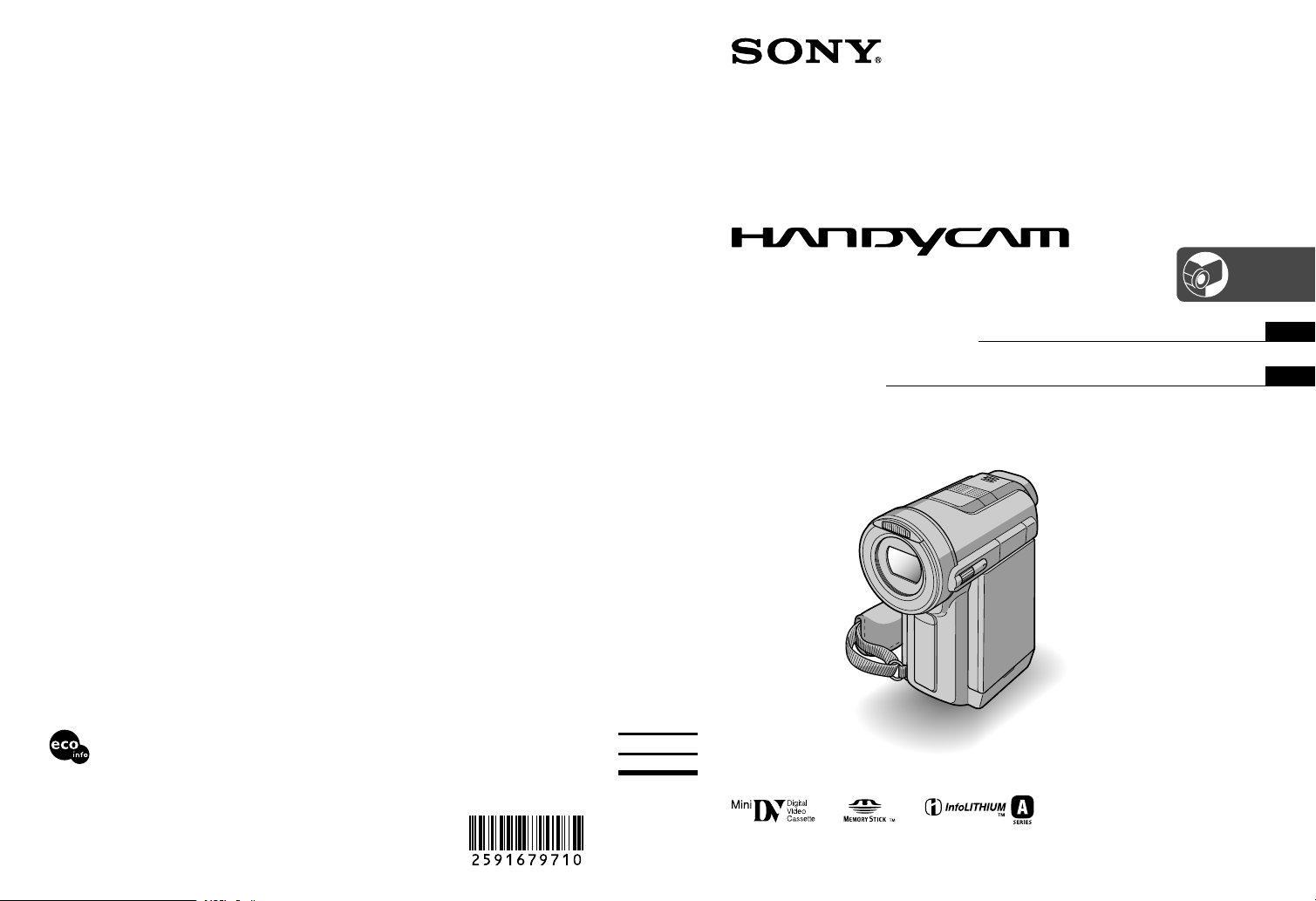
Digital Video Camera Recorder
2-591-679-71 (1)
http://www.sony.net/
Trykt på 100% genbrugspapir med
planteoliebaseret tryksværte uden VOC
(flygtige organiske forbindelser).
Painettu 100% kierrätetylle paperllle
käyttäen haihtuvista orgaanisista
yhdisteistä vapaata kasvisöljypohjaista
mustetta.
Printed in Japan
Betjeningsvejledning
Käyttöohjeet
DCR-PC1000E
© 2005 Sony Corporation
DK
FI
Page 2
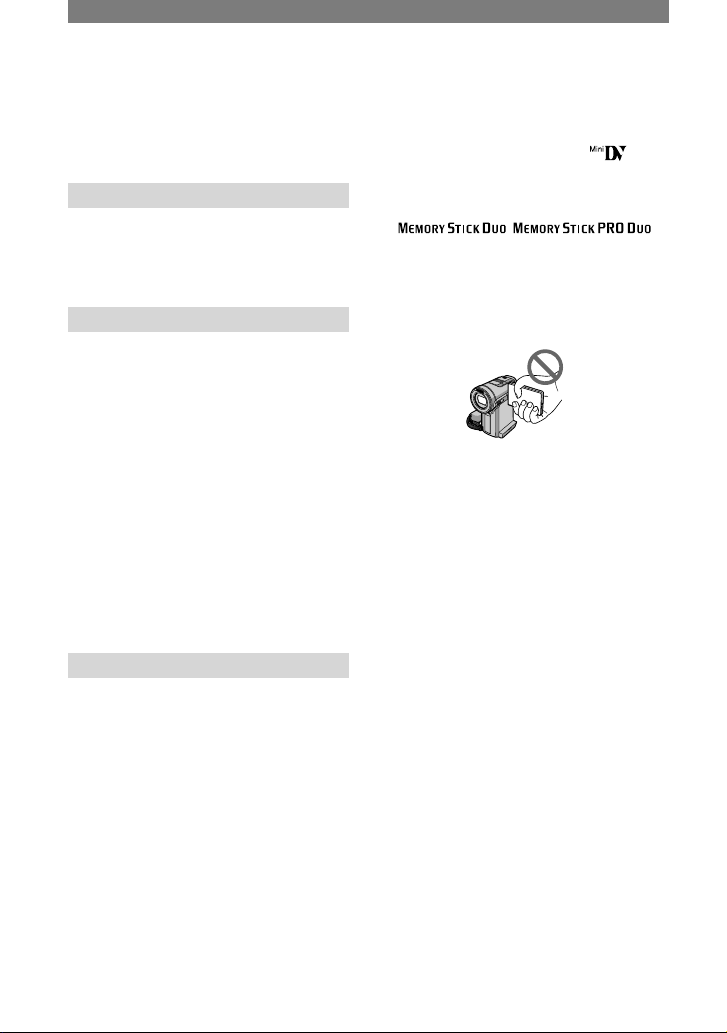
2 DK
Læs dette først
Inden du tager enheden i brug, skal du læse
denne brugervejledning grundigt og gemme
den til fremtidig brug.
ADVARSEL
For at undgå brand eller elektrisk
stød må apparatet ikke udsættes for
regn eller fugt.
TIL KUNDER I EUROPA
OBS!
De elektromagnetiske felter ved de specifikke
frekvenser kan påvirke dette digitale
videokameras lyd og billede.
Dette produkt er blevet testet og fundet i
overensstemmelse med de grænser, som er
afstukket i EMC-direktivet for anvendelse af
kabler, som er kortere end 3 meter.
Bemærk!
Genstart programmet eller afbryd forbindelsen,
og tilslut kommunikationskablet (USB osv.) igen,
hvis statisk elektricitet eller elektromagnetisk
bevirker, at dataoverførslen afbrydes midt på
båndet (fejl).
Bemærkninger om brug
Camcorderen er udstyret med to
forskellige betjeningsvejledninger.
– "Betjeningsvejledning" (denne vejledning)
– "First step guide (introduktion)" til at
tilslutte camcorderen til en computer
og anvende den medfølgende software
(på den medfølgende CD-ROM).
Typer af optagemedier, som du kan
bruge sammen med camcorderen
• En DV-mini-kassette mærket (DVmini-kassetter med kassettehukommelse
er inkompatible) (s. 107).
• "Memory Stick Duo" mærket
,
(s. 108).
Brug af camcorderen
• Undgå at holde eller løfte camcorderen i
følgende dele.
LCD-panel
• Camcorderen er ikke støv-, stænk- eller
vandtæt.
Se "Vedligeholdelse og
sikkerhedsforskrifter" (s. 112).
• Inden du slutter camcorderen til anden
enhed med et USB- eller i.LINK-kabel,
skal du kontrollere, at stikket vender
rigtigt. Hvis du tvinger stikket ind i
den forkerte retning, kan det beskadige
bøsningen og medføre en fejlfunktion af
camcorderen.
• Tag vekselstrømsadapteren ud af
Handycam Station, mens du holder både
camcorderen og DC-stikket.
• Husk at stille POWER-kontakten på OFF
(CHG), når du sætter camcorderen i eller
fjerner den fra Handycam Station.
Page 3
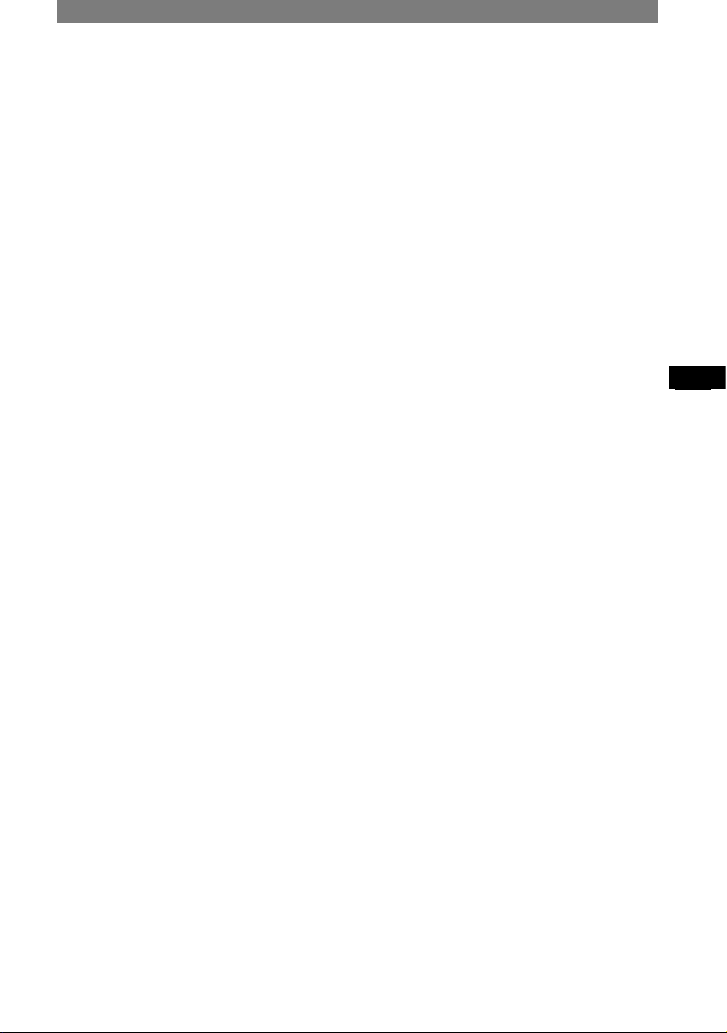
3 DK
DK
Menupunktet, LCD-panelet, søgeren
og objektivet
• Et menupunkt, der er nedtonet, er ikke
tilgængeligt under den aktuelle optagelse
eller afspilning.
• LCD-skærmen og søgeren er fremstillet
ved hjælp af en teknologi, der er
kendetegnet ved ekstrem høj præcision,
således at andelen af effektive pixel udgør
99,99%. Der kan dog forekomme små
sorte og/eller lyse prikker (hvide, røde,
blå eller grønne), som konstant vises
på LCD-skærmen og i søgeren. Disse
prikker er almindeligt forekommende
under fremstillingsprocessen og påvirker
ikke optagelsen på nogen måde.
• Hvis LCD-skærmen, søgeren eller
objektivet udsættes for direkte sollys i
længere perioder, kan det resultere i, at
camcorderen ikke fungerer korrekt.
• Ret ikke camcorderen mod solen. Dette
kan medføre, at camcorderen ikke
fungerer korrekt. Tag i stedet billeder af
solen under svage lysforhold, f.eks. ved
skumringstid.
Optagelse
• Inden du begynder at optage, skal du
kontrollere optagefunktionen for at
sikre dig, at billede og lyd optages uden
problemer.
• Der kan ikke kompenseres for indholdet
af en optagelse, selv hvis der ikke kan
foretages optagelse eller afspilning
på grund af en fejl i camcorderen,
lagringsmediet osv.
• TV-farvesystemerne afhænger af landet
eller området. Hvis du vil vise dine
optagelser på et tv, skal du bruge et tv,
der er baseret på PAL-systemet.
• Fjernsynsprogrammer, film, videobånd
og andet materiale kan være ophavsretligt
beskyttet. Uautoriseret optagelse af sådant
materiale kan være i strid med gældende
lovgivning om ophavsret.
Denne vejledning
• De billeder på LCD-skærmen og i
søgeren, som bruges i denne vejledning
til illustration, er taget med et digitalt
stillbilledkamera og kan derfor være
forskellige fra det, du ser.
• Skærmdisplayene på hvert sprog anvendes
til at illustrere betjeningsprocedurerne.
Skift om nødvendigt skærmsprog, før du
bruger camcorderen (s. 14).
Om Carl Zeiss-objektivet
Camcorderen er udstyret med et Carl Zeissobjektiv, som er udviklet i samarbejde med
Carl Zeiss i Tyskland og Sony Corporation,
og frembringer billeder af høj kvalitet. Det
er kompatibelt med MTF*-målesystemet
for camcordere, og sikrer en kvalitet, der
er typisk for Carl Zeiss-objektiver. Linsen
på camcorderen er desuden T*-belagt for
at reproducere virklighedstro fraver og
dæmpe for uønskede reflektioner.
MTF står for Modulation transfer function.
Den numeriske værdi angiver den mængde
lys, der kommer ind i objektivet fra motivet.
Page 4
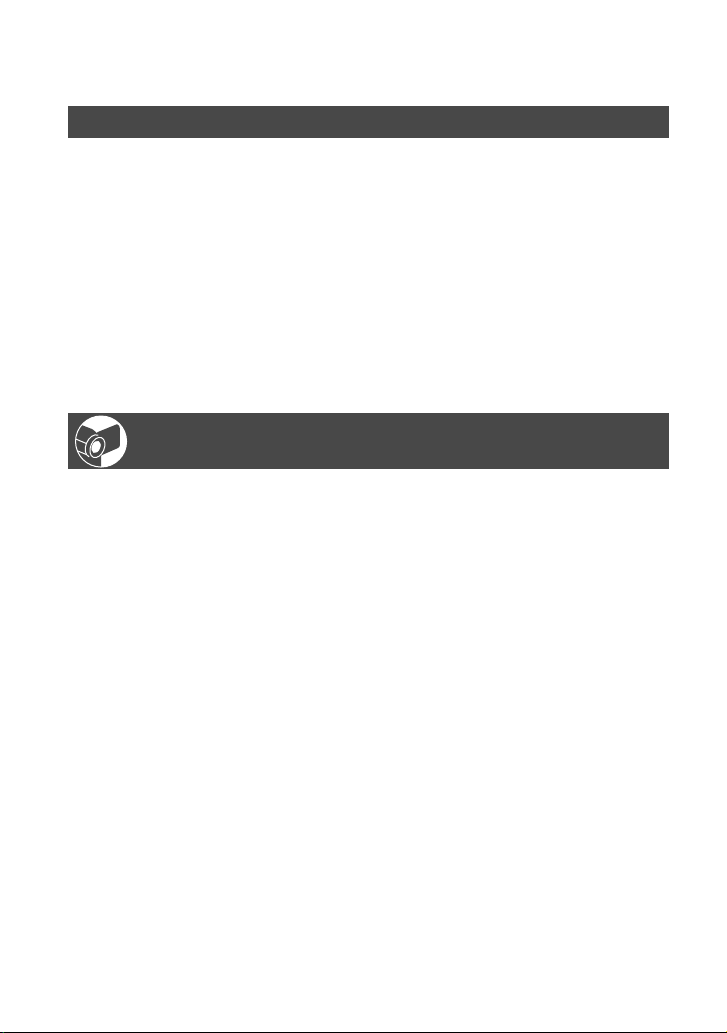
4 DK
Indholdsfortegnelse
Introduktion
Trin 1: Kontrol af det medfølgende tilbehør ...............................................7
Trin 2: Opladning af batteriet .....................................................................8
Trin 3: Tænd for strømmen, og hold godt fast i camcorderen ................12
Trin 4: Justering af LCD-panelet og søgeren ..........................................13
Trin 5: Brug af berøringspanelet ..............................................................14
Ændring af sprogindstillingen ........................................................................14
Kontrol af skærmindikatorerne (Skærmguide) ...............................................14
Trin 6: Indstilling af dato og klokkeslæt ...................................................15
Trin 7: Indsætning af et bånd eller en "Memory Stick Duo" .....................16
Trin 8: Valg af billedformatet (16:9 eller 4:3) for det optagne billede .......18
Optagelse/afspilning
Nem optagelse/afspilning (Easy Handycam) ..........................................20
Sådan optager du ....................................................................................22
Afspilning .................................................................................................23
Funktioner, der bruges til optagelse/afspilning osv. ................................24
Optagelse
Sådan bruges zoom
Sådan styres indstillingerne med CAM CTRL-drejeknap/
MANUAL-knap (variabel drejeknap)
Sådan optager du lyd med mere tilstedeværelse
(4CH MIC-optagelse)
Sådan bruger du blitzen
Sådan justerer du eksponeringen til motiver i modlys
Sådan optager du i spejltilstand
Sådan anvender du et kamerastativ
Afspilning
Sådan bruger du PB zoom
Optagelse/afspilning
Sådan kontrollerer du den resterende batteritid (batteriInfo)
Sådan slår du biplyden til bekræftelse fra
Sådan initialiserer du indstillingerne
Navne på andre dele og funktioner
Page 5
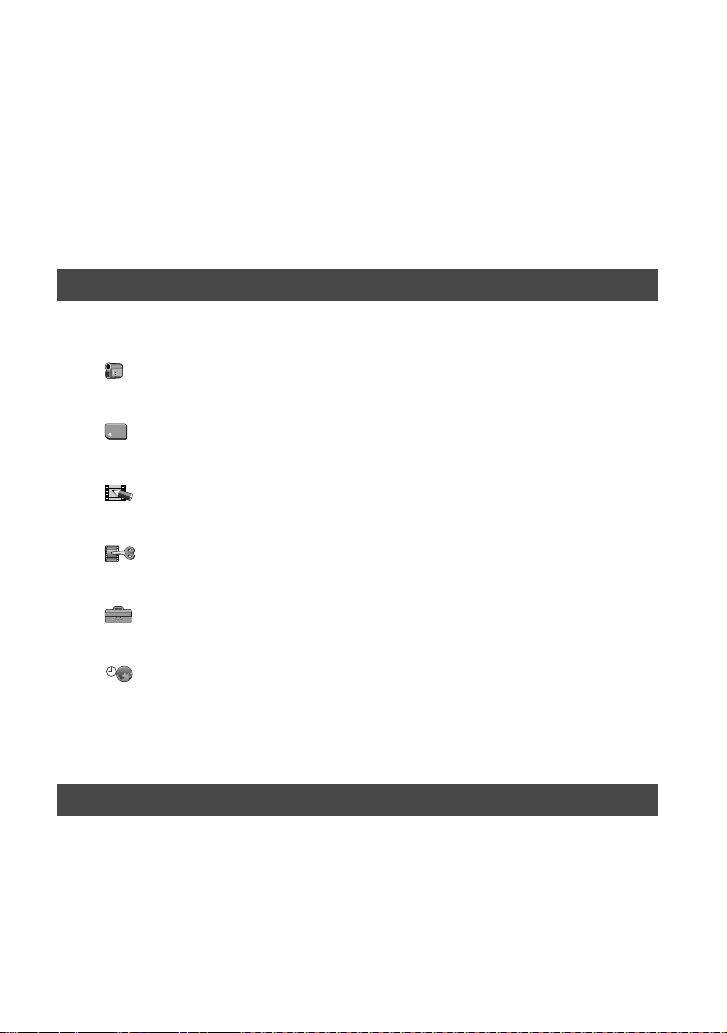
5 DK
Fortsat
Viste indikatorer under optagelse/afspilning ............................................28
Søgning efter startpunktet .......................................................................31
Søgning efter den sidste sekvens i den seneste optagelse (END SEARCH) ......
31
Manuel søgning (EDIT SEARCH) ...................................................................31
Visning af de senest optagne sekvenser (Gennemsyn af optagelser) ..........
31
Fjernbetjening ..........................................................................................32
Hurtigsøgning efter en bestemt sekvens (Nulstilling af tæller) ......................32
Søgning efter en sekvens via optagedato (Datosøgning) .............................33
Afspilning af billedet på et TV ..................................................................34
Brug af menuen
Brug af menupunkterne ...........................................................................36
Menupunkter ...........................................................................................
38
CAMERA SET-menu ..........................................................................40
Indstillinger til at justere din camcorder med til optageforholdene
(EXPOSURE/WHITE BAL./STEADYSHOT osv.
)
MEMORY SET-menu .........................................................................45
Indstillinger til "Memory Stick Duo"(BURST/QUALITY/IMAGE SIZE/ALL
ERASE/NEW FOLDER osv.
)
PICT.APPLI.-menu ...........................................................................48
Specialeffekter på billeder eller yderligere funktioner ved optagelse/
afspilning (SLIDE SHOW/PICT. EFFECT/FRAME REC osv.)
EDIT/PLAY-menu .............................................................................53
Indstillinger for redigering eller afspilning i forskellige tilstande (VAR.SPD
PB/END SEARCH osv.
)
STANDARD SET-menu .....................................................................54
Indstillinger, mens du optager på et bånd, eller andre grundlæggende
indstillinger (REC MODE/MULTI-SOUND/LCD/VF SET/DISP OUTPUT osv.
)
TIME/LANGU.-menu ........................................................................58
(CLOCK SET/WORLD TIME/LANGUAGE)
Tilpasning af den personlige menu .........................................................59
Brug af
CAM CTRL-drejehjulet ...............................................................61
Kopiering/redigering
Tilslutning til en videobåndoptager eller et TV ........................................63
Kopiering til en anden enhed, såsom en videobåndoptager,
DVD-optager, osv. .........................................................................64
Optagelse af billeder fra en videobåndoptager eller et TV ......................65
Kopiering af billeder fra et bånd til en "Memory Stick Duo" .....................66
Kopiering af lyd til et optaget bånd ..........................................................67
Page 6
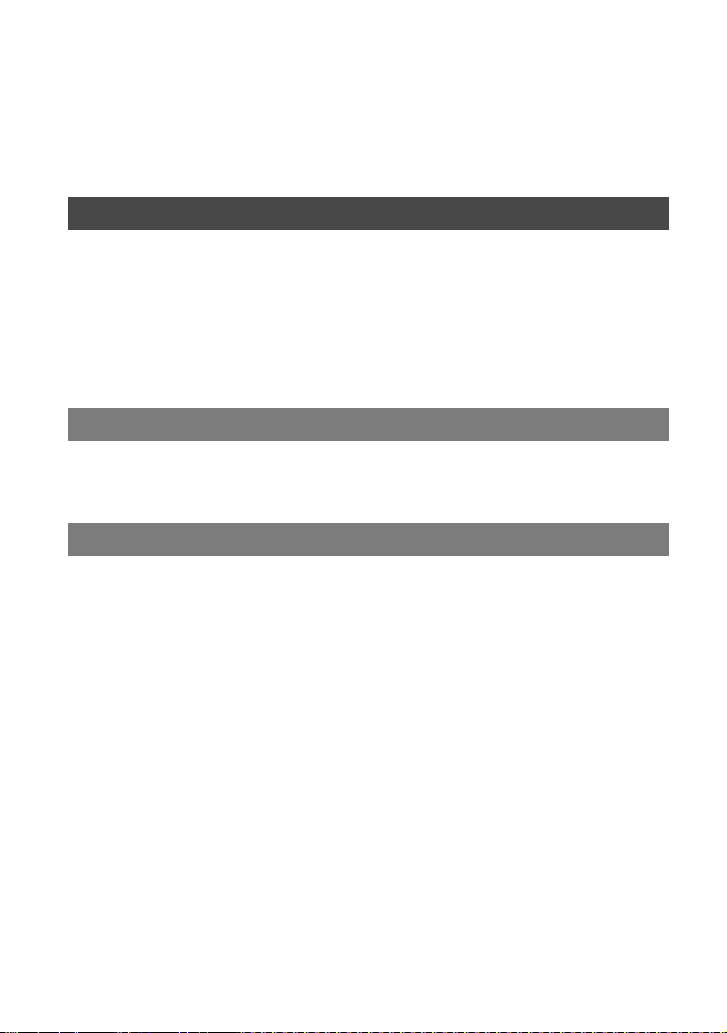
6 DK
Sletning af optagne billeder fra "Memory Stick Duo" ...............................69
Mærkning af billeder på "Memory Stick Duo" med specifikke
oplysninger (billedbeskyttelse/udskrivningsmærke) ......................69
Udskrivning af optagne billeder (PictBridge-kompatibel printer) .............70
Stik til tilslutning af eksterne enheder ......................................................72
Brug af en computer
Før du læser "First Step Guide" på computeren .....................................73
Installation af softwaren og "First Step Guide" på en computer ..............75
Visning af "First Step Guide" ...................................................................80
Oprettelse af en DVD (Direkte adgang til "Click to DVD") .......................81
Tilslutning af en analog videobåndoptager til computeren via
camcorderen (digital konverteringsfunktion) ..................................84
Fejlfinding
Fejlfinding ................................................................................................86
Advarselsindikatorer og -meddelelser ...................................................101
Yderligere oplysninger
Brug af camcorderen i udlandet ............................................................106
Anvendelige kassettebånd ....................................................................107
Om "Memory Stick" ...............................................................................108
Om "InfoLITHIUM"-batteripakken ..........................................................110
Om i.LINK ..............................................................................................111
Vedligeholdelse og sikkerhedsforskrifter ...............................................112
Specifikationer .......................................................................................
116
Indeks ....................................................................................................118
Page 7
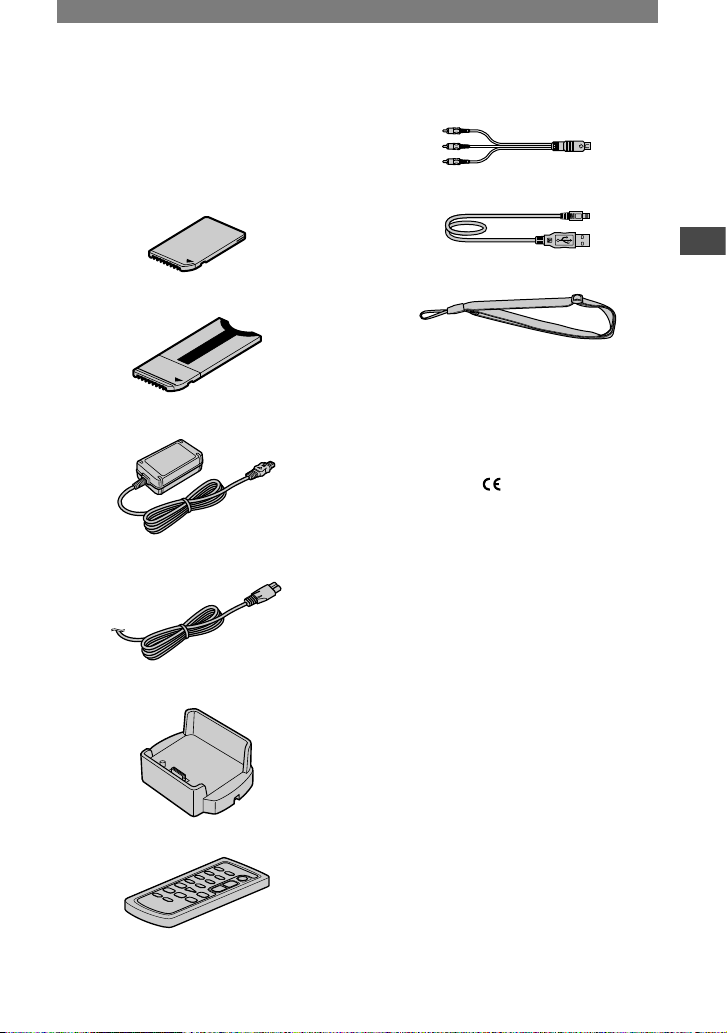
7 DK
Introduktion
Trin 1: Kontrol af det medfølgende tilbehør
Kontroller, at følgende tilbehør er leveret
sammen med camcorderen.
Tallet i parenteserne indikerer antallet for
det medfølgende tilbehør.
"Memory Stick Duo" 16MB (1) (s. 17, 108)
"Memory Stick Duo"-adapter (1) (s. 109)
Vekselstrømsadapter (1) (s. 8)
Netledning (1) (s. 8)
Handycam-station (1) (s. 9)
Trådløs fjernbetjening (1) (s. 32)
Et lithiumbatteri af knaptypen er allerede indsat.
A/V-tilslutningskabel (1) (s. 34, 63)
USB-kabel (1) (s. 73, 84)
Skulderrem (1)
Genopladeligt batteri NP-FA50 (1)
(s. 8, 110)
Cd-rom "Picture Package Ver.1.7" (1)
(s. 73 )
21-bens adapter (1)
(s. 35)
De modeller, hvor -mærket kun er trykt i
bunden.
Betjeningsvejledning (denne vejledning) (1)
Page 8
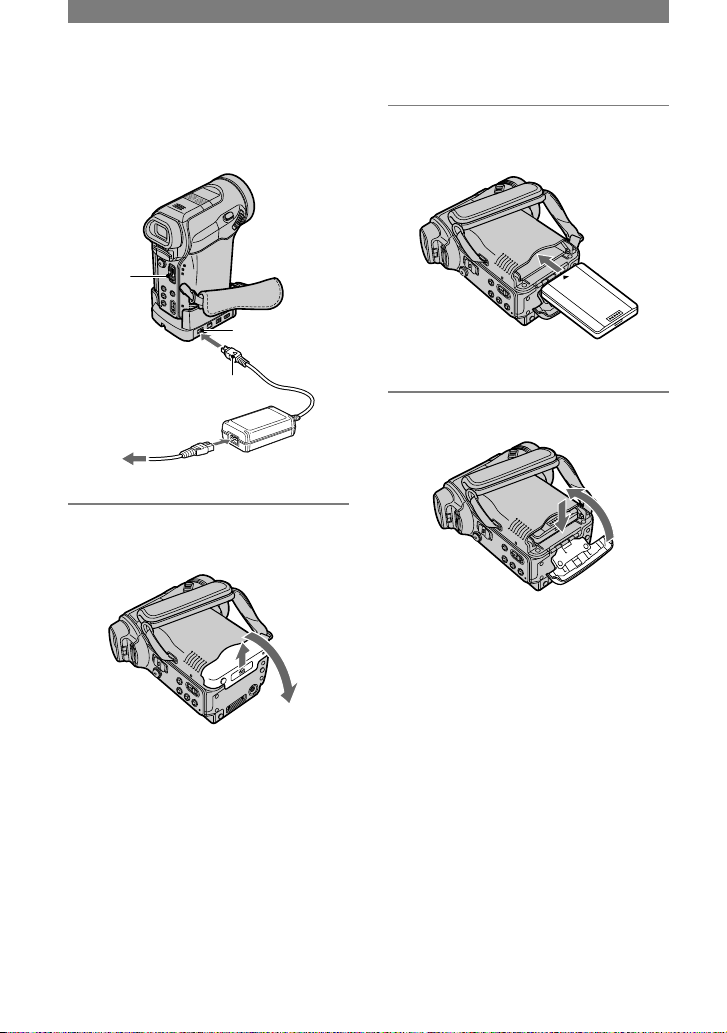
8 DK
Trin 2: Opladning af batteriet
Du kan oplade "InfoLITHIUM"batteripakken (A-serie) (s. 110), når du har
sat det til camcorderen.
POWERkontakt
DC IN-stik
DC-stik
Vekselstrømsadapter
Til stikkontakten
i væggen
Netledning
1 Skub batteridækslet i pilens
retning.
2 Isæt batteripakken, således at
-mærket vender udad.
3 Luk batterilåget.
Sørg for at lukke låget helt.
Page 9
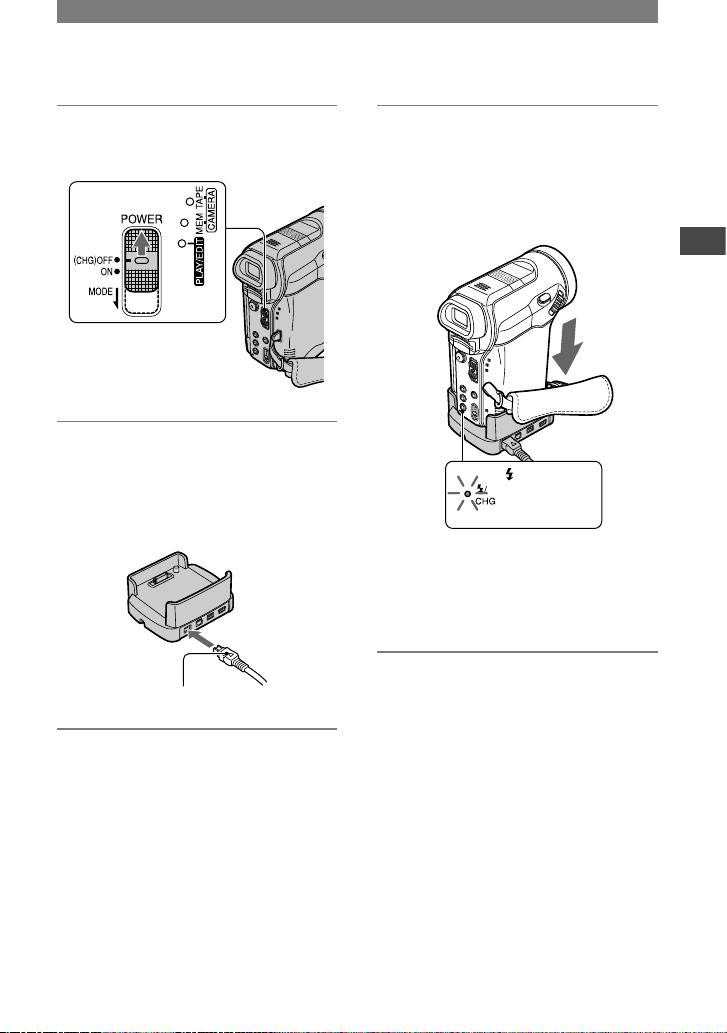
9 DK
Introduktion
4 Sæt POWER-kontakten på (CHG)
OFF. (Standardindstillingen.)
5 Tilslut AC-adapteren til DC IN-
stikket på Handycam-stationen.
Kontrollér, at -mærket på DCstikket vender opad.
-mærket vender opad.
6 Tilslut netledningen
til
vekselstrømsadapteren og
stikkontakten i væggen.
7 Indsæt omhyggeligt camcorderen
i Handycam-stationen.
Kontrollér, at camcorderen er isat
korrekt.
CHG-indikatoren (opladning) lyser, og
opladning begynder. CHG-indikatoren
(opladning) slukkes, når batteriet er
fuldt opladet.
• Når du sætter camcorderen i Handycam Station,
skal du lukke dækslet til DC IN-stikket.
Fortsat
/CHGindikatoren
(opladning)
Page 10
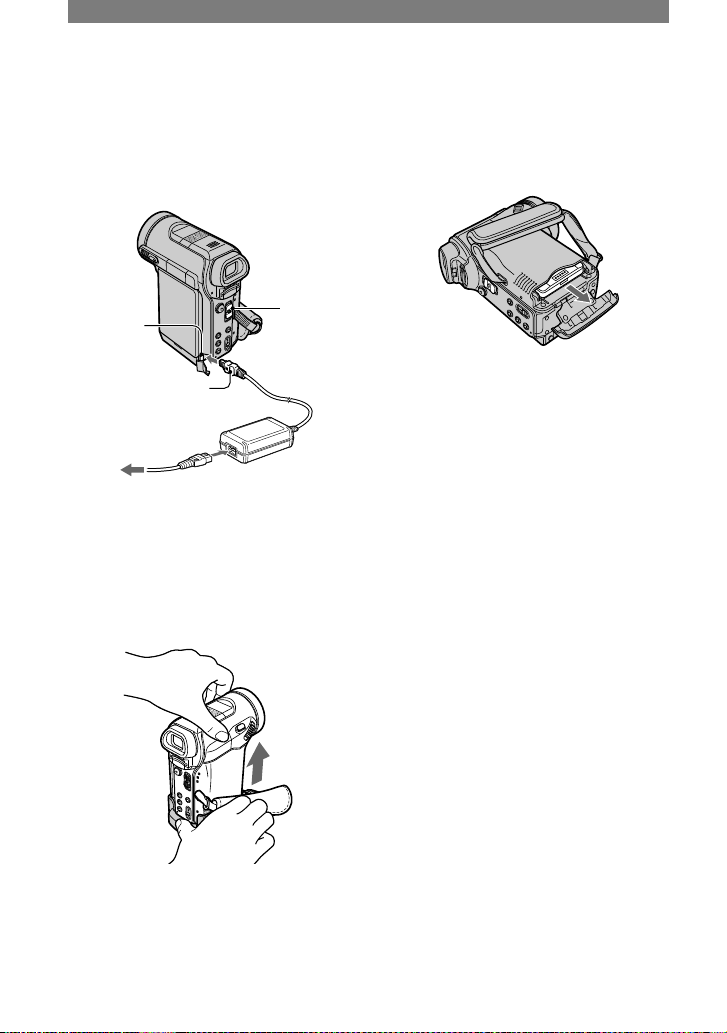
10 DK
Trin 2: Opladning af batteriet (fortsat)
Sådan fjerner du batteriet
Sæt POWER-kontakten på (CHG) OFF.
Åbn derefter batterilåget for at fjerne
batteripakken.
Ved opbevaring af batteriet
Oplad batteriet helt, før det opbevares i en
længere periode (s. 110).
Sådan bruges en ekstern strømkilde
Du kan betjene camcorderen med strøm
fra stikkontakten ved at lave de samme
tilslutninger, som når du oplader batteriet.
Batteriet mister ikke sin opladning i dette
tilfælde.
Sådan oplader du batteriet med
vekselstrømsadapteren
Sæt POWER-kontakten på (CHG) OFF.
Tilslut derefter AC-adapteren direkte til
DC IN-stikket på camcorderen.
POWERkontakt
DC IN-stik
Vekselstrømsadapter
Til stikkontakten
i væggen
Netledning
Sådan tages camcorderen ud af
Handycam Station
Sluk for strømmen, tag camcorderen ud af
Handycam Station, idet du holder på både
camcorderen og Handycam Station.
DC-stik
Vender mod
-mærket på
LCD-skærmen
Page 11
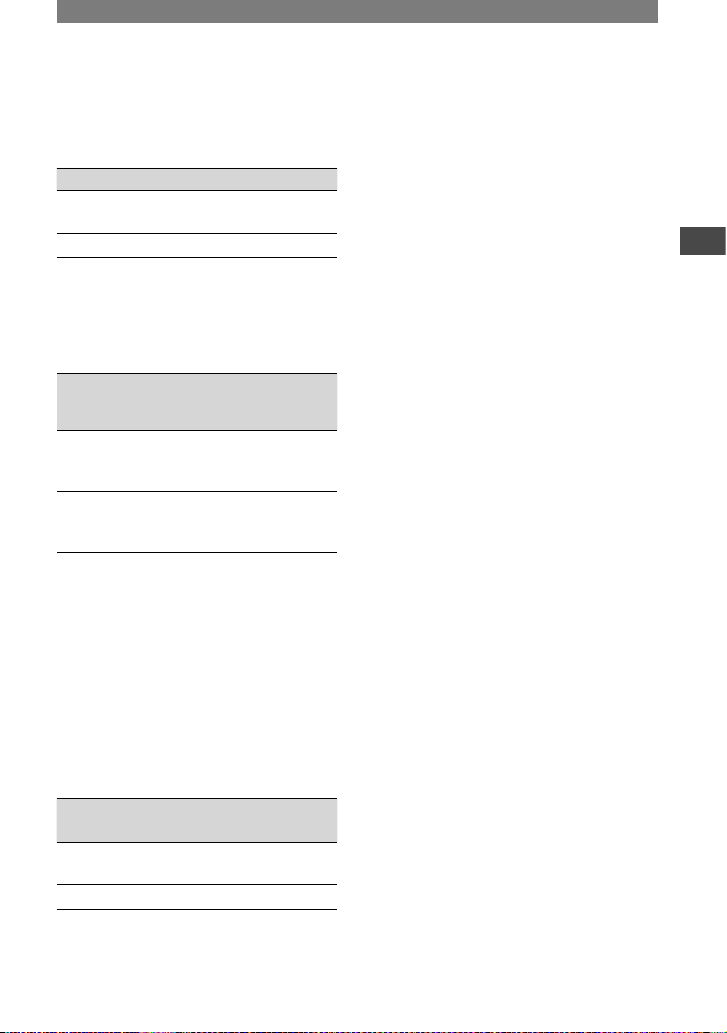
11 DK
Introduktion
Opladningstid
Den omtrentlige tid (min.), der kræves, når
du oplader et fuldt afladet batteri helt.
Batteripakke Opladningstid
NP-FA50
(medfølger)
125
NP-FA70 155
Optagetid
Den omtrentlige tid (min.), der er til
rådighed, hvis du anvender et fuldt opladet
batteri.
Batteripakke
Løbende
optagetid*
Typisk
optagetid*
NP-FA50
(medfølger)
85
90
95
45
50
50
NP-FA70 160
170
175
90
95
100
* Øverst: Når LCD-baggrundsbelysningen tændes.
Midt: Når LCD-baggrundsbelysningen slukkes.
Nederst: Optagetid, når du optager med
søgeren, mens LCD-panelet er lukket.
• Typisk optagetid viser den tid, når du gentager
optagelsen start/stop, slår strømmen til/fra og
zoomer.
Afspilningstid
Den omtrentlige tid (min.), der er til
rådighed, hvis du anvender et fuldt opladet
batteri.
Batteripakke
LCD-panel
åbent*
LCD-panel
lukket
NP-FA50
(medfølger)
120 150
NP-FA70 225 275
* Når LCD-baggrundsbelysningen tændes.
Batteriet
• Skub POWER-kontakten op til (CHG) OFF,
inden du udskifter batteriet.
• Indikatoren CHG (opladning) blinker under
opladning, eller batterioplysningerne (s. 26)
vises ikke korrekt i følgende situationer.
– Batteriet er ikke indsat korrekt.
– Batteriet er beskadiget.
– Batteriet er helt afladet.
(Kun Batterioplysninger).
• Strømmen leveres ikke fra batteriet, når
vekselstrømsadapteren er sluttet til DC
IN-stikket på camcorderen eller Handycamstationen selvom netledningen trækkes ud af
stikkontakten.
Opladnings-/optage-/afspilningstid
• Tider er målt med camcorderen ved 25° C.
(10 til 30° C anbefales.)
• Optage- og afspilningstiden bliver kortere, når
du bruger camcorderen ved lave temperaturer.
• Optage- og afspilningstiden bliver kortere,
afhængigt af de forhold, du bruger camcorderen
under.
Vekselstrømsadapteren
• Brug en stikkontakt i nærheden, når du
bruger lysnetadapteren. Tag øjeblikkeligt
lysnetadapteren ud af stikkontakten, hvis der
opstår en fejlfunktion.
• Brug ikke vekselstrømsadapteren, hvis den er
placeret et snævert sted, f.eks. mellem en væg
og et møbel.
• Sørg for, at metalgenstande ikke kommer
i kontakt med vekselstrømsadapterens
jævnstrømsstik eller batteriterminalen for at
undgå kortslutning. Dette kan medføre, at
camcorderen ikke fungerer korrekt.
SIKKERHEDSFORSKRIFTER
• Selv om den er slukket, tilføres der stadig strøm
til camcorderen, så længe den er sluttet til
stikkontakten i væggen via lysnetadapteren.
Page 12
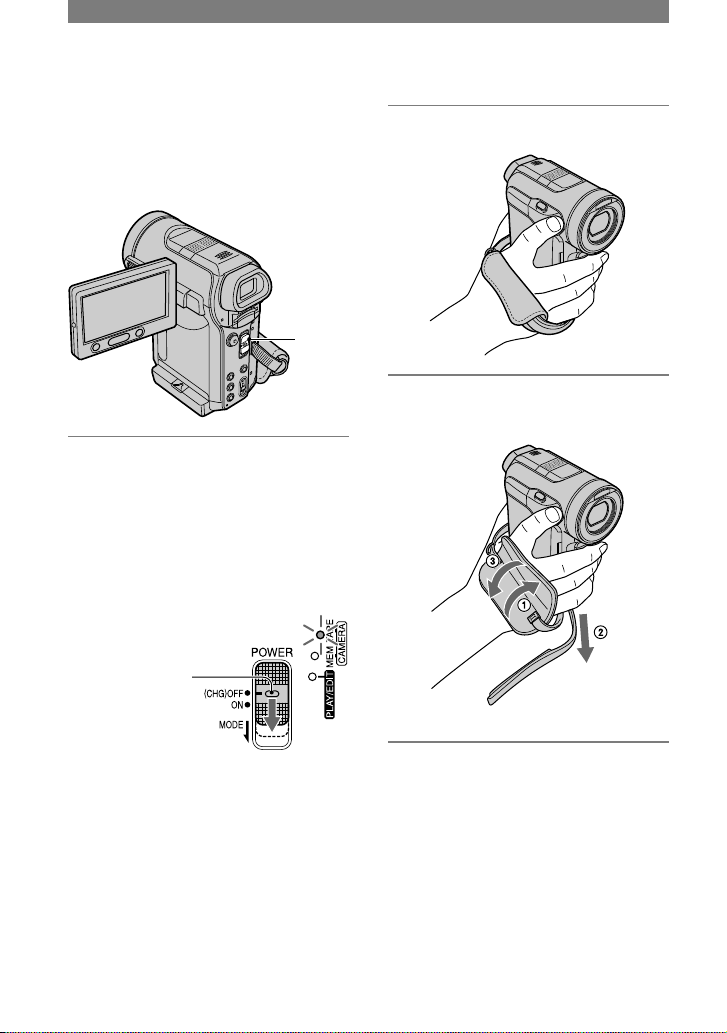
12 DK
Trin 3: Tænd for strømmen, og hold godt fast i
camcorderen
Når du skal optage eller afspille, skubbes
POWER-kontakten gentagne gange for at
tænde indikatoren.
Skærmbilledet [CLOCK SET] vises, når du
bruger camcorderen første gang (s. 15).
POWER-
kontakt
1 Skub POWER-kontakten
gentagne gange i pilens retning
for at tænde indikatoren.
Når POWER-kontakten er sat til
CAMERA-TAPE eller CAMERAMEMORY, åbner objektivdækslet
automatisk.
Skub POWERkontakten ned,
mens du trykker
på den lille grønne
knap, hvis kontakten
er sat til (CHG) OFF.
Indikatorer, der lyser
CAMERA-TAPE: Hvis du vil optage
på et bånd.
CAMERA-MEMORY: Sådan optages
på en "Memory Stick Duo".
PLAY/EDIT: Sådan afspilles eller
redigeres billeder.
• Aktuel dato og klokkeslæt vises på
LCD-skærmen i ca. fem sekunder, når du
skubber POWER-kontakten fra (CHG)
OFF til CAMERA-TAPE eller CAMERAMEMORY.
2 Hold camcorderen korrekt.
3 Sørg for at få et godt greb, og
fastspænd derefter håndremmen.
Sluk camcorderen
Sæt POWER-kontakten på (CHG) OFF.
• For at spare på batteriet er strømmen på
købstidspunktet sat til at slukke automatisk,
hvis du forlader camcorderen uden at betjene
det i ca. 5 minutter. ([A.SHUT OFF], s. 58).
Page 13
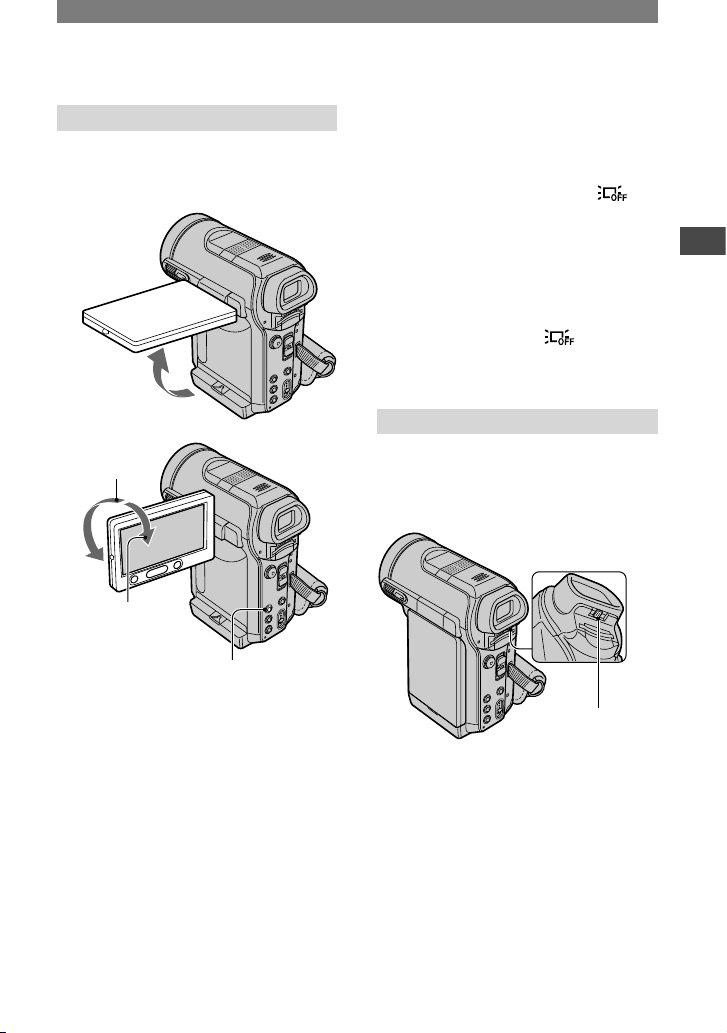
13 DK
Introduktion
Trin 4: Justering af LCD-panelet og søgeren
LCD-panel
Åbn LCD-panelet 90 grader i forhold til
camcorderen (), og drej det til den bedste
vinkel for at optage eller afspille ().
90 grader
til camcorderen
180 grader
(maks.)
90 grader
(maks.)
DISPLAY BATT INFO
• Tryk ikke fejlagtigt på knapperne på
LCD-rammen, når du åbner eller justerer
LCD-panelet.
• Hvis du drejer LCD-panelet 180 grader til
objektivsiden fra , kan du lukke LCD-panelet
med LCD-skærmen udad. Dette er praktisk
under afspilningen.
• Når du lukker LCD-panelet, skal du dreje det i
vandret retning som vist på og derefter lukke
LCD-panelet, som nu vender indad.
Sådan deaktiveres
LCD-bagbelysningen, så batteriet
varer længere
Tryk på DISPLAY BATT INFO, og hold
den nede nogle få sekunder, indtil
vises.
Denne indstilling er praktisk, når du bruger
camcorderen i lyse omgivelser, eller når du
vil spare på batteriet. Det optagne billede
påvirkes ikke af indstillingen. For at slukke
for LCD-bagbelysningen, skal du trykke på
DISPLAY BATT INFO og holde den nede
i nogle få sekunder, indtil forsvinder.
• Se [LCD BRIGHT] (s. 55) for at justere
lysstyrken for LCD-skærmen.
Søger
Du kan få vist billeder ved hjælp af
søgeren, når LCD-panelet er lukket.
Batteriet holder længere, end hvis du
bruger LCD-panelet.
Knap til justering
af søgerokular
Flyt det, indtil
billedet står klart.
• Du kan justere søgerens lysstyrke for
baggrundslys ved at vælge [LCD/VF SET]
- [VF B.LIGHT] (s. 55).
• Ved hjælp af CAM CTRL-drejehjulet kan du
manuelt justere [EXPOSURE]-indstillingen ved
at bruge søgeren. (s. 40).
Page 14
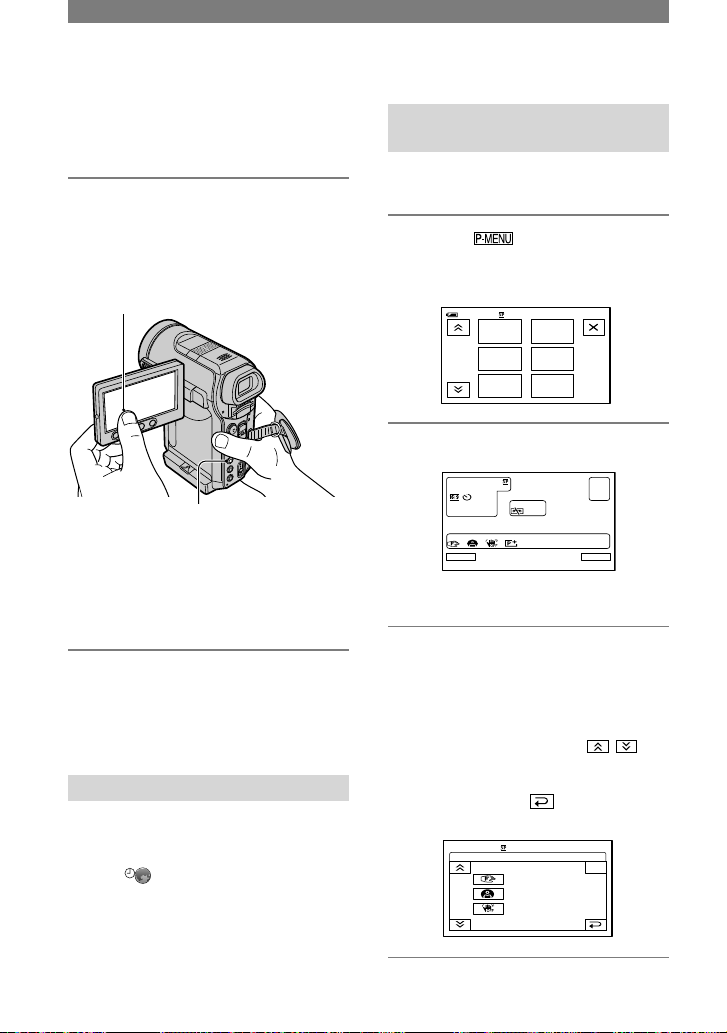
14 DK
Trin 5: Brug af berøringspanelet
Du kan afspille optagede billeder (s. 23)
eller ændre indstillingerne (s. 36) med
berøringspanelet.
Placer hånden på venstre side af
LCD-panelet for at understøtte det.
Tryk derefter på knapperne, som
vises på skærmen.
Tryk på knappen på LCD-skærmen.
DISPLAY BATT INFO
• Udfør den samme handling som forklaret
ovenfor, når du trykker på knapperne på
LCD-rammen
• Tryk ikke fejlagtigt på knapperne på
LCD-rammen, når du bruger LCD-panelet.
Sådan skjules skærmindikatorerne
Tryk på DISPLAY BATT INFO for at
skifte skærmindikatorerne mellem (f.eks.
tidskode) ON eller OFF.
Ændring af sprogindstillingen
Du kan ændre skærmvisning, så det viser
meddelelser på den angivne sprog. Vælg
skærmsproget under [LANGUAGE] i
menuen (TIME/LANGU.) (s. 36, 58).
Kontrol af skærmindikatorerne
(Skærmguide)
Du kan let kontrollere betydningen af hver
indikator, der vises på LCD-skærmen.
1 Tryk på .
Tryk på [MENU] under Easy
Handycam-funktionen (s. 20).
MENU
EXPOSURE
1/3
0:00 :0060min
TELE
MACRO
FADER
DISP
GUIDE
DIAL
SET
2 Tryk på [DISP GUIDE].
Sele ct are a for guid e.
DISP GUIDE
END
Indikatorerne varierer afhængigt af
indstillingen.
3 Tryk på det område, der
indeholder den indikator, som du
vil kontrollere.
Betydningen af indikatorerne i området
vises på skærmen. Tryk på / for
at skifte, hvis du ikke kan finde den
indikator, som du ønsker at kontrollere.
Når du trykker på , vender skærmen
tilbage til det valgte visningsområde.
DISP GUID E
END
FOCU S:
MANUA L
PROGR AM AE :
SPOTL IGHT
STEA DYSHOT:
OFF
1/2
For at annullere denne handling
Tryk på [END].
Page 15
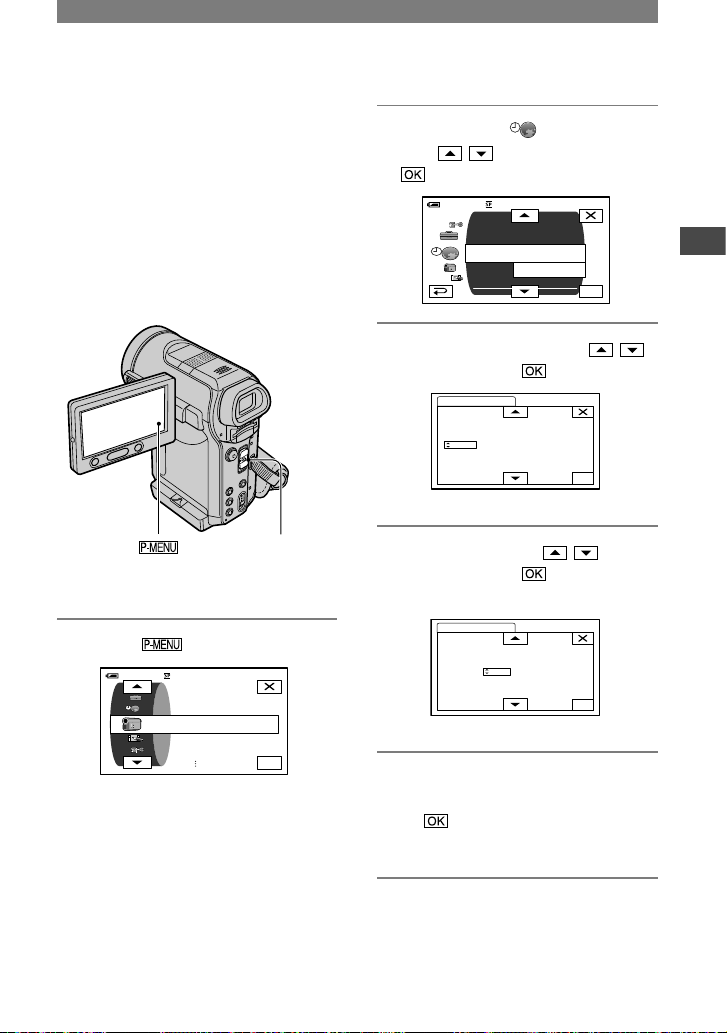
15 DK
Introduktion
Trin 6: Indstilling af dato og klokkeslæt
Angiv dato og klokkeslæt, når du
anvender camcorderen første gang. Hvis
du ikke angiver dato og klokkeslæt, vises
skærmbilledet [CLOCK SET], hver gang
du tænder camcorderen.
• Hvis du ikke bruger camcorderen i ca.
3 måneder, aflades det indbyggede
genopladelige batteri, og datoen og
klokkeslættet kan blive slettet fra
hukommelsen. Hvis det er tilfældet, skal du
oplade det genopladelige batteri, og derefter
indstille dato og klokkeslæt igen (s. 115).
POWER-kontakt
Spring til trin 4, når du indstiller uret første
gang.
1 Tryk på
[MENU].
OK
60min
PROGRAM AE
CAMERA SET
SPOT METER
EXPOSURE
–: ––: ––
2 Vælg menuen
(TIME/LANGU.)
med / , og tryk derefter på
.
OK
60min
CLOCK SET
A.SHUT OFF
WORLD
MENU ROTATE
LANGUAGE
DISPOUTPUT
PROGRAMAE
––: ––:– –
–: ––: ––
3 Vælg [CLOCK SET] med / ,
tryk derefter på .
OK
CLOCK SET
DATE
2005Y1M1D0: 00
–: ––: ––
4 Angiv [Y] (år) med / , og
tryk derefter på .
Du kan angive alle år op til 2079.
OK
CLOCK SET
DATE
2005Y1M1D0: 00
–: ––: ––
5 Angiv [M] (måned), [D] (dag),
timer og minutter, og tryk derefter
på .
Uret starter.
Page 16
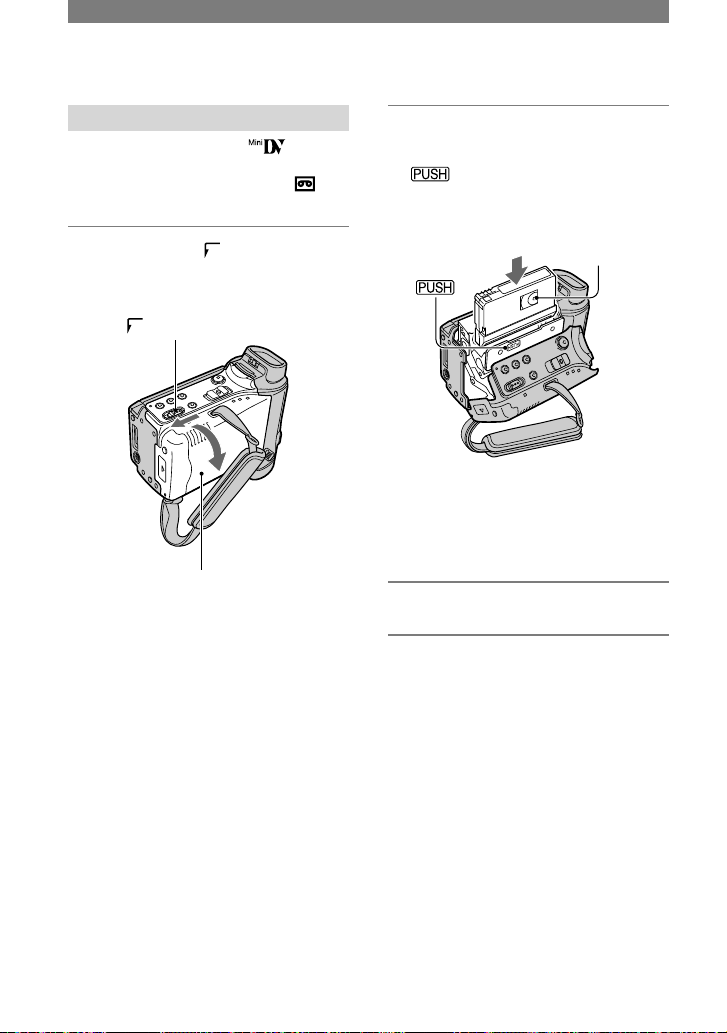
16 DK
Trin 7: Indsætning af et bånd eller en "Memory
Stick Duo"
Båndkassetter
Du kan kun bruge DV-mini kassetter
(s. 107).
• Optagetiden kan variere afhængigt af [ REC
MODE] (s. 54).
1 Skub knappen OPEN/EJECT
i pilens retning, hold på den, og
åbn dækslet.
OPEN/EJECT-greb
Dæksel
Kassetterummet løftes og åbnes
automatisk.
2 Isæt en kassette med dens
vindue opad, og tryk derefter på
.
Tryk let på midten
af kassettens
bagside.
Vindue
Kassetterummet glider automatisk
tilbage. Tving ikke kassetten ind
i rummet. Dette kan medføre, at
camcorderen ikke fungerer korrekt.
3 Luk dækslet.
For at tage kassetten ud
Åbn låget ved at følge den samme
procedure som i Trin 1 og tag kassetten ud.
Page 17
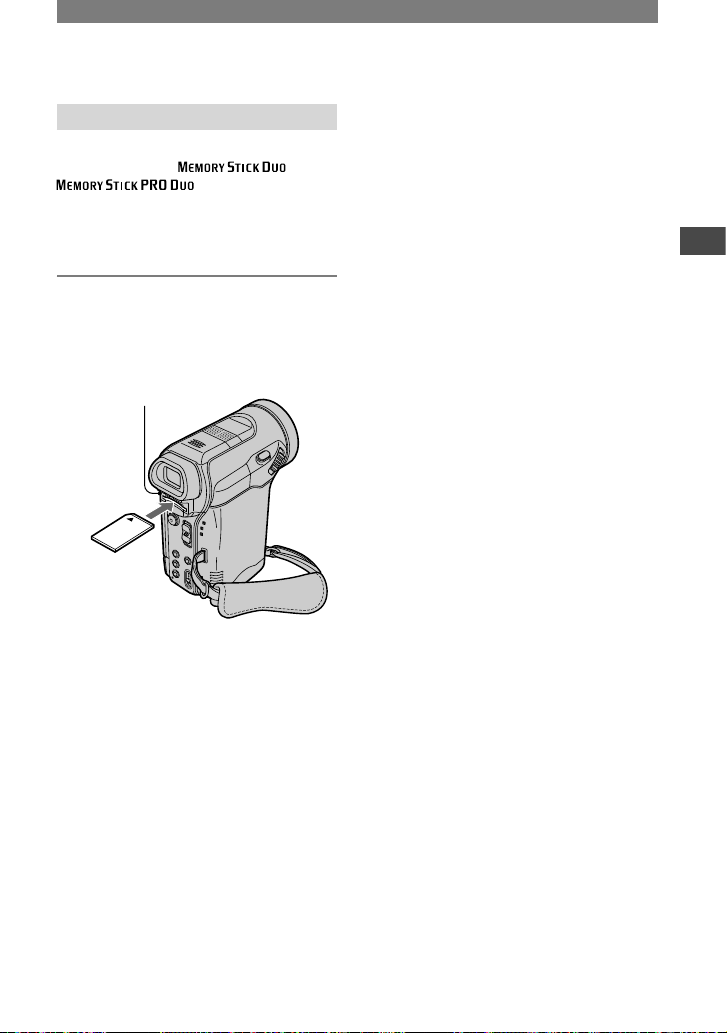
17 DK
Introduktion
"Memory Stick Duo"
Du kan kun bruge en "Memory Stick
Duo" mærket med eller
(s. 108).
• Antallet og den tid, du kan optage billeder
på, varierer afhængigt af billedkvaliteten eller
billedstørrelsen. Se side 45 for at få yderligere
oplysninger.
Indsæt "Memory Stick Duo" i
"Memory Stick Duo"-åbningen
i den rigtige retning, indtil den
klikker på plads.
Adgangsindikator
• Hvis du tvinger "Memory Stick Duo"
ind i åbningen i modsat retning, kan det
ødelægge "Memory Stick Duo", åbningen
til "Memory Stick Duo" eller billeddataene.
Sådan skubbes en "Memory Stick
Duo" ud
Tryk "Memory Stick Duo" let ind en enkelt
gang.
• Når adgangsindikatoren er tændt eller blinker,
læser eller skriver camcorderen data. Undgå
at ryste eller støde til camcorderen, afbryde
strømmen, skubbe "Memory Stick Duo" ud
eller fjerne batteriet. Ellers er der risiko for
beskadigelse af billeddata.
• Vær opmærksom på, at "Memory Stick Duo"
kan hoppe op og falde ud.
Page 18
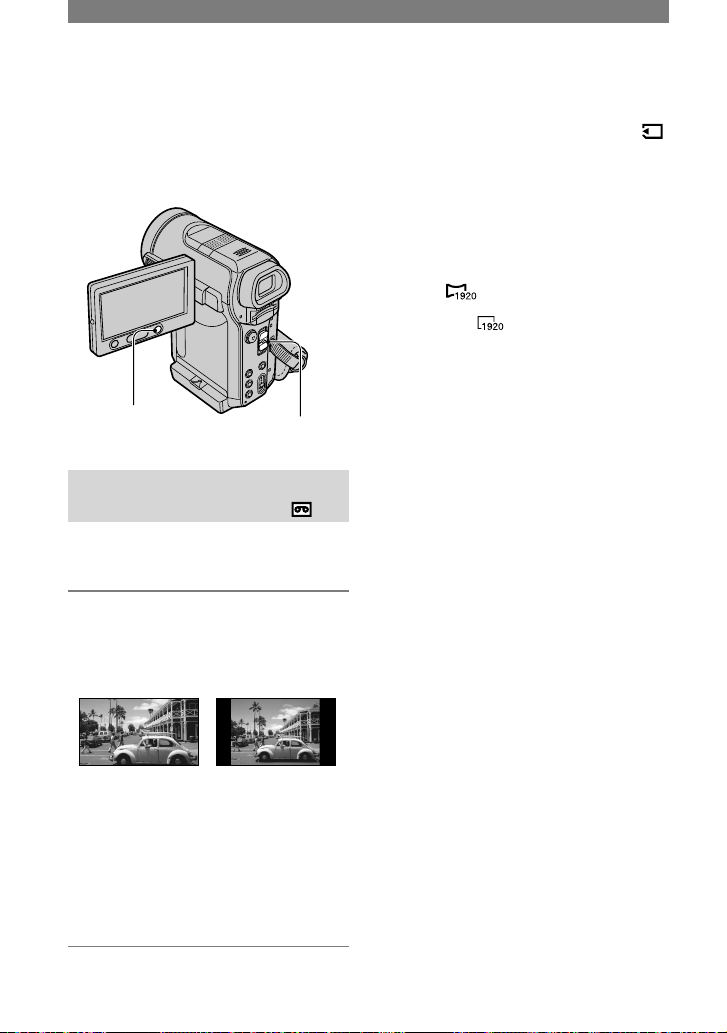
18 DK
Trin 8: Valg af billedformatet (16:9 eller 4:3) for
det optagne billede
Ved at optage i 16:9-formatet (wide), kan
du nyde højkvalitetsbilleder i bredformat.
• Hvis du planlægger at se billederne på et TV
med bredformat, anbefales optagelse i 16:9formatet (wide).
WIDE SELECT-knap
POWER-kontakt
Valg af billedformatet for
optagne film eller et bånd
Sørg for, at sætte POWER-kontakten på
CAMERA-TAPE.
Tryk på WIDE SELECT gentagne
gange for at vælge det ønskede
skærmformat.
16:9* 4:3*
* Visning på LCD-skærmen. Det kan se
anderledes ud i søgeren.
• Hvis du afspiller et billede på TV, kan du
indstille [TV TYPE] til det format, TV’et har
(s. 34).
• Hvis du afspiller billeder, der er optaget i 16:9-
format med [TV TYPE] indstillet til [4:3], kan
billederne fremstå ujævne afhængigt af motivet
(s. 34).
Optagelse af bevægelsesbilleder eller
stillbilleder på "Memory Stick Duo"
Sæt POWER-kontakten på CAMERA-
MEMORY.
Billedformatet skifter til 4:3.
Tryk på WIDE SELECT for at vælge
det ønskede billedformat.
• Stillbilleder fastsættes til billedstørrelse 1920
× 1080 ( ) i 16:9-formatet (wide). I 4:3formatet, kan du vælge en opløsning på op til
1920 × 1440 ( ).
• Hvis du optager film (MPEG MOVIE EX) i
16:9-formatet (wide), vises sorte striber øverst
og nederst på filmen, når den afspilles.
• For antallet af billeder, du kan optage, se
side 46.
Page 19
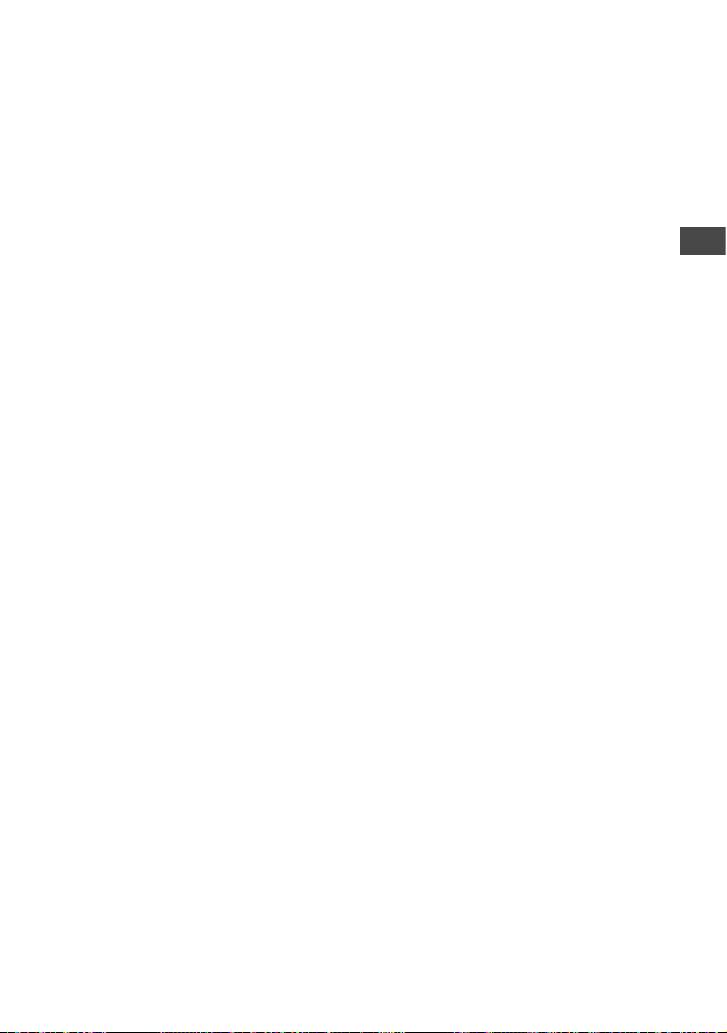
19 DK
Introduktion
Page 20
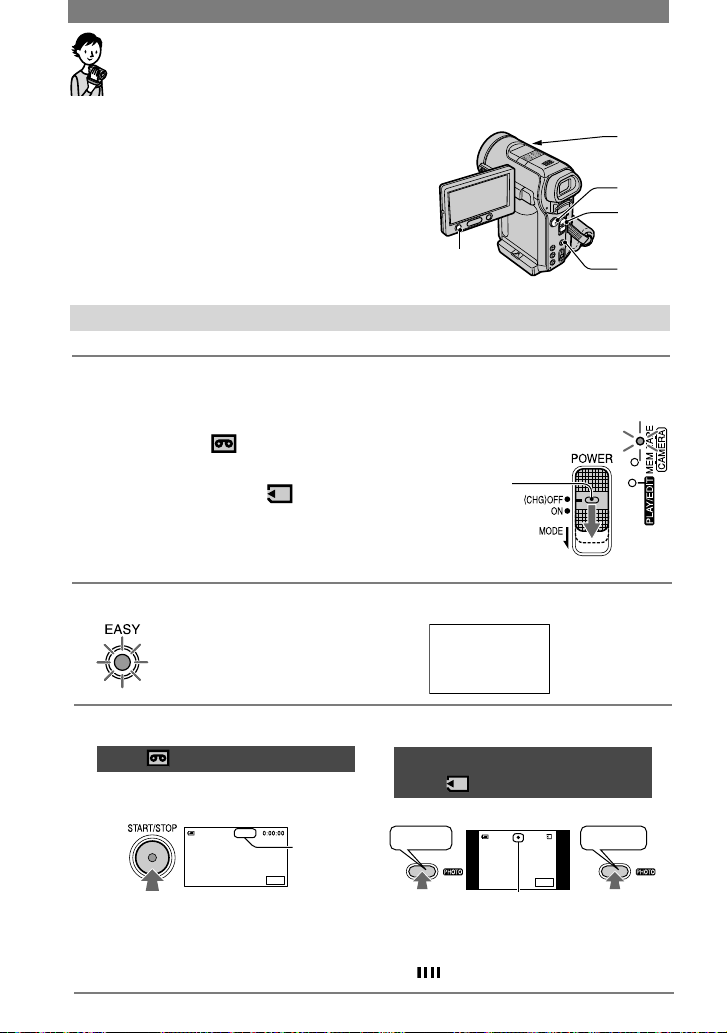
20 DK
Nem optagelse/afspilning
(Easy Handycam)
Med denne Easy Handycam-funktion justeres de
fleste kameraindstillinger automatisk optimalt, hvilket
fritager dig fra at foretage detaljeret justering.
Selv førstegangsbrugere kan nyde fordel af nem
betjening, da kun de grundlæggende funktioner er
tilgængelige, og skrifttypen på skærmen bliver større,
så den er lettere at læse.
Følg e procedurer, der er beskrevet i trin 1 til 8
(s. 7 til 18), før du udfører handlingen.
A
B
C
D
E
Nem optagelse
1 Skub POWER-kontakten i pilens retning gentagne gange for at tænde
indikatoren for at vælge et optagemedie.
Skub POWERknappen ned, mens
du trykker på den
lille grønne knap,
hvis kontakten
er sat til (CHG)
OFF.
Optagelse af film : Tænd for
CAMERA-TAPE-indikatoren.
Optagelse af stillbilleder : Tænd for
CAMERA-MEMORY-indikatoren
2 Tryk på EASY
.
EASY lyser blåt.
Easy Handycam
operation
ON.
3 Start optagelse.
Film
Tryk på REC START/STOP
eller .
Still images (stillbilleder)
(4:3)
Tryk på PHOTO .
Indikatoren () ændrer
[STBY] (kun bånd) til [REC].
MENU
REC
60mi n
A
BlinkerLyser
MENU
60min
30
Biplyd
Lukkerlyd
Tryk på (eller ) igen for at stoppe
optagelse.
Tryk og hold let for at
justere fokuseringen.
Tryk helt ned optage.
Når forsvinder, er billedet optaget.
Page 21
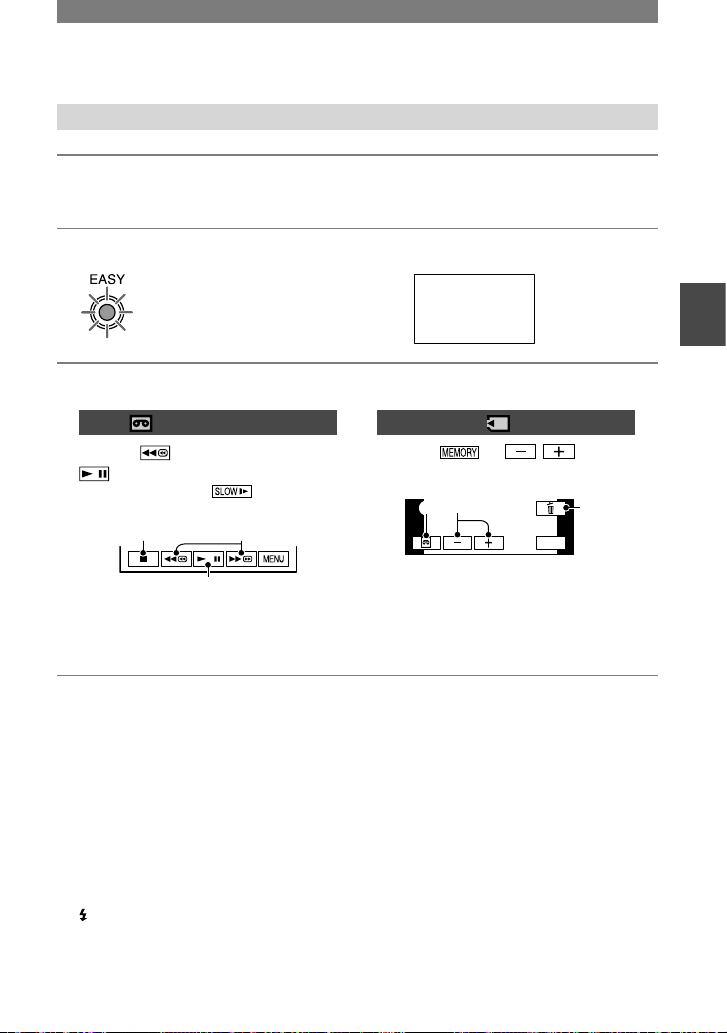
21 DK
Optagelse/afspilning
Nem afspilning
1 Skub POWER-kontakten i pilens retning gentagne gange for at tænde
indikatoren PLAY/EDIT.
2 Tryk på EASY .
EASY lyser blåt.
Easy Handycam
operation
ON.
3 Start afspilning.
Film
Tryk på , og tryk derefter på
for at starte afspilning.
Langsom afspilning er
tilgængelig på fjernbetjeningen.
A
B
C
Stop
Spil/Pause skifter, når du trykker på den
Hurtig fremspoling/Tilbagespoling
Stillbilleder
Tryk på / for at
vælge et billede.
MENU
A
B
C
Båndafspilning
Forrige/Næste
Slet (s. 69)
Sådan annulleres Easy Handycamfunktionen
Tryk på EASY igen.
Indikatoren EASY slukkes, og alle
indstillingerne vender tilbage til den forrige
situation.
• Følgende knapper er utilgængelige under Easy
Handycam-funktionen, da punkterne indstilles
automatisk.
– CAM CTRL-drejeknap
– MANUAL-knap
– (flash)-knap
– BACK LIGHT-knap
– DISPLAY BATT INFO-knap (når den holdes
nede)
– WIDE SELECT-knap (i tilstanden
CAMERA-MEMORY)
– PHOTO-knap (i tilstanden CAMERA-TAPE)
• Optagetilstanden for bånd og billedkvalitet
og størrelse for “Memory Stick Duo” vender
tilbage til standardindstillingen.
• Hvis du trykker på [MENU], vises justerbare
punkter. De punkter, der ikke vises, vender
tilbage til standardindstillingen (s. 38).
• Der står [Invalid during Easy Handycam
operation] (Ugyldig under Easy Handycam),
hvis man prøver noget, der ikke kan lade sig
gøre under Easy Handycam.
Page 22
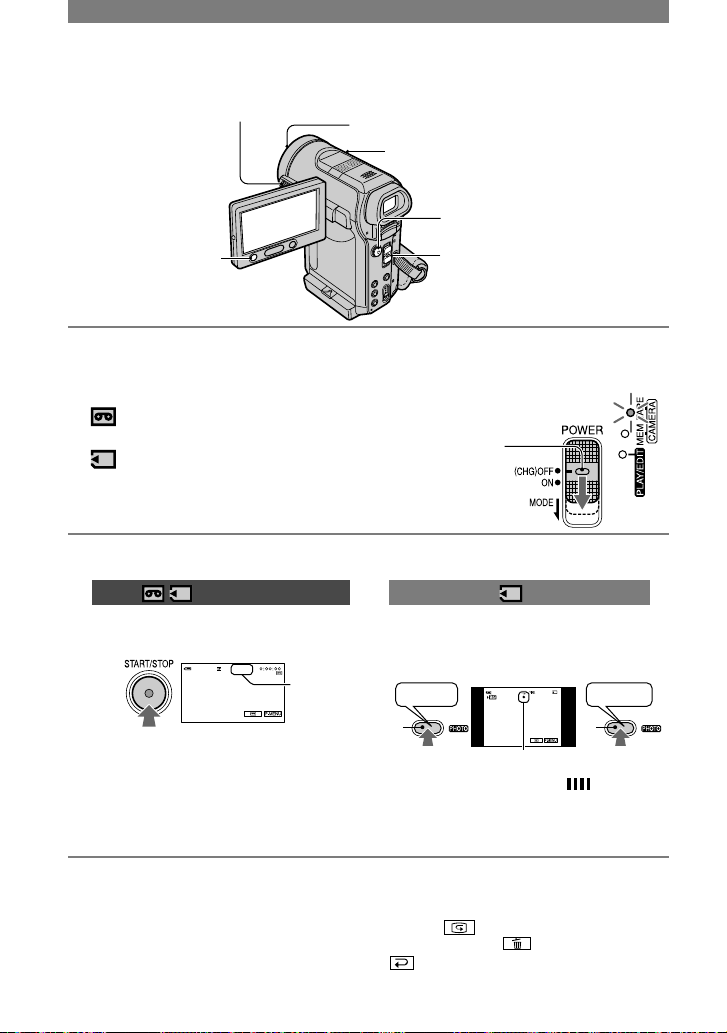
22 DK
Sådan optager du
PHOTO
POWER-kontakt
REC START/STOP
Objektivdæksel
Åbnes i henhold til indstillingerne
af POWER-kontakten.
REC START/
STOP
CAM CTRL-drejehjul
1 Skub POWER-kontakten i pilens retning gentagne gange for at tænde
indikatoren for at vælge et optagemedie.
Skub POWERkontakten ned,
mens du trykker
på den lille
grønne knap, hvis
kontakten er sat
til (CHG) OFF.
Tænd indikatoren CAMERA-TAPE
for at optage på et bånd.
Tænd indikatoren CAMERA-MEMORY
for at optage på en "Memory Stick Duo".
2 Start optagelse.
Film
Tryk på REC START/STOP
(eller ).
A
60min
REC
60min
Indikatoren () ændrer [STBY] (kun
bånd) til [REC].
•
Lyden til en film (MPEG MOVIE EX), der
er optaget på en "Memory Stick Duo", vil
være i mono.
Stillbilleder
Tryk og hold let på PHOTO for at
justere fokus (), tryk derefter
helt ned på ().
60min 11
A B
Biplyd
Lukkerlyd
Blinker Lyser
Du hører en lukkerlyd. Når
forsvinder, er billedet optaget.
Sådan afbryder du optagelsen
Tryk på REC START/STOP igen.
• Du kan optage et stillbillede på en "Memory
Stick Duo" under optagelse af film på et bånd
eller i standby.
Stillbilleder fastsættes til billedstørrelse [640 ×
360] i 16:9-skærmformat eller [640 × 480] i
4:3-skærmformat.
Sådan kontrolleres det sidst optagne
på en "Memory Stick Duo"
Tryk på . Hvis du vil slette billedet,
skal du trykke på [YES]. Tryk på
for at vende tilbage til standby.
Page 23
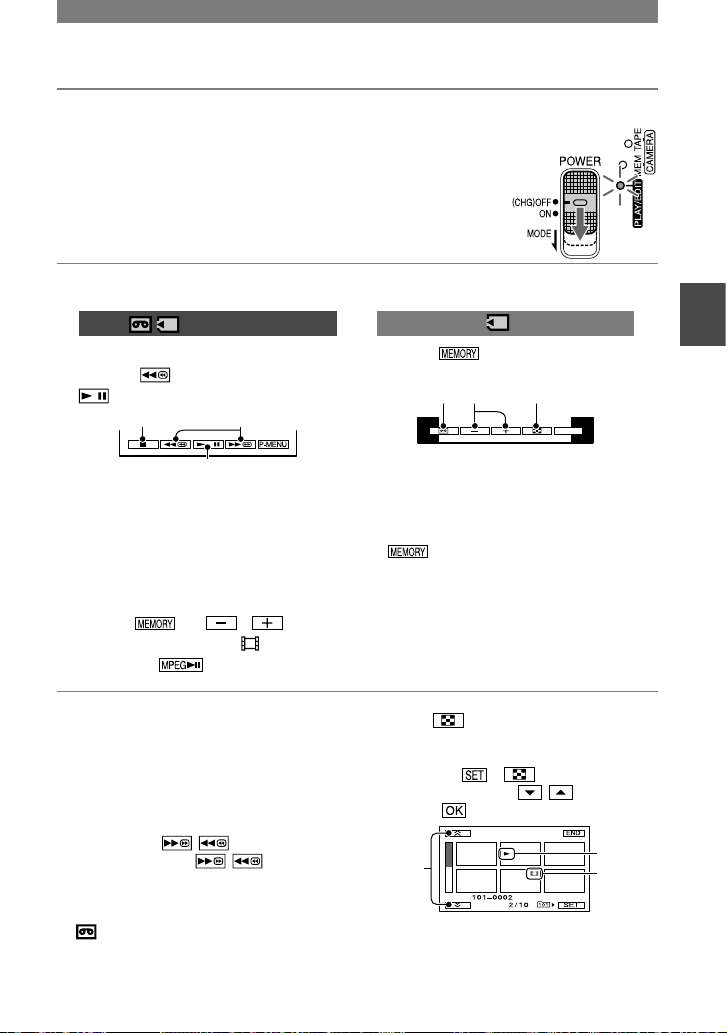
23 DK
Optagelse/afspilning
Afspilning
1 Skub POWER-kontakten i pilens retning gentagne gange for at tænde
indikatoren PLAY/EDIT.
2 Start afspilning.
Film
På et bånd:
Tryk på , og tryk derefter på
for at starte afspilning.
A
B
C
Stop
Spil/Pause skifter, når du trykker på den
Hurtig fremspoling/Tilbagespoling
• Afspilningen stopper automatisk, hvis
pausetilstanden fortsætter i mere end
3 minutter.
På en "Memory Stick Duo"
Tryk på
/
for
at vælge et billede med , og tryk
derefter på
.
Stillbilleder
Tryk på .
Det senest optagne billede vises.
P-MENU
A B C
Båndafspilning
Forrige/Næste
Visning af indeksskærm
• Du kan slette unødvendige billeder fra en
"Memory Stick Duo" (s. 69).
• vises ikke, når der ikke er isat
en "Memory Stick Duo", eller den ikke
indeholder billedfiler.
Sådan justeres lydstyrken
Drej på CAM CTRL-knappen for at justere
lydstyrken. Du kan også justere lydstyrken
i menuen (s. 54).
Sådan søges efter en sekvens under
afspilning
Tryk og hold på / under afspilning
(Billedsøgning), eller / , mens
båndet hurtigt spoles frem eller tilbage
(Visning under spoling).
• Du kan afspille i forskellige tilstande
([ VAR. SPD PB], s. 53).
Sådan vises billeder på en "Memory
Stick Duo" på indeksskærmen
Tryk på . Tryk på det billede, du vil
have vist i enkeltvisningen.
For at få vist billeder i andre mapper skal
du trykke på [PB FOLDER],
vælge en mappe med / , og derefter
trykke på (s. 48).
A
B
C
Forrige/Næste 6 billeder
Det viste billede, inden der skiftes til
indeksskærmen.
Filmikon
Page 24
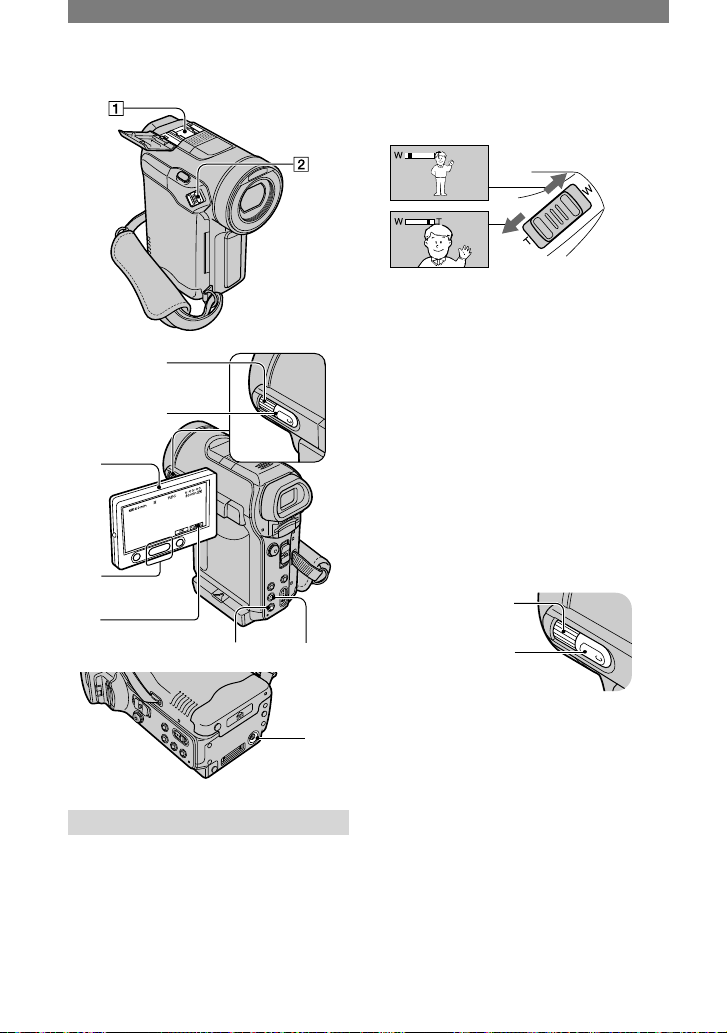
24 DK
Funktioner, der bruges til optagelse/afspilning
osv.
3
5
6
7
8
9
4
0
Optagelse
Sådan bruges zoom .............
Flyt motorzoomgrebet en smule for at
opnå langsommere zoom. Flyt det mere,
hvis du vil opnå hurtigere zoom.
Bredere vinkel:
(Vidvinkel)
Tæt på:
(
Telefoto
)
• Du kan ikke ændre zoom-hastighed med zoomknapperne under LCD-rammen.
• Den minimumafstand, der kræves mellem
camcorderen og motivet for at få skarp fokus, er
ca. 1 cm for vidvinkel og ca. 80 cm for telefoto.
• Du kan indstille [DIGITAL ZOOM], hvis du vil
zoome til et niveau, der er højere end 10 ×.
• Sørg for, at du ikke slipper motorzoomgrebet.
Hvis du slipper motorzoomgrebet, optages
lyden fra motorzoomgrebet muligvis også.
Sådan styres indstillingerne med
CAM CTRL-drejeknap/MANUAL-knap
(Assignable dial) ..................
CAM CTRLdrejehjulet
MANUALknap
Du kan tildele CAM CTRL-drejehjulet
nogle af kameraets indstillinger
såsom justering af fokuseringen
(standardindstilling). Se side 61, hvis du
ønsker yderligere oplysninger.
Du kan justere lydstyrken ved brug
af CAM CTRL-drejeknappen under
afspilning (s. 23).
• På købstidspunktet er CAM
CTRL-drejeknappen tildelt indstillingen
[FOCUS] (s. 42). Hvis du trykker på
MANUAL-knappen, skifter du fra automatisk
til manuel indstilling og justererer fokuseringen
manuelt.
Page 25
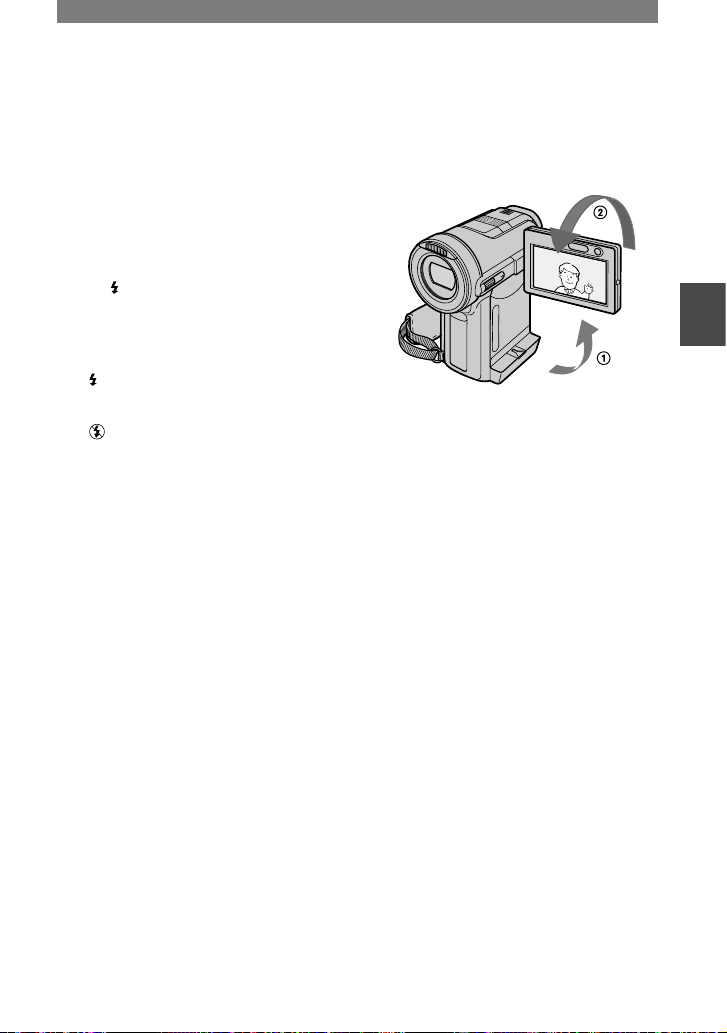
25 DK
Optagelse/afspilning
Sådan optager du lyd med mere
tilstedeværelse (4CH MIC-optagelse)
...........................................
Slut ECM-HQP1-mikrofonen (medfølger
ikke) til Active Interface Shoe (s. 72).
Se [EXT SUR MIC] på side 55, hvis du
ønsker yderligere oplysninger.
Sådan bruger du blitzen .............
Tryk på (blitz) gentagne gange for at
vælge en indstilling.
Ingen indikator: Blitzer automatisk, når der
ikke er tilstrækkeligt lys i omgivelserne.
(Tvungen blitz): Anvender altid blitzen
uanset omgivende lysstyrke.
(Ingen blitz): Optager uden blitz.
• Den anbefalede afstand til motivet, når du
bruger den indbyggede blitz er 0,3 til 2,5 m.
• Fjern alt støv fra blitzpærens overflade, før du
anvender den. Blitzeffekten kan blive hæmmet,
hvis misfarvning på grund af varme eller støv
dækker lampen.
• Blitzens opladningslampe blinker, når blitzen
oplades, og den forbliver tændt, når opladning
af batteriet er afsluttet.
• Du kan kun bruge blitzen i tilstanden
CAMERA-MEMORY.
• Hvis du anvender blitzen i lyse omgivelser,
som f.eks. når du optager et motiv i modlys, er
blitzen muligvis ikke effektiv.
• Når du monterer en forsatslinse (medfølger
ikke) eller et filter (medfølger ikke) til din
camcorder, deaktiveres blitzen.
• Du kan ændre blitzens lysstyrke med
indstillingen [FLASH LEVEL], eller du
kan forhindre røde øjne med indstillingen
[REDEYE REDUC] i [FLASH SET] (s. 43).
Sådan justerer du eksponeringen til
motiver i modlys ......................
Hvis du vil justere eksponeringen til
motiver i modlys, skal du trykke på BACK
LIGHT for at få vist . Hvis du vil
annullere modlysfunktionen, skal du trykke
på BACK LIGHT igen.
Sådan optager du i spejltilstand ..
Åbn LCD-panelet 90 grader i forhold
til camcorderen (), og drej det 180 grader
mod objektivsiden ().
• Der vises et spejlbillede af motivet på
LCD-skærmen, men billedet er normalt, når det
optages.
Sådan anvender du et
kamerastativ ...........................
Monter kamerastativet (medfølger ikke):
længden af skruen skal være mindre end
5,5 mm for at fastgøre kamerastativet
med skruen.
Fortsat
Page 26
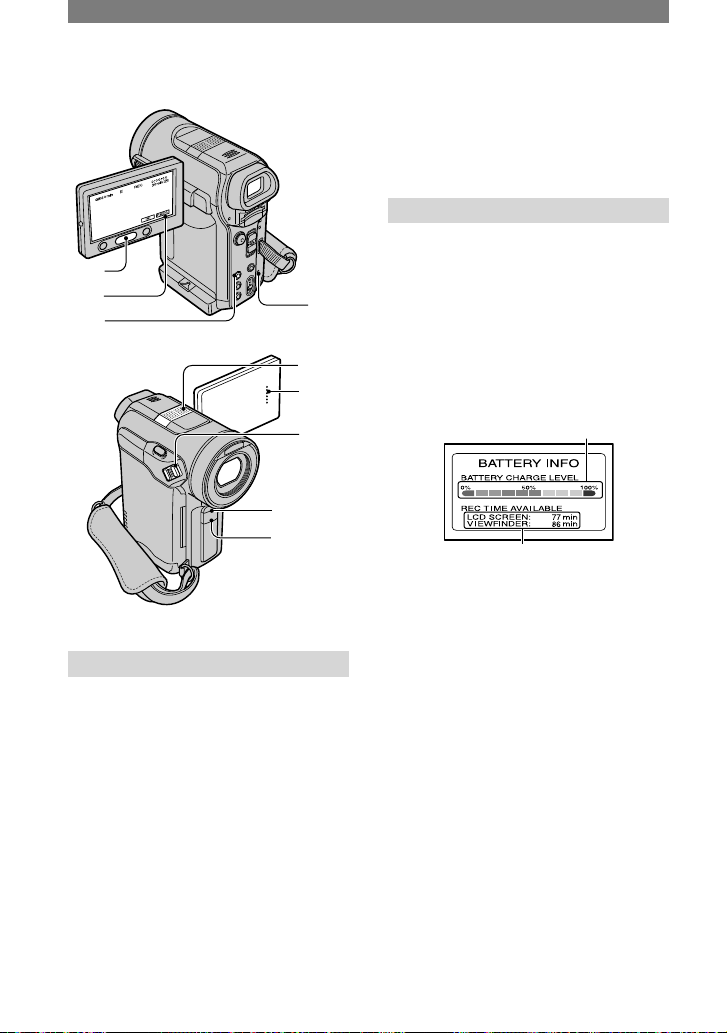
26 DK
7
qa
qs
6
qd
qf
qg
qh
2
Afspilning
Sådan bruger du PB zoom ......
Du kan forstørre billeder fra ca. 1,1 til
5 gange originalstørrelsen.
Du kan justere forstørrelsen med
motorzoomgrebet eller zoomknapperne
under LCD-rammen.
Vis det billede, du vil forstørre.
Forstør billedet med T (Telefoto).
Tryk på skærmen på det punkt, du vil
vise, i midten af den viste ramme.
Juster forstørrelsen med W (vidvinkel)/
T (Telefoto).
Tryk på [END] for at annullere.
• Du kan ikke ændre zoom-hastighed med zoom-
knapperne under LCD-rammen.
Optagelse/afspilning
Sådan kontrollerer du den resterende
batteritid (batteriInfo) ................
Sæt POWER-kontakten på (CHG) OFF,
og tryk derefter på DISPLAY BATT INFO
. Batterioplysningerne vises i ca. syv
sekunder. Du kan se batterioplysningerne
i op til 20 sekunder, ved at trykke på
DISPLAY BATT INFO.
Resterende batteri (ca.)
Optagekapacitet (ca.)
Sådan slår du biplyden til bekræftelse
fra .......................................
Se [BEEP] (s. 57) for at indstille biplyd til
bekræftelse.
Sådan initialiserer du
indstillingerne .........................
Tryk på RESET for at initialisere alle
indstillingerne, inkl. indstillingen af dato
og klokkeslæt.
(Menupunkter, der er tilpasset i den
personlige menu, initialiseres ikke.)
Funktioner, der bruges til optagelse/afspilning osv. (Fortsat)
Page 27
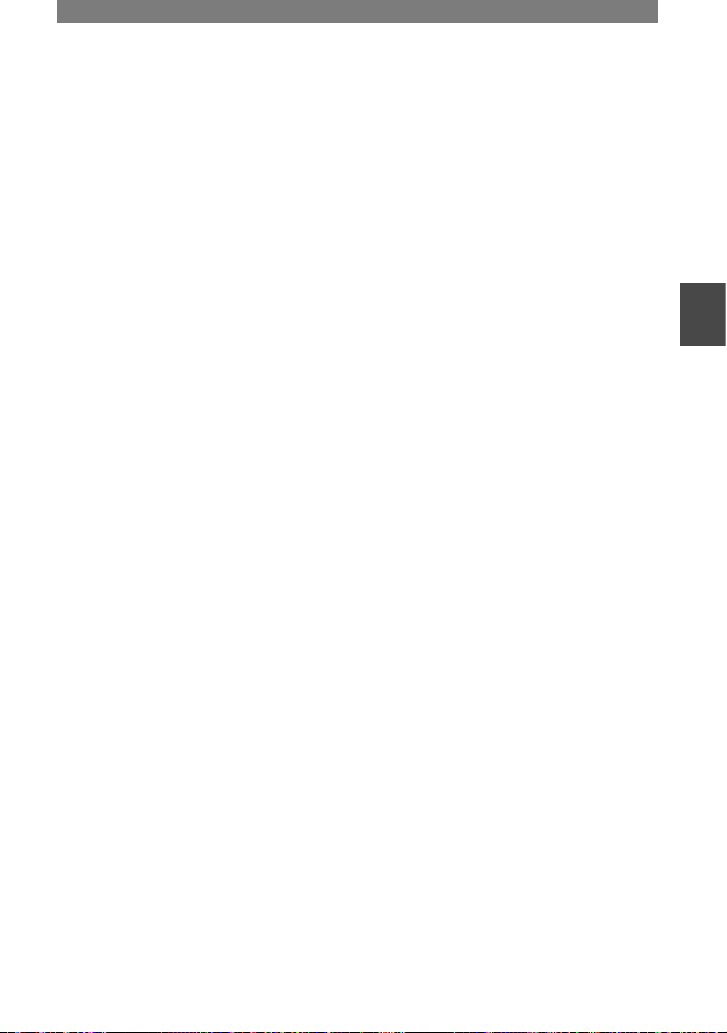
27 DK
Optagelse/afspilning
Navne på andre dele og funktioner
Intern stereomikrofon
Når en ekstern mikrofon er tilsluttet,
har lydindgangen fra denne forrang i
forhold til de andre.
Højttaler
Lyden kommer ud af højttaleren.
•
På side 23 kan du se, hvordan du justerer
lyden.
REC-indikator
REC-indikatoren lyser rødt under
optagelse (s. 57).
Fjernbetjeningssensor
Peg fjernbetjeningen (s. 32) mod
fjernbetjeningssensoren for at betjene
camcorderen.
Page 28
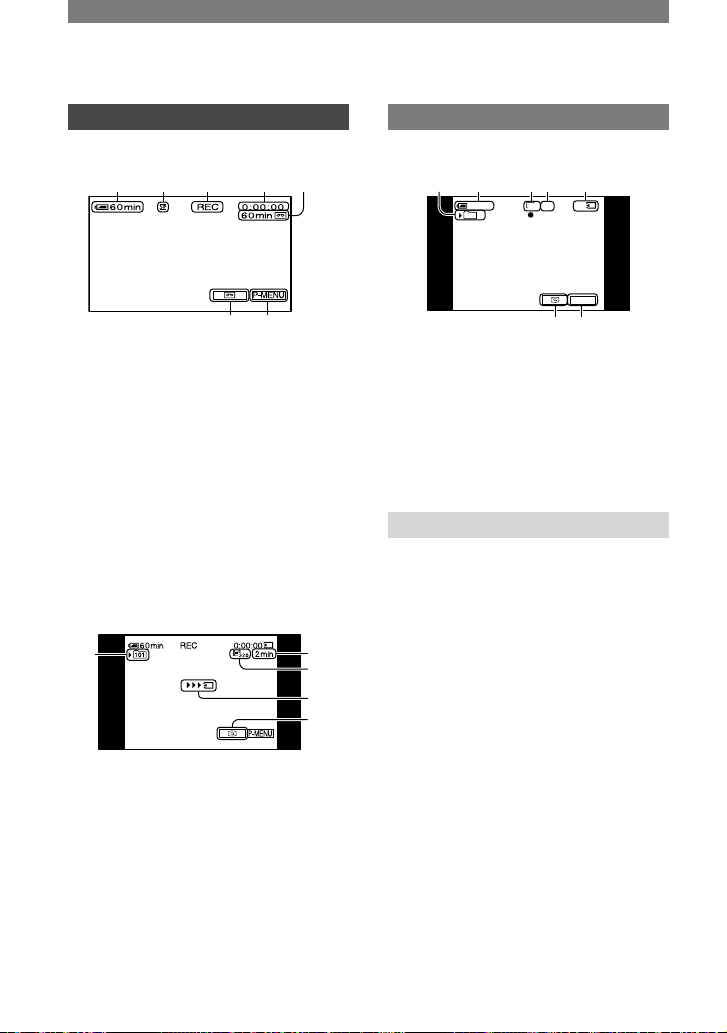
28 DK
Viste indikatorer under optagelse/afspilning
Optagelse af film
I tilstanden CAMERA-TAPE
1 32 4 5
76
Resterende batteri (ca.)
Optagetilstand ( eller ) (54)
Optagestatus ([STBY] (standby) eller
[REC] (optagelse))
Tidskode (time: minut: sekund:
billede)/Båndtæller (time: minut:
sekund)
Optagekapacitet for bånd (ca.) (57)
END SEARCH/EDIT SEARCH/Rec
review - knap til skift af visning (31)
Knappen til personlig menu (36)
I tilstanden CAMERA-MEMORY
A
B
C
D
E
Optagemappe (48)
Optagekapacitet (ca.)
Filmstørrelse (47)
Indikator til start af optagelse
(vises i ca. 5 sekunder)
Knappen til gennemsyn (22)
Optagelse af stillbilleder
11
P-MENU
60min
FINE
1920
101
8 1 90 qa
7qs
Optagemappe (48)
Billedstørrelse (18, 46)
Kvalitet ([FINE] eller [STD]) (45)
Indikator til "Memory Stick Duo" og
antal af billeder, der kan optages (ca.)
Knappen til gennemsyn (22)
Datakode under afspilning
Dataene for dato/klokkeslæt og
kameraindstilling optages automatisk. De
vises ikke på skærmen under optagelse,
men du kan kontrollere dem som [DATA
CODE] under afspilning (s. 56).
Page 29
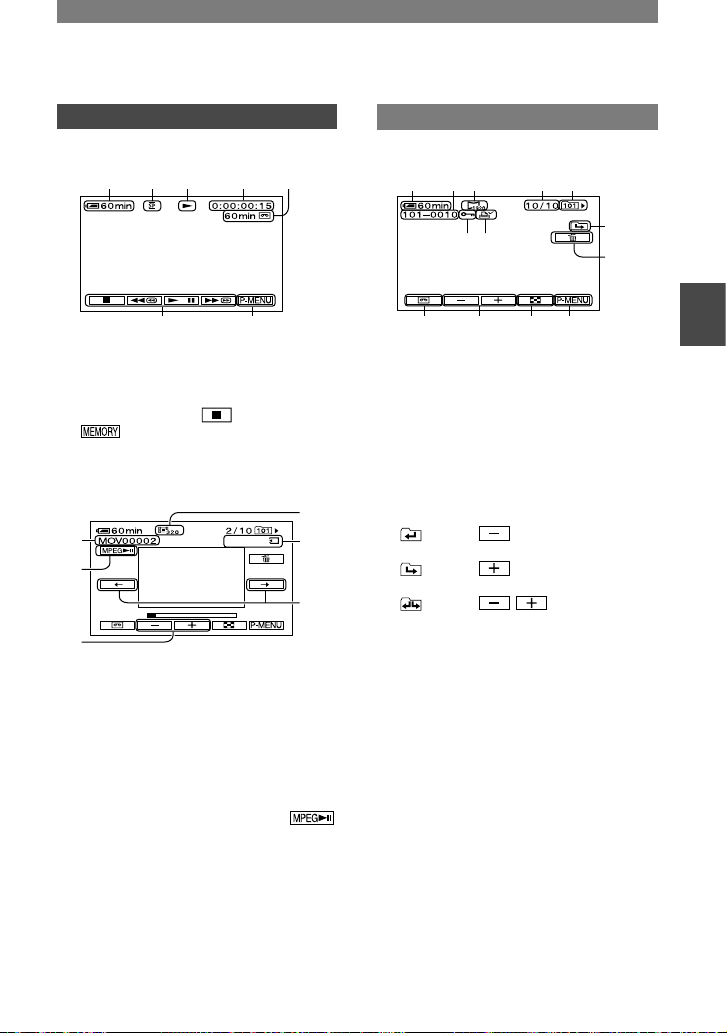
29 DK
Optagelse/afspilning
( ) er en oversigtsside.
Indikatorerne vises ikke under optagelse.
Visning af film
På et bånd
1 2 qd 4 5
7qf
Indikator for båndtransport
Videobetjeningsknapper (23)
Når der er en "Memory Stick Duo" i
camcorderen, ændres (STOP) til
("Memory Stick Duo" afspilning),
hvis der ikke afspilles et bånd.
En "Memory Stick Duo"
0:0 0:00
A
B
C
D
F
E
Datafilnavn
Knappen til Spil/Pause (23)
Knappen til Forrige/Næste billede (23)
Billedstørrelse (47)
Afspilningstid
Knappen til Forrige/Næste
En filmfil deles i maksimalt 60 sekvenser.
Antallet af sekvenser, som filmfilen opdeles i,
afhænger af filmens længde. Tryk på
for afspille, når den sekvens er valgt, som
afspilningen skal begynde fra.
Visning af stillbilleder
MEMORY PLAY
1 qg 9 qh qj
qk
ql
7ws
wdwf
waw;
Datafilnavn
Billednummer/samlet antal optagne
billeder i den aktuelle afspilningsmappe
Afspilningsmappe (48)
Ikon for Forrige/Næste mappe
Følgende indikatorer vises, når det første
eller sidste billede i den aktuelle mappe vises,
og når der er flere mapper på den samme
"Memory Stick Duo".
: Tryk på for at gå til den forrige
mappe.
: Tryk på for at gå til den næste
mappe.
: Tryk på / for at gå til enten
den forrige eller den næste mappe.
Knappen til sletning af billede (69)
Knappen til valg af båndafspilning (23)
Knappen til Forrige/Næste billede (23)
Knappen til visning af indeksskærm
(23)
Billedbeskyttelsesmærke (69)
Udskrivningsmærke (70)
Fortsat
Page 30
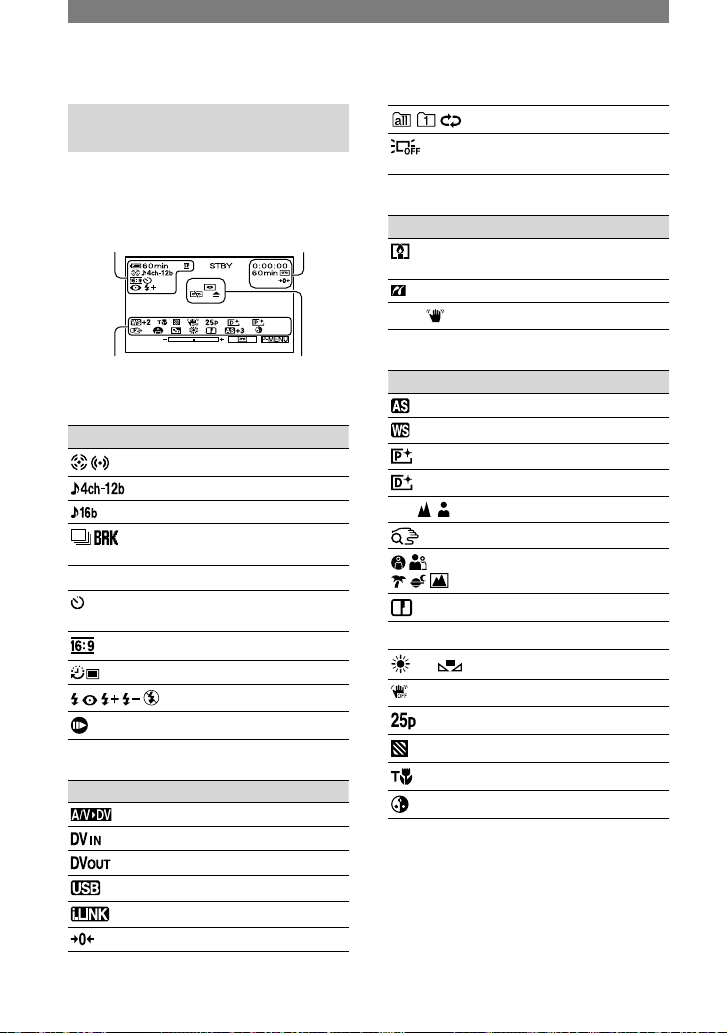
30 DK
Indikatorer, når du foretager
ændringer
Du kan se i [DISP GUIDE] (s. 14) for at
kontrollere, hvordan indikatorne på LCDskærmen fungerer.
Øverst til venstre Øverst til højre
Nederst Midten
Øverst til venstre
Indikator Betydning
EXT SUR MIC (55)
4CH MIC -optagelse (55)
AUDIO MODE (54)
Kontinuerlig
fotooptagelse (45)
Optagetilstand (54)
Optagelse ved brug af
selvudløser (44)
WIDE SELECT (18)
Intervalfotooptagelse (51)
Blitzlys (43)
Billedoptagelse (51)
Øverst til højre
Indikator Betydning
A/VDV OUT (56)
DV-indgang (64)
DV-udgang (64)
USB-forbindelse (85)
i.LINK-forbindelse (85)
Nulstilling af tæller (32)
Diasshow (49)
LCD-baggrundsbelysning
deaktiveret (13)
Midten
Indikator Betydning
Langsom lukker (farve)
(43)
PictBridge-tilslutning (70)
Advarsel (101)
Nederst
Indikator Betydning
AE SHIFT (42)
WB SHIFT (42)
Billedeffekt (50)
Digital effekt (49)
Manuel fokusering (42)
EXP.FOCUS (42)
PROGRAM AE (40)
Skarphed (41)
Modlys (25)
Hvidbalance (41)
SteadyShot fra (44)
Progressiv optagelse (44)
Zebra (43)
Tele macro (43)
CAMERA COLOR (42)
Viste indikatorer under optagelse/afspilning (Fortsat)
Page 31

31 DK
Optagelse/afspilning
Søgning efter startpunktet
Kontroller, at indikatoren CAMERA-TAPE
lyser. (s. 22)
Søgning efter den sidste sekvens i
den seneste optagelse (END SEARCH)
END SEARCH virker ikke, når du har
taget båndet ud efter endt optagelse.
Tryk på
.
END SEARCH
EXECUTING
CANCEL
0:00 :00160min
Tryk her for
at annullere
funktionen.
Den sidste sekvens af den seneste
optagelse afspilles i ca. fem sekunder,
hvorefter camcorderen går i standbytilstand det sted, hvor den sidste
optagelse sluttede.
• END SEARCH virker ikke korrekt, når der
er en tom sektion mellem optagne sektioner
på båndet.
• Du kan også vælge [END SEARCH] i
menuen. Når indikatoren PLAY/EDIT
lyser, skal du vælge [END SEARCH]
genvejen i personlig menu (s. 36).
Manuel søgning (EDIT SEARCH)
Du kan søge efter startpunktet for at
begynde den næste optagelse, mens du ser
billederne på skærmen. Lyden afspilles
ikke under søgningen.
1 Tryk på .
0:00 :00STBY6 0min
EDIT
2 Tryk og hold på (baglæns)/
(fremad), og slip den på
det sted, hvor optagelsen skal
begynde.
Visning af de senest optagne
sekvenser (Gennemsyn af
optagelser)
Du kan få vist ca. 2 sekunder af sekvensen,
som blev optaget, lige inden du stoppede
båndet.
Tryk på
.
0:00 :00STBY6 0min
EDIT
De sidste ca. 2 sekunder af den seneste
optagelse afspilles. Derefter indstilles
camcorderen til standby.
Page 32

32 DK
Fjernbetjening
Fjern isoleringsarket, inden
fjernbetjeningen tages i brug.
Isoleringsark
6
1
q;
2
3
4
5
7
8
9
PHOTO (s. 22)
Når du trykker på denne knap, vil billedet på
skærmen blive optaget som et stillbillede.
SEARCH M. (s. 33)
Knapper til videokontrol (tilbagespoling,
afspilning, hurtig fremspoling, pause,
stop, langsom afspilning) (s. 23)
ZERO SET MEMORY
Sender
REC START/STOP (s. 22)
Motorzoom (s. 24)
DISPLAY (s. 14)
Knapper til hukommelseskontrol
(afspilning af indeks, –/+, hukommelse)
(s. 23)
• Peg med fjernbetjeningen mod fjernsensoren
for at betjene camcorderen (s. 26).
• Hvis du vil skifte batteri, kan du se på side 115.
Hurtigsøgning efter en bestemt
sekvens (Nulstilling af tæller)
1 Tryk under afspilning på ZERO
SET MEMORY på et sted, som
du vil finde senere.
Båndtælleren nulstilles til "00:00:00",
og vises på skærmen.
0:00 :0060min
P-MENU
Hvis båndtælleren ikke vises, skal du
trykke på DISPLAY .
2 Tryk på STOP
for at afbryde
afspilningen.
3 Tryk på REW
.
Båndet stopper automatisk, når
båndtælleren når til "00:00:00".
4 Tryk på PLAY
.
Afspilning begynder fra punktet
"00:00:00" på båndtælleren.
• Der kan forekomme en afvigelse på flere
sekunder mellem tidskoden og båndtælleren.
• Funktionen Nulstilling af tæller virker ikke
korrekt, når der er en tom sektion mellem
optagne sektioner på båndet.
Sådan annullerer du funktionen
Tryk på ZERO SET MEMORY igen.
Page 33

33 DK
Optagelse/afspilning
Søgning efter en sekvens via
optagedato (Datosøgning)
Du kan lokalisere det punkt, hvor
optagedatoen skifter.
1 Skub POWER-kontakten ned for
at tænde indikatoren PLAY/EDIT.
2 Tryk på SEARCH M.
.
3 Tryk på (forrige)/(næste)
for at vælge en optagedato.
P.MENU
30
min
DATE -01
SEACH
60
min
0:00 :00: 00
Sådan annullerer du funktionen
Tryk på STOP .
• Datosøgning virker ikke korrekt, når der er
en tom sektion mellem optagne sektioner på
båndet.
Page 34

34 DK
Afspilning af billedet på et TV
Sæt camcorderen i stikkontakten i væggen med den medfølgende vekselstrømsadapter
(s. 10). Se også betjeningsvejledningerne til de enheder, som skal tilsluttes.
A/V
2
1
: Signalretning
A/V-stik*
Videobåndoptagere
eller fjernsyn
(Gul) (Hvid) (Rød)
*Der er A/V-stik på både Handycam
Station og camcorderen. Tilslut enten
A/V-tilslutningskablet til camcorderen
eller til Handycam Station.
A/V-tilslutningskabel (medfølger)
Tilslut til stikket på den anden enhed.
A/V-tilslutningskabel med
S VIDEO (medfølger ikke)
Når du tilslutter til en anden enhed via S
VIDEO-stikket vha. A/V-tilslutningskablet
med et S VIDEO-kabel (medfølger ikke), kan
billeder gengives mere naturtro, end når du
bruger det medfølgende A/V-kabel.
Tilslut de hvide og røde stik (venstre/højre
lyd) samt S VIDEO-stikket (S VIDEO-kanal)
på et A/V-tilslutningskabel (medfølger
ikke). I dette tilfælde er det gule stik
(standard video) ikke nødvendigt. S VIDEOtilslutningen alene giver ingen lyd.
Når TV’et er sluttet til en
videobåndoptager
Tilslut camcorderen til LINE INindgangen på videobåndoptageren. Sæt
videobåndoptagerens indgangsvælger på
LINE.
For at indstille billedforholdet som på
det tilsluttede TV (16:9/4:3)
Skal du indstille som på det TV, billedet
skal ses.
Skub POWER-kontakten ned for at tænde
indikatoren PLAY/EDIT.
Tryk på [MENU]
(STANDARD SET)
[TV TYPE]
[16:9] eller [4:3] .
• Når du indstiller [TV TYPE] på [4:3], eller når
billedforholdet skifter mellem 16:9 og 4:3, kan
billedet ryste.
• På nogle 4:3-TV, vil stillbilledet, der er optaget
i 4:3, ikke altid vises på hele skærmen. Dette er
ikke en fejl.
Page 35

35 DK
Optagelse/afspilning
• Når du viser et billede, der er optaget i forholdet
16:9, på et 4:3-TV, der ikke er kompatibelt med
16:9-signalet, skal du indstille [TV TYPE] på
[4:3].
Hvis TV’et er af monotypen (når TV’et
kun har én lydindgang)
Tilslut A/V-tilslutningskablets gule
stik til videoindgangen, og det hvide
(venstre kanal) eller røde (højre kanal)
stik til videobåndoptagerens eller TV’ets
lydindgang.
• Slut ikke A/V-tilslutningskablerne til både
camcorderen og Handycam Station samtidig.
• Du kan få vist tidskoden på TV-skærmen ved at
indstille [DISP OUTPUT] til [V-OUT/PANEL]
(s. 57).
Hvis TV’et/videobåndoptageren har en
21-bens-adapter (EUROCONNECTOR)
Brug 21-bens adapteren, som følger med
camcorderen (kun modeller med
-mærket i bunden). Denne adapter er kun
beregnet til output.
TV/VCR
Page 36

36 DK
Brug af menupunkterne
Følg anvisningerne herunder for at bruge ethvert af de menupunkter, der er angivet efter
denne side.
1 Skub POWER-kontakten ned for at tænde indikatoren.
Indikatoren [CAMERA-TAPE]:
indstillinger på et bånd
Indikatoren [CAMERA-MEMORY]:
indstillinger på en
"Memory Stick Duo"
Indikatoren [PLAY/EDIT]: indstillinger til visning/redigering
2 Tryk på LCD-skærmen for at vælge menupunktet.
Utilgængelige punkter vises nedtonet.
Sådan bruger du den personlige menus genveje
På den personlige menu er genveje for ofte anvendte menupunkter tilføjet.
• Du kan tilpasse den personlige menu, som du har lyst til (s. 59).
Tryk på .
1/3
0:00 :00:0 060min
MENU
VOLUME
VAR.
SPD PB
END
SEARCH
USB
SELECT
DISP
GUIDE
Tryk på den ønskede side.
Hvis det ønskede punkt ikke vises på skærmen, skal du trykke på / , indtil punktet vises.
Vælg den ønskede indstilling, og tryk på .
Sådan anvendes menupunkterne
Du kan tilpasse de menupunkter, der ikke er føjet til den personlige menu.
BURNDVD
BURNVCD
END SEARCH
Tryk på [MENU].
Menuindeksskærmbilledet vises.
Vælg den ønskede menu.
Tryk på
/ for at vælge menupunktet, og tryk på . (Processen i trin er den
samme som den i trin .)
Vælg det ønskede punkt.
• Du kan også vælge punktet direkte ved at trykke på det.
Tilpas punktet.
Page 37

37 DK
Brug af menuen
Når indstillingerne er afsluttet, skal du trykke på (luk) for at skjule
menuskærmbilledet.
Hvis du ikke vil ændre indstillingen, skal du trykke på for at vende tilbage til det forrige
skærmbillede.
• Du kan også ændre indstillingerne [FOCUS], [EXPOSURE], [AE SHIFT] eller [WB
SHIFT] ved at bruge CAM CTRL-drejeknappen (s. 61).
• Hvis du trykker på [MENU] på skærmen under Handycam-funktionen, vises knapperne for
de menupunkter, der er tilgængelige.
Page 38

38 DK
Menupunkter
•
Menupunkterne, der er tilgængelige for ()-funktionen, afhænger af, hvor indikatoren for POWER-kontakten
er placeret.
Indikatorposition: TAPE
MEMORY PLAY/EDIT
Easy Handycam
Menuen CAMERA SET (s. 40)
PROGRAM AE
–
AUTO
SPOT METER
– –
EXPOSURE
–
AUTO
WHITE BAL.
–
AUTO
SHARPNESS
– –
AUTO SHUTTER
–
–
ON
AE SHIFT
–
OFF
CAMERA COLOR
– –
WB SHIFT
–
OFF
SPOT FOCUS
– –
FOCUS
–
AUTO
EXP.FOCUS
–
–
OFF
TELE MACRO
–
OFF
FLASH SET
–
–
*2
/OFF
COLOR SLOW S
–
–
OFF
ZEBRA
–
OFF
HISTOGRAM
– OFF
SELF-TIMER
–
*1
DIGITAL ZOOM
–
–
OFF
STEADYSHOT
–
–
ON
PROGRES.REC
–
–
OFF
DIAL SET
– –
Menuen MEMORY SET (s. 45)
STILL SET
–
OFF/FINE/
MOVIE SET
–
ALL ERASE
–
–
FORMAT
–
–
FILE NO.
–
SERIES
NEW FOLDER
–
–
REC FOLDER
–
–
*2
PB FOLDER
–
–
–
*2
Menuen PICT.APPLI. (s. 48)
FADER
–
–
OFF
SLIDE SHOW
–
–
–
D. EFFECT
–
OFF
PICT. EFFECT
–
OFF
FRAME REC
–
–
OFF
SMTH INT.REC
–
– –
Page 39

39 DK
Brug af menuen
.
Indikatorposition: TAPE
MEMORY PLAY/EDIT
Easy Handycam
INT.REC-STL
–
–
DEMO MODE
–
–
ON
PictBridge PRINT
–
–
–
USB SELECT
–
–
–
Menuen EDIT/PLAY (s. 53)
VAR. SPD PB
–
–
–
REC CTRL
–
–
–
AUD DUB CTRL
–
–
–
REC MOVIE
–
–
–
BURN DVD
–
–
–
END SEARCH
–
–
Menuen STANDARD SET (s. 54)
REC MODE
–
AUDIO MODE
–
12BIT
VOLUME
–
–
MULTI-SOUND
–
–
STEREO
AUDIO MIX
–
–
–
EXT SUR MIC
–
–
LCD/VF SET
–
/NORMAL/ – /
NORMAL
/
–
*2
A/V DV OUT
–
–
OFF
VIDEO INPUT
–
–
–
*2
TV TYPE
–
*2
USB CAMERA
–
– –
DISP GUIDE
–
GUIDEFRAME
–
OFF
DATA CODE
–
–
REMAINING
–
AUTO
REMOTE CTRL
ON
REC LAMP
–
ON
BEEP
DISP OUTPUT
LCD PANEL
MENU ROTATE
–
A.SHUT OFF
5min
CALIBRATION
–
–
–
Menuen TIME/LANGU. (s. 58)
CLOCK SET
WORLD TIME
–
*2
LANGUAGE
–
*2
*
1 Kan ikke betjenes i tilstanden CAMERA-TAPE.
*
2 Indstillingsværdien, fra før Easy Handycam-funktionen blev aktiveret, bevares.
Page 40

40 DK
CAMERA SET-menu
Indstillinger til at justere din camcorder
med til optageforholdene (EXPOSURE/
WHITE BAL./STEADYSHOT osv.)
Standardindstillingerne er markeret med
.
Indikatorerne i parenteser vises, når
punkterne vælges.
Se side 36 hvis du vil have
oplysninger om valg af menupunkter.
PROGRAM AE
Med funktionen PROGRAM AE kan du
optage billeder mere effektivt i forskellige
situationer.
AUTO
Denne indstilling optager automatisk
billeder uden funktionen [PROGRAM AE]
SPOTLIGHT*( )
Denne indstilling forhindrer personers
ansigter i at virke overdrevent blege, når
motiver er stærkt oplyste.
PORTRAIT (Blødt portræt) ( )
Denne indstilling fremhæver motiver, som
f.eks. en person eller en blomst, samtidigt
med, at der dannes en blød baggrund.
BEACH&SKI*( )
Denne indstilling forhindrer, at en persons
ansigt virker mørkt, hvis lyset er skarpt
eller reflekterende, f.eks. på en strand om
sommeren eller på en skibakke.
SUNSET&MOON**( )
Vælg denne indstilling for at indfange
stemningen ved optagelse af solnedgange,
almindelige natbilleder eller fyrværkeri.
LANDSCAPE**( )
Vælg denne indstilling for at optage
motiver på lang afstand klart. Denne
indstilling forhindrer også, at camcorderen
fokuserer på glas eller -metal, hvis du
optager et motiv bag en rude eller en
skærm.
• Punkter med én stjerne (*) kan justeres
til at fokusere på motiver på kort afstand.
Punkter med to stjerner (**) kan justeres til
at fokusere på motiver længere væk.
SPOT METER (Fleksibel
lyspletmåler)
Du kan justere og fastsætte eksponeringen
for motivet, så det optages med passende
lysstyrke, selv når der er stor kontrast
mellem motivet og baggrunden, som f.eks.
motiver badet i projektørlys på en scene.
1
2
Tryk på det punkt, som du ønsker at
fokusere på, og juster eksponeringen på
skærmen.
vises.
Tryk på [END].
For at vende tilbage til automatisk
eksponering skal du trykke på
[AUTO][END].
• Hvis du indstiller [SPOT METER], angives
[EXPOSURE] automatisk til [MANUAL].
EXPOSURE
Du kan manuelt indstille lysstyrken for et
billede. Hvis du f.eks. optager indendørs
på en klar dag, kan du undgå skygger fra
modlys på personer, som står ved siden af
vinduet, ved at fastsætte eksponeringen
efter den indvendige mur.
Page 41

41 DK
Brug af menuen
2
1
3
Tryk på [MANUAL].
Juster eksponering ved at trykke på
/ .
Tryk på .
vises.
For at vende tilbage til automatisk
eksponering skal du trykke på
[AUTO]
• Du kan også justere indstillingen manuelt ved at
bruge CAM CTRL-drejeknappen (s. 61).
WHITE BAL. (Hvidbalance)
Du kan justere farvebalancen efter
optagemiljøets lysstyrke.
AUTO
Hvidbalancen justeres automatisk.
OUTDOOR ( )
Hvidbalancen justeres, så den passer til
følgende optageforhold:
– Udendørs
– Natbilleder, neonskilte og fyrværkeri
– Solopgang eller solnedgang
– Under fluorescerende lamper ved dagslys
INDOOR ()
Hvidbalancen justeres, så den passer til
følgende optageforhold:
– Indendørs
– Ved fester eller i studier, hvor
lysforholdene hurtigt skifter
– Under videolamper i et studie eller
under natriumlamper eller meget skarpe
farvelamper
ONE PUSH ( )
Hvidbalancen justeres afhængigt af
omgivende lysforhold.
Tryk på [ONE PUSH].
Ret camcorderen mod et hvidt objekt,
som f.eks. et ark papir under de samme
lysforhold, hvorunder motivet skal
optages.
Tryk på [ ].
blinker hurtigt. Indikatoren holder
op med at blinke, når hvidbalancen er
justeret og lagret i hukommelsen.
• Sådan fortsætter du med at filme et hvidt
objekt, mens blinker hurtigt.
• blinker langsomt, hvis
hvidbalancen ikke kan indstilles.
• Hvis
bliver ved med at blinke, selv
når du trykker på
, skal du angive
[WHITE BAL.] til [AUTO].
• Hvis du har udskiftet batteriet, mens [AUTO] er
valgt, eller du tager camcorderen med udendørs
efter at have valgt fast eksponering, skal du
vælge [AUTO] og rette camcorderen mod et
hvidt objekt i nærheden i ca. 10 sekunder, hvis
du vil have bedre justering af farvebalancen.
• Udfør [ONE PUSH] fremgangsmåden, hvis du
ændrer indstillingerne for [PROGRAM AE],
eller tager camcorderen med ud indefra eller
omvendt.
• For at justere hvidbalancen under hvide eller
køligt hvide fluorescerende lamper, skal du
angive [WHITE BAL.] til [AUTO] eller følge
fremgangsmåden, når du benytter [ONE
PUSH].
• Indstillingen vender tilbage til [AUTO], når du
frakobler strømkilden til camcorderen i mere
end 5 minutter.
SHARPNESS
Du kan justere skarpheden af
billedets omrids med / .
vises, når skarpheden er andet end
standardindstillingen.
Blødere Skarpere
AUTO SHUTTER
Denne indstilling aktiverer automatisk den
elektroniske lukker ved optagelse i lyse
omgivelser, hvis du indstiller den til [ON]
(standardindstilling).
Fortsat
Page 42

42 DK
AE SHIFT
Hvis du angiver [AE SHIFT] til [ON],
kan du justere eksponeringen ved at
bruge (dark)/ (bright). og
indstillingsværdien vises, når [AE SHIFT]
er sat til [ON].
• Du kan ikke bruge [AE SHIFT]-funktionen, når
[EXPOSURE] er angivet til [MANUAL].
• Du kan også justere indstillingen manuelt ved at
bruge CAM CTRL-drejeknappen (s. 61).
CAMERA COLOR
Du kan justere farveintensiteten med
/ .
Reducerer
farveintensiteten
Øger
farveintensiteten
WB SHIFT (Hvidbalanceændring)
Når du angiver [WB SHIFT] til [ON], kan
du justere hvidbalancen til det ønskede
niveau med / .
og indstillingsniveauet vises, når [WB
SHIFT] er sat til [ON].
• Hvis hvidbalancen er sat til en lavere værdi, ser
billederne blålige ud. Hvis hvidbalancen er sat
til en højere værdi, ser billederne rødlige ud.
• Du kan også justere indstillingen manuelt ved at
bruge CAM CTRL-drejeknappen (s. 61).
SPOT FOCUS
Du kan vælge og justere fokuspunktet for
at rette det mod et motiv, der ikke står midt
i billedet.
1
2
Tryk på motivet på skærmen.
vises.
Tryk på [END].
Tryk på [AUTO][END] for at justere
fokusering automatisk.
• Hvis du indstiller [SPOT FOCUS], angives
[FOCUS] automatisk til [MANUAL].
FOCUS
Du kan justere fokuseringen manuelt. Vælg
dette, hvis du bevidst ønsker at fokusere på
et bestemt motiv.
Tryk på [MANUAL].
vises.
Tryk på (fokusering på motiver på
kort afstand)/
(fokusering på motiver
på lang afstand) for at stille skarpere ind.
vises, når fokus ikke længere kan
justeres, og
vises, når det ikke kan
justeres til at fokusere længere væk.
Tryk på .
Tryk på [AUTO] i trin for
automatisk at justere fokuseringen.
• Det er lettere at fokusere på motivet ved at
flytte motorzoomgrebet mod T (telefoto) for at
justere fokusering, derefter mod W (vidvinkel)
for at justere zoom til optagelse. Når du vil
optage et nærbillede af et motiv, skal du flytte
motorzoomgrebet mod W (vidvinkel), og
derefter justere fokusering.
• Den minimumafstand, der kræves mellem
camcorderen og motivet for at få skarp fokus, er
ca. 1 cm for vidvinkel og ca. 80 cm for telefoto.
• Du kan også justere fokus manuelt ved at bruge
CAM CTRL-drejeknappen (s. 61).
EXP.FOCUS (Udvidet fokus)
Hvis POWER-kontakten er sat på
CAMERA-MEMORY og [EXP.FOCUS]
er sat til [ON], kan du forstørre de billeder,
der bliver vist i LCD-skærmen indtil
2 gange. Denne funktion gør det nemmere
at indstille fokus. Under visning af det
forstørrede billede tændes i stedet for
-indikatoren i normal [FOCUS]indstilning, -indikatoren.
• Nå du afslutter fokus, vender skærmen
automatisk tilbage til at vise det normale
billede.
CAMERA SET-menu (Fortsat)
Page 43

43 DK
Brug af menuen
TELE MACRO
Dette er nyttigt til optagelse af små
motiver, som f.eks. blomster eller insekter.
Du kan udviske baggrunde, og motivet
bliver klarere.
Når du angiver [TELE MACRO] til [ON]
( ), flytter zoom (s. 24) automatisk til
toppen af T (Telephoto) siden og giver
mulighed for at optage motiver på tæt
afstand, ned til ca. 50 cm.
Tryk på [OFF] eller flyt
motorzoomhåndtaget mod W (vidvinkel)
for at annullere.
• Ved optagelse af et fjernt motiv, kan det være
vanskeligt og tidskrævende at fokusere.
• Juster fokuseringen manuelt ([FOCUS], s. 42),
når det er svært at opnå automatisk fokusering.
FLASH SET
Bemærk, at disse indstillinger ikke vil virke
med en ekstern blitz (medfølger ikke), der
ikke understøtter de følgende indstillinger.
FLASH LEVEL
HIGH( )
Gør blitzforholdet højere.
NORMAL( )
LOW( )
Gør blitzforholdet lavere.
• Indstillingen vender tilbage til [NORMAL], når
du frakobler strømkilden til camcorderen i mere
end fem minutter.
REDEYE REDUC
Du kan forhindre røde øjne ved at aktivere
blitzen før optagelse.
Sæt [REDEYE REDUC] til [ON], og tryk
derefter på (blitz) (s. 25) gentagne gange
for at vælge en indstilling.
(Automatisk reduktion af røde øjne):
Blitzen går af for at reducere røde øjne, før
den automatisk blitzer under utilstrækkelige
omgivende lysforhold.
(Tvungen reduktion af røde øjne):
Bruger altid blitzen og funktionen til
reduktion af røde øjne.
(Ingen blitz): Optager uden blitz.
• Reduktion af røde øjne giver måske ikke
den ønskede effekt på grund af individuelle
forskelle og andre forhold.
COLOR SLOW S
(Color Slow Shutter)
Når du angiver [COLOR SLOW S] til
[ON] (standardindstilling), kan du optage
et billede lysere i farver selv i mørke.
og [COLOR SLOW SHUTTER] vises
på skærmen.
Tryk på [OFF] for at annullere [COLOR
SLOW S].
• Juster fokuseringen manuelt ([FOCUS], s. 42),
når det er svært at opnå automatisk fokusering.
• Lukkerhastigheden på camcorderen ændrer
sig efter lysforholdene. I den forbindelse kan
billedets hastighed nedsættes.
ZEBRA
Dette er en nyttigt hjælp, når
lysstyrke justeres. Når du ændrer
standardindstillingen, vises . Zebramønstret optages ikke.
OFF
Zebra-mønstret vises ikke.
70
Zebra-mønstret vises ved en
skærmlysstyrke på ca. 70 IRE.
100
Zebra-mønstret vises ved en
skærmlysstyrke på ca. 100 IRE eller mere.
Fortsat
Page 44

44 DK
• Dele af skærmen, hvor lysstyrken er ca. 100
IRE eller mere kan blive vist overeksponeret.
• Zebra-mønstret er diagonale striber, som vises
i dele på skærmen, hvor lysstyrken er på et
forudindstillet niveau.
HISTOGRAM
Når du sætter [HISTOGRAM] til [ON],
vises vinduet [HISTOGRAM] (en graf, der
viser fordelingen af toner i dit billede) på
skærmen. Denne funktion er praktisk, når
du skal indstille eksponeringen. Du kan
justere [EXPOSURE] eller [AE SHIFT],
ved at afkrydse [HISTOGRAM]-vinduet.
[HISTOGRAM] optages ikke på bånd eller
"Memory Stick Duo.".
Pixel
Mørkere
Lysstyrke
Lysere
• Den venstre del af grafen viser de mørkere
områder i billedet, mens den højre del viser de
lysere områder.
SELF-TIMER
Selvudløseren starter optagelsen efter ca.
10 sekunder.
Tryk på [SELF-TIMER]
[ON] .
vises.
Tryk på REC START/STOP for at
optage film eller PHOTO for at optage
stillbilleder.
Tryk på [RESET] for at annullere
nedtællingen.
Vælg [OFF] i trin for at annullere
selvudløseren.
• Du kan også anvende selvudløseren sammen
med fjernbetjeningen (s. 32).
DIGITAL ZOOM
Du kan vælge det maksimale zoomforhold,
hvis du vil zoome til et forhold større
end 10 × (standardindstillingen), når
der optages på et bånd. Bemærk, at
billedkvaliteten forringes, når du anvender
den digitale zoom.
Indikatorens højre side viser den digitale
zoomfaktor. Zoomområdet vises, når du
vælger zoomforholdet.
OFF
Der udføres op til 10 × optisk zoom.
20 ×
Der udføres op til 10 × optisk zoom, og
derefter udføres op til 20 × digital zoom.
120 ×
Der udføres op til 10 × optisk zoom, og
derefter udføres op til 120 × digital zoom.
STEADYSHOT
Du kan kompensere for kamerarysten
(standardindstillingen er [ON]). Angiv
[STEADYSHOT] til [OFF] ( ), når du
bruger et kamerastativ (medfølger ikke)
eller forsatslinsen (medfølger ikke).
PROGRES.REC
Ved at angive [PROGRES.REC] til [ON]
( ) kan du reducere sløring af billedet,
når du optager bevægelsesbilleder på bånd,
du vil importere på din computer som
stillbilleder.
Dette er specielt nyttigt til at analysere
handling ved høj hastighed, som f.eks.
sportssekvenser. Tryk på [OFF] for at
annullere denne tilstand.
CAMERA SET-menu (Fortsat)
Page 45

45 DK
Brug af menuen
Bemærkning vedrørende den progressive
optagetilstand
I et almindeligt TV-program deles skærmen
i to felter, og disse vises efter tur, hvert
i 1/50 af et sekund. Derfor dækker det
aktuelt viste billede kun halvdelen af
apparatets billedområde. I progressiv
optagelse vises billedet helt med alle
pixlerne. Et billede, der optages i denne
tilstand vises tydeligere, men et motiv i
bevægelse ser muligvis klodset ud.
DIAL SET
Du kan tilknytte menupunktet til CAM
CTRL-drejehjulet og indstille det
tilknyttede menupunkt manuelt ved at
bruge CAM CTRL-drejehjulet.
[FOCUS]
Tilknytter [FOCUS] (s. 42) indstilling til
CAM CTRL-drejehjulet.
[EXPOSURE]
Tilknytter [EXPOSURE] (s. 40) indstilling
til CAM CTRL-drejehjulet.
AE SHIFT
Tilknytter [AE SHIFT] (s. 42) indstilling
til CAM CTRL-drejehjulet.
[WB SHIFT]
Tilknytter [WB SHIFT] (s. 42) indstilling
til CAM CTRL-drejehjulet.
• Se side 61 for yderligere oplysninger om CAM
CTRL-drejehjulet.
MEMORY SET-menu
Indstillinger til "Memory Stick Duo"
(BURST/QUALITY/IMAGE SIZE/ALL ERASE/
NEW FOLDER osv.)
Standardindstillingerne er markeret med
.
Indikatorerne i parenteser vises, når
punkterne vælges.
Se side 36 hvis du vil have
oplysninger om valg af menupunkter.
STILL SET
BURST
Du kan optage flere stillbilleder i
rækkefølge ved at trykke på PHOTO.
OFF
Vælg denne indstilling, når der ikke
optages kontinuerligt.
NORMAL ( )
Optager fra 3 (billedstørrelse 1920 ×
1440), 5 (billedstørrelse 1600 × 1200)
til 25 (billedstørrelse 640 × 480) billeder
kontinuerligt ved intervaller på ca.
0,5 sekund.
Maksimalt antal billeder optages, når du
trykker og holder helt ned på PHOTO.
EXP. BRKTG ( )
Optager 3 billeder kontinuerligt med
forskellige eksponeringer ved intervaller
på ca. 0,5 sekunder. Du kan sammenligne
de 3 billeder og vælge det billede, der er
optaget ved den bedste eksponering.
• Blitzen virker ikke under [BURST].
• Det maksimale antal billeder optages
med selvudløseren, eller når du bruger
fjernbetjeningen.
• [EXP. BRKTG] virker ikke, når du kun har
plads til færre end tre billeder på "Memory
Stick Duo".
• Hvis du angiver formatet på skærmen til WIDE
(16:9), så kan du optage 3 billeder (1920 ×
1080 billedstørrelse) kontinuerligt.
QUALITY
FINE ( )
Optager stillbilleder i fin billedkvalitet.
Fortsat
Page 46

46 DK
STANDARD ( )
Optager stillbilleder i standard
billedkvalitet.
IMAGE SIZE
1920 × 1440 ( )
Optager stillbilleder tydeligt.
1600 × 1200 ( )
Giver mulighed for at optage flere
stillbilleder i relativ tydelig kvalitet.
640 × 480 ( )
Giver mulighed for at optage det
maksimale antal billeder.
• Hvis du angiver formatet på skærmen til WIDE
(16:9), angives [IMAGE SIZE] automatisk til
[1920 × 1080] (s. 18).
Kapaciteten af "Memory Stick Duo"
(MB) og antallet af billeder, der kan
optages
I 4:3-formatet
1920 ×
1440 *
1600 ×
1200 *
640 ×
480*
16 MB
(medfølger)
11
26
16
37
96
240
32 MB
22
54
32
75
190
485
64 MB
45
10565150
390
980
128 MB
91
215
130
300
780
1970
256 MB
165
395
235
540
1400
3550
512 MB
335
800
480
1100
2850
7200
1 GB
680
1600
980
2250
5900
14500
* Øverst: [FINE] vælges til billedkvalitet.
Nederst: [STANDARD] vælges til
billedkvalitet.
I 16:9-formatet
1920 × 1080 * 640 × 360 *
16 MB
(medfølger)
14
34
115
240
32 MB
29
69
240
285
64 MB
59
135
490
980
128 MB
115
280
980
1970
256 MB
215
500
1750
3550
512 MB
435
1000
3600
7200
1 GB
890
2100
7300
14500
* Øverst: [FINE] vælges til billedkvalitet.
Nederst: [STANDARD] vælges til
billedkvalitet.
• Når du bruger "Memory Stick Duo", der er
fremstillet af Sony Corporation. Antallet af
billeder, der kan optages, varierer afhængigt af
optageforholdene.
• Billedstørrelsen af et 4:3-billede er følgende.
– [FINE] vælges til en billedstørrelse på
[1920 × 1440] - ca. 1380 kB.
– [FINE] vælges til en billedstørrelse på
[1600 × 1200] - ca. 960 kB.
– [FINE] vælges til en billedstørrelse på
[640 × 480] - ca. 150 kB.
– [STANDARD] vælges til en billedstørrelse på
[1920 × 1440] - ca. 580 kB.
– [STANDARD] vælges til en billedstørrelse på
[1600 × 1200] - ca. 420 kB.
– [STANDARD] vælges til en billedstørrelse på
[640 × 480] - ca. 60 kB.
• Billedstørrelsen af et 16:9-billede er følgende.
– [FINE] vælges til en billedstørrelse på
[1920 × 1080] - ca. 1060 kB.
– [FINE] vælges til en billedstørrelse på
[640 × 360] - ca. 130 kB.
– [STANDARD] vælges til en billedstørrelse på
[1920 × 1080] - ca. 450 kB.
– [STANDARD] vælges til en billedstørrelse på
[640 × 360] - ca. 60 kB.
MEMORY SET-menu (Fortsat)
Page 47

47 DK
Brug af menuen
Fortsat
MOVIE SET
IMAGE SIZE
320 × 240 ( )
Optager film i høj opløsning.
160 × 112 ( )
Giver mulighed for mere filmoptagetid.
Kapaciteten af "Memory Stick Duo"
(MB) og den tid, hvor der kan optages
(time: minut: sekund)
320 × 240 160 × 112
16 MB
(medfølger)
00:02:40 00:10:40
32 MB 00:05:20 00:21:20
64 MB 00:10:40 00:42:40
128 MB 00:21:20 01:25:20
256 MB 00:42:40 02:50:40
512 MB 01:25:20 05:41:20
1 GB 02:50:40 11:22:40
• Når du bruger "Memory Stick Duo",
der er fremstillet af Sony Corporation.
Optagelsestiden kan varierer afhængigt af
optageforholdene.
ALL ERASE
Sletter alle billederne på "Memory Stick
Duo", der ikke er billedbeskyttet, eller i den
valgte mappe.
Vælg [ALL FILES] eller [CURRENT
FOLDER].
[ALL FILES]: Sletter alle billeder på
"Memory Stick Duo".
[CURRENT FOLDER]: Sletter alle billeder i
den valgte mappe.
Tryk på [YES] to gange .
• Annullerer på forhånd billedbeskyttelse på
"Memory Stick Duo", hvis du bruger "Memory
Stick Duo" med skrivebeskyttelsestappen
(s. 108).
• Mappen slettes ikke, selvom du sletter alle
billeder i mappen.
• Undlad at gøre følgende, mens [
Erasing all
data...] vises:
– Brug POWER-kontakten/
betjeningsknapperne.
– Udtag "Memory Stick Duo".
FORMAT
Den medfølgende eller nyindkøbte
"Memory Stick Duo" er blevet formateret
af producenten og skal derfor ikke
formateres.
Tryk på [YES] to gange for at aktivere
formattering .
Formateringen er afsluttet, og alle billeder
slettes.
• Undlad at gøre følgende, mens [
Formatting...] vises:
– Brug POWER-kontakten/
betjeningsknapperne.
– Udtag "Memory Stick Duo".
• Formateringen sletter alt på "Memory Stick
Duo", herunder beskyttede billeddata og
nyoprettede mapper.
FILE NO.
SERIES
Tildeler filnumre i rækkefølge, selv om
en "Memory Stick Duo" udskiftes med
en anden. Rækkefølgen på filnumrene
nulstilles dog, når en ny mappe oprettes
eller optagemappen udskiftes med en
anden.
RESET
Nulstiller filnumrene til 0001 hver gang
"Memory Stick Duo" udskiftes.
Page 48

48 DK
NEW FOLDER
Du kan oprette en ny mappe (102MSDCF
til 999MSDCF) på en "Memory Stick
Duo". Når en mappe er fuld (med
maks. 9999 billeder lagret), oprettes der
automatisk en ny mappe.
Tryk på [YES] .
• Du kan ikke slette de oprettede mapper med
camcorderen. Du skal formattere "Memory
Stick Duo" (s. 47), eller slette dem med
computeren.
• Antallet af billeder, som kan optages på en
"Memory Stick Duo" reduceres, efterhånden
som antallet af mapper øges.
REC FOLDER (optagemappe)
Vælg den mappe der skal bruges til
afspilning med /, vælg derefter .
• Billeder gemmes i 101MSDCF-mappen som
standard.
• Når du har optaget et billede i en mappe,
anvendes den samme mappe som
standardmappe ved afspilning.
PB FOLDER (afspilningsmappe)
Vælg en afspilningsmappe med / ,
og tryk på .
MEMORY SET-menu (Fortsat)
PICT.APPLI.-menu
Specialeffekter på billeder eller yderligere
funktioner ved optagelse/afspilning (SLIDE
SHOW/PICT. EFFECT/FRAME REC osv.)
Standardindstillingerne er markeret med .
Indikatorerne i parenteser vises, når
punkterne vælges.
Se side 36 hvis du vil have
oplysninger om valg af menupunkter.
FADER
Du kan føje følgende effekter til billeder,
som optages.
Vælg den ønskede effekt, og tryk derefter
på .
Når du vælger [OVERLAP], [WIPE] eller
[DOT FADER], lagres billedet på båndet
som et stillbillede. (Skærmen bliver blå,
mens billedet lagres).
Tryk på REC START/STOP.
Fader-indikatoren holder op med at blinke
og forsvinder, når ind-/udtoningen er
fuldført.
Tryk på [OFF] for at anullere handlingen
i trin .
STBY REC
Udtoning Indtoning
WHITE FADER
BLACK FADER
MOSAIC FADER
MONOTONE
Når du foretager indtoning, ændres
billedet gradvist fra sort/hvid til farve. Ved
udtoning ændres billedet gradvist fra farve
til sort/hvid.
Page 49

49 DK
Brug af menuen
OVERLAP (kun indtoning)
WIPE (kun indtoning)
DOT FADER (kun indtoning)
SLIDE SHOW
Afspiller de billeder, der er lagret på en
"Memory Stick Duo" eller i en mappe i
rækkefølge (billedshow).
Tryk på [PB FOLDER].
Vælg [ALL FILES ( )] eller
[CURRENT FOLDER ( )], og tryk
derefter på .
Hvis du vælger [CURRENT FOLDER
( )], vil alle billederne i den aktuelle
afspilningsmappe, der er valgt i [PB
FOLDER] (s. 48) bliver afspillet i
rækkefølge.
Tryk på [REPEAT].
Tryk på [ON] eller [OFF], og derefter på
.
Vælg [ON] ( ), hvis du vil gentage
billedshowet.
Vælg [OFF], hvis du kun vil udføre
billedshowet en enkelt gang.
Tryk på [END][START].
Tryk på [END], hvis du vil annullere
[SLIDE SHOW]. Tryk på [PAUSE], hvis
du vil stoppe det midlertidigt.
• Du kan vælge det første billede til billedshowet
med / inden du trykker på [START].
• Hvis film afspilles i billedshowet, kan du justere
lydstyrken med
/ .
Fortsat
D. EFFECT (Digital effekt)
Du kan føje digitale effekter til dine
optagelser.
Vælg den ønskede effekt.
Juster effekten med / , tryk
derefter på .
Når du vælger [STILL] eller [LUMI.
KEY], lagres billedet som et stillbillede,
når du trykker på
.
Effekt
Punkter, som du kan
justere
CINEMA
EFECT*
Justering er ikke
nødvendig.
DELAY
MOTION
Hastigheden af
gentagelser
STILL
Graden af
gennemsigtighed for det
stillbillede, som skal
indkopieres i en film.
FLASH
Interval for afspilning
billede for billede.
LUMI. KEY
Farveskala for det
område på stillbilledet,
som skal udskiftes med
en film.
TRAIL
Tidsangivelse af, hvor
længe billedet bliver
stående.
SLOW
SHUTTR*
Lukkerhastighed
(1 er
1/25, 2 er 1/12, 3 er 1/6,
4 er 1/3).
OLD MOVIE
*
Justering er ikke
nødvendig.
* Kun tilgængelig under optagelse.
Tryk på .
vises.
For at anullere [D. EFFECT], tryk på
[OFF] i trin .
CINEMA EFECT (Biografeffekt)
Du kan tilføje en biografstemning til
billederne ved at justere til en 16:9 skærm
og progressivt billede.
Page 50

50 DK
DELAY MOTION (forsinket bevægelse)
Du kan optage en film med en forsinket
effekt.
STILL
Optager en film, mens den indkopieres i et
tidligere optaget stillbillede.
FLASH (flash motion)
Optager en film med en serie af stillbilleder
(stroboskopeffekt).
LUMI. KEY (luminans-tast)
Udskifter et lysere område i et tidligere
optaget stillbillede (f.eks. en person) med
en film.
TRAIL
Optager et billede, så der vises et
"efterslæb" på billedet.
SLOW SHUTTR (langsom lukker)
Lukkerens hastighed nedsættes. Egnet til
at optage et motiv i mørke omgivelser med
større klarhed.
• Juster manuel fokusering ved brug af et
kamerastativ, da automatisk fokusering er svært,
når [SLOW SHUTTER] vælges. ([FOCUS],
s. 42).
OLD MOVIE
Tilføjer en ældre filmeffekt med en
bruntonet farvebalance til billeder.
•
Du kan ikke ændre til anden digital effekt, mens
der optages billeder på et bånd, hvis [CINEMA
EFFECT] er valgt.
•
Funktionen til digital effekt afbrydes, når du
anvender zoom, og [DELAY MOTION] er
valgt.
•
Det anbefales, at du monterer din camcorder
på et kamerastativ, når du vælger [DELAY
MOTION].
•
Du kan ikke vælge billedformatet 16:9/4:3 til
[OLD MOVIE].
• Du kan ikke optage billeder på båndet
i camcorderen, der er redigeret med
specialeffekter.
PICT.APPLI.-menu (Fortsat)
• Du kan ikke føje effekter til eksterne billeder.
Afspillingsbilleder, der er redigeret med
digitaleffekter, udsendes via
DV-interface
(i.LINK) eller (USB-) stik uden effektkontrol.
• Du kan gemme de billeder, du har redigeret med
specialeffekter, på "Memory Stick Duo" (s. 66)
eller indspille dem på et andet bånd (s. 64).
PICT. EFFECT (billedeffekt)
Du kan føje specialeffekter til et billede
under optagelse eller afspilning. vises.
OFF
Anvender ikke indstillingen [PICT.
EFFECT].
SKINTONE
Får teksturen til at se glattere og mere
tiltalende ud.
NEG.ART
Farven og lysstyrke byttes om.
SEPIA
Billeder vises i brune toner (sepia).
B&W
Billeder vises i sort og hvid.
SOLARIZE
Billeder vises som en illustration med stor
kontrast.
PASTEL
Billeder vises som en lys pasteltegning.*
MOSAIC
Billeder vises som mosaikmønster.*
* Kun tilgængelig under optagelse.
Page 51

51 DK
Brug af menuen
• Når modlysfunktionen er i brug, kan du ikke
vælge [SKINTONE]. Og hvis du bruger
modlysfunktionen med [PICT.EFFECT]
indstillet til [SKINTONE], vil [SKINTONE]indstillingen blive annuleret.
• Du kan ikke føje effekter til eksterne billeder.
Afspillingsbilleder, der er redigeret med
billedeffekter, udsendes via
DV-interface
(i.LINK) eller (USB-) stik uden effektkontrol.
• Du kan gemme de billeder, du har redigeret
med specialeffekter, på "Memory Stick Duo"
(s. 66) eller indspille dem på et andet bånd
(s. 64).
FRAME REC
(
billedoptagefunktion)
Du kan optage billeder med en animeret
stopmotion-effekt ved skiftevis at foretage
billedoptagelse og flytte motivet en smule.
Betjen camcorderen med fjernbetjeningen
for at undgå kamerarysten.
Tryk på [ON] ( ) .
Tryk på REC START/STOP.
Et billede (ca. seks billeder) optages, og
camcorderen går til standby-tilstand.
Flyt motivet, og gentag trin .
• Den resterende tid på båndet vil ikke blive vist
korrekt.
• Den sidste sekvens bliver længere end andre
sekvenser.
SMTH INT.REC (Glidende
intervaloptagelse)
Camcorderen vil optage et billede af
motivet ved et valgt interval og opbevare
dem i hukommelsen, indtil den har lagret
flere billeder. Denne funktion er nyttig til
observering af skyer i bevægelse eller skift
i dagslyset. Disse billeder vises glidende
under afspilning. Slut camcorderen
til stikkontakten i væggen med den
medfølgende vekselstrømsadapter.
Fortsat
[a]: Optagelse
[b]: Interval
Tryk på / for at
vælge den ønskede intervaltid (1 til
120 sekunder) .
Tryk på [REC START].
Optagelse starter, og
skifter til rød.
Tryk på [REC STOP] i trin , hvis du vil
afbryde.
Tryk på [REC START], hvis du vil
fortsætte.
Tryk på [REC STOP], derefter på [END],
hvis du vil annullere.
•
Når camcorderen har optaget flere billeder,
optager den disse på et bånd, når funktionen
END SEARCH er udført, afhængigt af længden
på intervallet.
•
Afbryd ikke for strømmen eller frakobl ikke
strømkilden, mens en meddelelse vises på
skærmen.
•
Camcorderen vil optage flere billeder til
den første og sidste optagelse ved glidende
intervaloptagelse.
•
Glidende intervaloptagelse deaktiveres, når
der er gået ca. 12 timer, efter at optagelse er
begyndt.
•
Lyde optages ikke.
•
De sidste få billeder optages muligvis ikke, hvis
batteriet er afladet, eller båndet er løbet ud.
•
Der kan være unøjagtigheder i intervallet.
•
Hvis du justerer fokuseringen manuelt, kan
du optage klare billeder, selv hvis lyset skifter
([FOCUS], 42).
•
Du kan slukke biplydene under optagelse ved at
indstille [BEEP] (s.57)
INT.REC-STL
(intervalfotooptagelse)
Du kan optage stillbilleder på "Memory
Stick Duo" i et angivet interval. Denne
funktion er nyttig til observering af skyer i
bevægelse eller skift i dagslyset osv.
Page 52

52 DK
[a]: Optagelse
[b]: Interval
Tryk på et ønsket intervaltid (1, 5
eller 10 minutter) [ON]
.
Tryk PHOTO helt ned.
holder op med at blinke, og
intervaloptagelse af stillbilleder starter.
Vælg [OFF] i trin , hvis du vil annullere
[INT.REC-STL].
DEMO MODE
Standardindstillinger er [ON], hvilket giver
dig mulighed for at se demonstrationen
i ca. 10 minutter, når du har fjernet både
en kassette og en "Memory Stick Duo"
fra camcorderen, og skubbet POWERkontakten ned, for at tænde indikatoren
CAMERA-TAPE.
• Demonstrationen afbrydes i situationer som
beskrevet herunder.
– Når du trykker på skærmen under
demonstrationen. (Demonstrationen starter
igen efter ca. ti minutter).
– Når en kassette eller en "Memory Stick" er
isat.
– Hvis POWER-kontakten er sat på andet end
CAMERA
PictBridge PRINT
Se side 70.
USB SELECT
Du kan tillslutte camcorderen til en PC
med det medfølgende USB-kabel og se
billederne på computeren. Du kan også
tilslutte camcorderen til en PictBridgekompatibel printer (s. 70) ved at bruge
denne funktion. Se "First Step Guide"
på den vedlagte cd-rom for yderligere
oplysninger.
PICT.APPLI.-menu (Fortsat)
[MEMORY STICK]
Vælg denne indstilling for at se billederne
på en "Memory Stick Duo" på computeren
eller for at importere dem på computeren.
[PictBridge PRINT]
Vælg dette, når du tilslutter camcorderen
til en PictBridge-kompatibel printer for at
udskrive direkte (s.
70).
[DV STREAM]
Vælg denne indstilling for at se billederne
på et bånd på computeren eller for at
importere dem på computeren.
[MULTI CONNCT]
Vælg denne indstilling for at se billederne
på en "Memory Stick Duo" eller et bånd
på computeren. Du kan også vælge denne
indstilling for at importere billederne på
din computer. Dette er praktisk, fordi du
ikke behøver at ændre tilstanden for nogen
af medierne.
•
[MULTI CONNCT] eller [DV STREAM] er
kun tilgængelig i Windows XP Service Pack1
(SP1) eller Windows XP Service Pack2 (SP2),
der understøtter High-Speed USB-enheder
(USB 2.0).
Page 53

53 DK
Brug af menuen
EDIT/PLAY-menu
Indstillinger for redigering eller afspilning
i forskellige tilstande (VAR.SPD PB/END
SEARCH osv.)
Standardindstillingerne er markeret med
.
Indikatorerne i parenteser vises, når
punkterne vælges.
Se side 36 hvis du vil have
oplysninger om valg af menupunkter.
VAR.SPD PB
(forskellig afspilningshastighed)
Du kan afspille i forskellige tilstande, mens
du ser film.
Tryk på følgende knapper under afspilning.
Hvis du vil Tryk på
ændre
afspilningsretning*
(billede)
afspille
langsomt**
Hvis du vil ændre
afspilningsretning:
(billede)
afspille to gange
hurtigere (dobbelt
hastighed)
(dobbelt
hastighed)
Hvis du vil ændre
afspilningsretning:
(billede)
(dobbelt
hastighed)
afspille billede for
billede
(billede) under
afspilningspause.
Hvis du vil ændre
afspilningsretning:
(billede) under
afspilning af billede
for billede.
* Der kan forekomme vandrette linjer på
skærmens midterste, øverste eller nederste
del. Dette er ikke en fejl.
**Billeder fra DV-interfacet kan ikke
afspilles jævnt i langsom tilstand.
Tryk på [ RET.] .
Tryk på (afspil/pause) to gange (én
gang ved afspilning billede for billede),
hvis du vil vende tilbage til normal
afspilning.
• Du kan ikke høre den optagne lyd. Du kan
muligvis se mosaiklignede skygger af det
tidligere afspillede billede.
REC CTRL (styring af
filmoptagelse)
Se side 65.
AUD DUB CTRL (lydkopiering)
Se side 68.
REC MOVIE (optagestyring)
Se side 66.
BURN DVD
Når camcorderen er sluttet til en computer
i Sony VAIO-serien, kan du nemt brænde
det optagne billede på båndet over på en
DVD (direkte adgang til "Click to DVD")
med denne kommando. Se "Oprettelse
af en DVD (Direkte adgang til "Click to
DVD")" (s. 81), hvis du ønsker yderligere
oplysninger.
END SEARCH
EXEC
Det senest optagne billede afspilles i
ca. fem sekunder og stopper derefter
automatisk.
CANCEL
Stopper [END SEARCH].
Page 54

54 DK
STANDARD SET-menu
Indstillinger, mens du optager på et bånd,
eller andre grundlæggende indstillinger
(REC MODE/MULTI-SOUND/LCD/VF SET/
DISP OUTPUT osv.)
Standardindstillingerne er markeret med .
Indikatorerne i parenteser vises, når
punkterne vælges.
Se side 36 hvis du vil have
oplysninger om valg af menupunkter.
REC MODE (optagetilstand)
SP ()
Optager i SP (Standard Play) på en
kassette.
LP ()
Øger optagetiden til 1,5 gange optagetiden
for SP (Long Play).
• Hvis du optager i LP-tilstanden, kan der vises
mosaiklignende billedstøj eller lyden kan falde
ud, når du afspiller båndet på andre camcordere
eller videobåndoptagere.
• Når du blander optagelser i SP-tilstanden
og LP-tilstanden på det samme bånd, kan
det afspillede billede være forvrænget, eller
tidskoden er muligvis ikke skrevet korrekt
mellem sekvenserne.
AUDIO MODE
12BIT
Optager i 12-bit tilstand (to stereolyde).
16BIT ( )
Optager i 16-bit tilstand (én stereolyd i høj
kvalitet).
VOLUME
Tryk på / for at justere
lydstyrken.
• Du kan også justere indstillingen manuelt ved at
bruge CAM CTRL-drejeknappen (s. 23).
MULTI-SOUND
Du kan vælge, om du vil afspille optaget
lyd ved hjælp af andre enheder med tokanal lyd eller stereolyd.
STEREO
Afspille med primær og underlyd (eller
stereolyd).
1
Afspille med primær lyd eller med venstre
lyd.
2
Afspille med primær lyd eller med højre
lyd.
• Du kan afspille, men du kan ikke optage en
kassette med to lydspor på camcorderen.
• Indstillingen vender tilbage til [STEREO], når
du frakobler strømkilden til camcorderen i mere
end 5 minutter.
AUDIO MIX
Du kan høre lyden, der er optaget på båndet
med eftersynkronisering eller 4CH MICoptagelse under afspilning.
Hvis du vil afspille en eftersynkroniseret
optagelse
Se side 68.
Hvis du vil afspille en 4CH MIC-optagelse
AUDIO MIX
0:00 :00: 0060m in
ST2/
REAR
ST1/
FRONT
Tryk på
/
for at justere balancen af
den forreste og bageste lyd. Tryk derefter
på .
Du kan overvåge den forreste lyd ved
siden, og den bageste lyd ved siden.
Camcorderen kan ikke udsende 4-kanals
lyd samtidigt, da den kun understøtter
2-kanals udsendt lyd. Når du indstiller
lydbalancen til centerlyden, udsendes den
forreste lyd og bageste lyd med samme
styrke. Den justerede lydbalance vender
tilbage til standardindstillingen, når
batteriet eller anden strømkilde har været
afbrudt i ca. 5 minutter.
Page 55

55 DK
Brug af menuen
Fortsat
EXT SUR MIC (Ekstern
surroundmikrofon)
Du kan opnå 5.1-kanals surroundlyd ved
af følge nedenstående fremgangsmåde, og
bruge en ekstra mikrofon og en computer i
Sony VAIO-serien.
Optagelse
Sæt ECM-HQP1-mikrofonen (medfølger
ikke) til camcorderen, og foretag en
optagelse.
Optag fire lydkanaler (front-venstre,
front-højre, bagest-venstre og bagest-højre)
samtidigt.
Oprettelse af DVD
Opret en DVD, der er kompatibel med
5.1-kanals surroundlyd-afspilning på en
computer i Sony VAIO-serien med "Click
to DVD" (ver.2.0 eller nyere).
Afspilning
Afspil den oprettede DVD på 5.1-kanals
hjemmebiograf.
Tilslut ECM-HQP1 mikrofonen
(medfølger ikke) til Active Interface Shoe.
Se vejledningen til mikrofonen, hvis du
ønsker yderligere oplysninger.
Vælg lydindstillingen.
4CH MIC ( )
Optager 4-kanals lyd, front V/H og
bagest V/H samtidigt ved tilslutning af en
mikrofon (medfølger ikke).
WIDE STEREO ( )
Optager 2-kanals lyd mere tilstedeværende
ved tilslutning af en mikrofon (medfølger
ikke).
STEREO
Optager stereolyden normalt.
• Denne vejledning beskriver, hvor du optager.
Yderligere oplysninger om oprettelse af en
DVD ("Click to DVD"-funktion), se side
81 i
"First step guide" eller der henvises til på den
medfølgende cd-rom (s. 80).
• Hvis du vil optage lyd med [4CH MIC]- eller
[WIDE STEREO]-funktionen, skal du bruge
kompatibelt tilbehør som f.eks. ECM-HQP1mikrofonen.
• Lyd optages i indstillingen [STEREO], hvis
mikrofonen ikke er tilsluttet, selv om der er
valgt en anden indstilling.
• Lyd optages i 12-bit tilstand i [4CH MIC].
Hvis [AUDIO MODE] er angivet til [16BIT
( )], skifter den automatisk til 12-bit
tilstand. Indstillingen for lydtilstanden vender
tilbage til den tidligere indstilling, hvis du
ændrer indstillingen fra [4CH MIC] til [WIDE
STEREO] eller [STEREO].
• Du kan kontrollere den optagne forreste og
bageste lyd efter optagelse ([AUDIO MIX],
s. 54).
• Camcorderen kan ikke udsende 5.1-kanals
surroundlyd.
• Du har brug for software og en enhed, som
understøtter denne funktion, hvis du vil
oprette en 5.1-kanals surroundlyd-kompatibel
DVD. I forbindelse med produkter fra Sony
understøtter en computer fra VAO-serien, der
er præinstalleret med "Click to DVD" (ver.2.0
eller nyere), denne funktion.
• Noget software, der er bundled med VAIO,
giver ikke mulighed for 4CH MIC optagesignal.
LCD/VF SET
Det optagne billede påvirkes ikke af denne
funktion.
LCD BRIGHT
Du kan justere lysstyrken på LCDskærmen.
Juster lysstyrken med / .
Tryk på .
LCD BL LEVEL
Du kan justere lysstyrken for LCDskærmens baggrundsbelysning.
NORMAL
Standardlysstyrke.
BRIGHT
Gøre LCD-skærmen lysere.
• Når du slutter camcorderen til eksterne
strømkilder, vælges [BRIGHT] automatisk som
indstilling.
• Hvis du vælger [BRIGHT], reduceres batteriets
levetid en smule under optagelse.
Page 56

56 DK
LCD COLOR
Du kan justere farven på LCD-skærmen
med / .
Lav intensitet Høj intensitet
VF B.LIGHT
Du kan justere søgerens lysstyrke.
NORMAL
Standardlysstyrke.
BRIGHT
Gøre søgeren lysere.
• Når du slutter camcorderen til eksterne
strømkilder, vælges [BRIGHT] automatisk som
indstilling.
• Hvis du vælger [BRIGHT], reduceres batteriets
levetid en smule under optagelse.
VF WIDE DISP
Du kan vælge, hvordan et billede i
billedformat 16:9 vises i søgeren.
LETTER BOX
Normal indstilling (standardtype for
visning)
SQUEZE (sammenpresning)
Udvider billedet lodret, hvis der vises
sorte striber øverst og nederst på skærmen
i billedformatet 16:9.
A/VDV OUT
Når du angiver [A/VDV OUT] ( )
til [ON], kan du konvertere signalet til det
ønskede ved at tilslutte en digital enhed og
en analog enhed til camcorderen. Se side
84, hvis du ønsker yderligere oplysninger.
VIDEO INPUT
Vælger det videostik, der skal tilsluttes, når
du overfører billedet i fra den anden enhed
via A/V-tilslutningskablet.
VIDEO
Tilsluttes via videostik på A/Vtilslutningskablet (medfølger).
S VIDEO
Tilsluttes via S VIDEO-stik på A/Vtilslutningskablet med S VIDEO-kablet
(medfølger ikke).
TV TYPE
Se side 34.
USB CAMERA
Hvis du angiver [USB CAMERA] til [DV
STREAM] og tilslutter camocorderen til
din PC via USB-kablet (medfølger), kan
du se det billede, din camcorder er ved at
optage som om, det var en liveoptagelse.
Du kan også importere billederne til
din computer. Se "First Step Guide" på
den vedlagte CD-ROM for yderligere
oplysninger.
• [USB CAMERA] er kun tilgængelig i Windows
XP Service Pack1 (SP1) eller Windows XP
Service Pack2 (SP2), der understøtter HighSpeed USB-enheder (USB 2.0).
DISP GUIDE
Se side 14.
GUIDEFRAME
Du kan se billedet og kontrollere, at
motivet er vandret eller lodret ved at
angive [GUIDEFRAME] til [ON]. Billedet
optages ikke. Tryk på DSPLAY BATT
INFO for at få billedet til at forsvinde.
• Når du peger på motivet med krydspunktet
i søgerammen, opnås en balanceret
sammensætning.
DATA CODE
Viser oplysninger, der automatisk er
optaget (datakode) under optagelse.
OFF
Datakode vises ikke.
STANDARD SET-menu (Fortsat)
Page 57

57 DK
Brug af menuen
Fortsat
DATE/TIME
Viser dato og klokkeslæt.
CAMERA DATA (nedenfor)
Viser indstillingsdata for kamera.
Denne funktion kan ikke vælges under
Easy Handycam-funktionen.
0:00 :00:0 060min
AWB100
9dBF1. 8
AUTO
1
2
3
4
5
6
SteadyShot fra*
Eksponering*
Hvidbalance*
Forstærkning*
Lukkerhastighed
Blændeværdi
* Vises kun under afspilning af bånd.
• Data for kameraindstilling vises ikke, når film
på en "Memory Stick Duo" afspilles.
• Værdien for eksponeringsjustering (0EV),
en lukkerhastighed og aperturværdien vises,
når stillbilleder på en "Memory Stick Duo"
afspilles.
• vises for et billede, der er optaget med blitz.
• Datoen og klokkeslættet vises i samme område
af dataskærmen for DATE/TIME. Hvis du
optager billedet uden at indstille uret, vises
[-- -- ----] og [--:--:--].
REMAINING
AUTO
Viser indikatoren for resterende båndtid i
ca. 8 sekunder f.eks. i situationer som de
nedenfor beskrevne.
• Når du indstiller POWER-kontakten til
PLAY/EDIT eller CAMERA-TAPE med en
kassette isat.
• Når du trykker på
(afspil/pause).
ON
Viser hele tiden indikatoren for resterende
båndtid.
REMOTE CTRL (Fjernbetjening)
Standardindstillingen er [ON], som giver
mulighed for at bruge fjernbetjeningen
(s. 32).
• Sæt på [OFF] med henblik på at forhindre
camcorderen i at reagere på en kommando, som
stammer fra en anden fjernbetjening.
• Indstillingen vender tilbage til [ON], når du
frakobler strømkilden til camcorderen i mere
end fem minutter.
REC LAMP (optageindikator)
Kameraoptageindikatoren lyser ikke under
optagelse, når du sætter denne til [OFF].
Standardindstillingen er [ON].
BEEP
ON
Der høres en melodi, når du starter/
stopper optagelse, eller når du betjener
berøringspanelet.
OFF
Annullerer melodien.
DISP OUTPUT
LCD PANEL
Viser f.eks. tidskoden på LCD-skærmen
og i søgeren.
V-OUT/PANEL
Vælg denne indstilling for at få vist f.eks.
tidskoden på TV-skærmen, LCD-skærmen
og i søgeren.
Page 58

58 DK
MENU ROTATE
NORMAL
Ruller nedad i menupunkterne ved at
trykke på
.
OPPOSITE
Ruller opad i menupunkterne ved at trykke
på .
A.SHUT OFF (automatisk
slukningsfunktion)
5 min
Camcorderen slukkes automatisk, når du
ikke har betjent den i ca. 5 minutter.
NEVER
Camcorderen slukkes ikke automatisk.
• Når du slutter camcorderen til en stikkontakt i
væggen, indstilles [A.SHUT OFF] automatisk
til [NEVER].
CALIBRATION
Se side 114.
TIME/LANGU.-menu
(CLOCK SET/WORLD TIME/LANGUAGE)
Se side 36 hvis du vil have
oplysninger om valg af menupunkter.
CLOCK SET
Se side 15.
WORLD TIME
Du kan angive tidsforskellen ved at trykke
på / , når du bruger camcorderen
i udlandet. Uret justeres i henhold til
tidsforskellen.
Hvis du indstiller tidsforskellen til 0,
vender uret tilbage til den oprindeligt
indstillede tid.
LANGUAGE
Du kan vælge det ønskede sprog på LCDskærmen.
Du kan vælge mellem engelsk, forenklet
engelsk, kinesisk (traditionelt), kinesisk
(forenklet), fransk, spansk, portugisisk,
tysk, hollandsk, italiensk, græsk, russisk,
arabisk og persisk.
• Camcorderen tilbyder [ENG[SIMP]] (forenklet
engelsk), hvis du ikke kan finde dit sprog blandt
indstillingerne.
STANDARD SET-menu (Fortsat)
Page 59

59 DK
Brug af menuen
Tilpasning af den
personlige menu
Du kan tilføje ønskede menupunkter til den
personlige menu og tilpasse den personlige
menus indstillinger til hver POWERkontaktposition. Dette er nyttigt, hvis du
tilføjer ofte anvendte menupunkter til den
personlige menu.
Sådan tilføjer du et menupunkt
Du kan tilføje op til 28 menupunkter for
hver POWER-kontaktposition. Slet mindre
vigtige menupunkter, hvis du ønsker at
tilføje flere.
1 Tryk på
[P-MENU SET UP]
[ADD].
Hvis det ønskede menupunkt ikke vises,
skal du trykke på
/ .
OK
END
0:00 :0060min
Select the category.
CAMERA SET
PICT. APPLI.
EDIT/PLAY
STANDARD SET
TIME/LANGU.
STBY
2 Tryk på
/ for at vælge en
menukategori, og tryk derefter på
.
OK
END
0:00 :0060min
Select the item.
PROGRAM AE
SPOT METER
EXPOSURE
WHITE BAL.
SHARPNESS
STBY
3 Tryk på / for at vælge et
menupunkt, og tryk derefter på
[YES]
.
Menupunktet føjes til bunden af listen.
Sådan sletter du et menupunkt
1 Tryk på
[P-MENU SET UP]
[DELETE].
Hvis det ønskede menupunkt ikke vises,
skal du trykke på
/ .
Select button to delete.
1/3
0:00 :0060min
END
STBY
MENU
EXPOSURE
TELE
MACRO
FADER
DISP
GUIDE
DIAL
SET
2 Tryk på det menupunkt, du vil
slette.
Delete this from
CAMERA-TAPEmode's
P-MENU?
DELETE
YES NO
0:00 :0060min
STBY
3 Tryk på [YES]
.
• Du kan ikke slette [MENU] og [P-MENU
SET UP].
Fortsat
Page 60

60 DK
Sådan arrangerer du
menupunktrækkefølgen i den
personlige menu
1 Tryk på
[P-MENU SET UP]
[SORT].
Hvis det ønskede menupunkt ikke vises,
skal du trykke på
/ .
2
Tryk på det menupunkt, du vil
flytte.
3
Tryk på / for at flytte
menupunktet til den ønskede
placering.
4 Tryk på .
Gentag 2 til 4, hvis du vil sortere flere
menupunkter.
5 Tryk på [END]
.
• Du kan ikke flytte [P-MENU SET UP].
Sådan initialiserer du den
personlige menu (nulstilling)
Tryk på [P-MENU SET UP]
[RESET][YES][YES] .
Hvis det ønskede menupunkt ikke vises,
skal du trykke på / .
Tilpasning af den personlige menu (Fortsat)
Page 61

61 DK
Brug af menuen
Brug af CAM CTRLdrejehjulet
CAM CTRL-
drejehjul *
1
MANUAL-knappen *
2
Assignable dial
*1 Du kan justere tilknyttede menupunkter
manuelt.
*2 Tryk på denne knap for at skifte mellem
tilknyttede menupunkter og auto/manuel indstilling.
Du kan tilknytte nogle af dine instillinger
til CAM CTRL-drejehjulet og justere de
følgende indstillinger med drejefunktionen.
De indstillinger, der kan aktiveres med
drejefunktionen, er de samme som dem i
menuen.
[FOCUS] er tilknyttet CAM CTRLdrejehjulet fra fabrikkens side.
Menupunkter, der kan indstilles
– [FOCUS] (s. 42)
– [EXPOSURE] (s.
40)
– [AE SHIFT] (s.
42)
– [WB SHIFT] (s.
42)
• Du kan nemt ændre indstillinger ved kun at
bruge CAM CTRL-drejehjulet og MANUALknappen under optagelse.
• Under afspilning (når POWER-kontakten er sat
på PLAY/EDIT), kan du justere volumen med
CAM CTRL-drejehjulet (s. 23).
Indstilling med CAM CTRLdrejehjulet
Følgende eksempel viser, hvordan du kan
justere [FOCUS]-indstillingen manuelt.
Fremgangsmåden er den samme ved
indstilling af de øvrige menupunkter.
1 Sæt POWER-knappen til
CAMERA-TAPE eller CAMERAMEMORY.
2 Tryk på MANUAL -knappen.
Indikatoren for det menupunkt, du vil
indstille, vises på skærmen.
9
1. 2 m
P-MENU
• Se side 30 indikatorenes navne og
skærmposition.
3 Roter CAM CTRL-drejehjulet og
juster indstillingen.
Sådan kan du manuelt justere
[FOCUS]-indstillingen.
Tryk på MANUAL-knappen igen, når
du vil vendte tilbage til den automatiske
indstilling.
Sådan kan du manuelt ændre
menupunktet, der er tilknyttet
CAM CTRL-drejehjulet
Vælg menupunktet fra [DIAL SET]menuen for at ændre menupunktet, der er
tilknyttet CAM CTRL-drejehjulet (s. 45).
Du kan også tilknytte menupunktet med
følgende fremgangsmåde.
1 Sæt POWER-knappen til
CAMERA-TAPE eller CAMERAMEMORY.
Fortsat
Page 62

62 DK
2 Tryk ned på MANUAL-knappen og
hold den nede i nogle sekunder.
[DIAL SET]-skærmen vises.
0:00 :0060
min
DIAL SET
FOCUS
EXPOSURE
AE SHIFT
WB SHIFT
RESET
STBY
[MANUAL]:EXEC
3 Roter CAM CTRL-drejehjulet
og vælg det menupunkt, du vil
tilknytte.
4 Tryk på MANUAL-knappen.
En besked vises, og du kan indstille det
valgte menupunkt med drejefunktionen.
9
EXPOS URE is se t
• Manuelle indstillinger bevares, selvom du
ændrer et tilknyttet menupunkt.
Hvis [AE SHIFT] og [EXPOSURE] er indstillet
på samme tid, tilsidesætter [EXPOSURE] [AE
SHIFT].
• Hvis du vælger [RESET] i trin 3, vender alle
indstillingerne, som er manuelt indstillet,
tilbage til standardindstillingerne. Menupunkt,
som er tilknyttet CAM CTRL-drejehjulet,
vender tilbage til [FOCUS].
Brug af CAM CTRL-drejehjulet-menu (Fortsat)
Page 63

63 DK
Kopiering/redigering
Tilslutning til en videobåndoptager eller et TV
Slut camcorderen til en videobåndoptager eller et TV via en af følgende tilslutninger.
Slut camcorderen til stikkontakten i væggen med den medfølgende vekselstrømsadapter
(s. 10). Se også betjeningsvejledningerne til de enheder, som skal tilsluttes.
DV
A/V
2
3
1
A/V-stik*
AUDIO/
VIDEO-stik
Til S VIDEO-stik
Videobåndop-
tagere eller
fjernsyn
i.LINK-kompatibel
enhed
Til i.LINK
(IEEE1394)enhed
: Signalflow
Til DV-interface (i.LINK)
(Gul) (Hvid) (Rød)
*A/V-stikkene findes henholdsvis på Handycam Station
og camcorderen. Slut enten A/V-tilslutningskablet til
camcorderen eller Handycam Station.
A/V-tilslutningskabel (medfølger)
Slut A/V-tilslutningskablet til camcorderen
eller Handycam Station. A/V-stikket
fungerer både som indgang og udgang, der
automatisk skifter, afhængigt af funktionens
status.
A/V-tilslutningskabel med
S VIDEO (medfølger ikke)
Når du tilslutter til en anden enhed via
S VIDEO-stikket vha. A/V-tilslutningskablet
med et S VIDEO-kabel (medfølger ikke),
kan billeder gengives mere naturtro, end når
du bruger det medfølgende A/V-kabel.
Tilslut de hvide og røde stik (venstre/højre
lyd) samt S VIDEO-stikket (S VIDEO-kanal)
på et A/V-tilslutningskabel (medfølger
ikke). I dette tilfælde er det gule stik
(standard video) ikke nødvendigt. S VIDEOtilslutningen alene giver ingen lyd.
i.LINK-kabel (medfølger ikke)
Brug et i.LINK-kabel (medfølger ikke) til
at slutte camcorderen til en anden enhed.
Video- og lydsignalerne sendes digitalt, så du
får billeder i høj kvalitet. Bemærk, at du ikke
kan udsende lyd og billede separat.
• Slut A/V-tilslutningskablet til udgangsstikket
på en enhed, som du kopierer et billede fra,
eller til indgangsstikket på en anden enhed for
at kopiere et billede fra camcorderen.
• Når du slutter camcorderen til en monoenhed,
skal du slutte A/V-tilslutningskablets gule
stik til videostikket, og det røde (højre)
eller hvide (venstre) stik til lydstikket på
videobåndoptageren eller TV’et.
• Når du tilslutter en enhed via et A/Vtilslutningskabel (medfølger), skal du
angive [DISP OUTPUT] til [LCD PANEL]
(standardindstillingen) (s. 57) for at forhindre,
at skærmen fyldes med billeder.
Fortsat
Page 64

64 DK
Kopiering til en anden
enhed, såsom en
videobåndoptager,
DVD-optager, osv.
Du kan kopiere det afspillede billede på
camcorderen til andre optageenheder
(f.eks. videobåndoptagere).
1
Slut videobåndoptageren til
camcorderen som en optageenhed.
Se side 63 for oplysninger om tilslutning.
2 Klargør videobåndoptageren til
optagelse.
Når du kopierer til videobåndoptageren,
skal du indsætte en kassette til at optage
på.
Når du kopierer til DVD-optageren, skal
du indsætte en DVD til at optage på.
Hvis optageenheden har en
indgangsvælger, skal du indstille den
på den relevante indgang (f.eks. video
input1, video input2 osv.).
3
Klargør camcorderen til afspilning.
Indsæt den optagede kassette.
Indstil [TV TYPE] til den pågældende
afspilningsenhed (TV osv.) (s. 34).
4 Start afspilningen på
camcorderen, og optag signalet
på videobåndoptageren.
Se betjeningsvejledningen, som fulgte
med optageenheden, for at få yderligere
oplysninger.
5 Når kopieringen er afsluttet,
skal du stoppe camcorderen og
videobåndoptageren.
• Du kan ikke bruge [DV STREAM] via
DV-interfacet (i.LINK) og via (USB-)
stikket samtidig. Når du bruger
DV-interfacet
(i.LINK), skal du tage USB-kablet (medfølger)
ud af (USB-) stikket.
• Når camcorderen modtager signaler fra en
anden enhed via et i.LINK-kabel (medfølger
ikke), vises på LCD-skærmen, og
når camcorderen sender signaler til en anden
enhed via et i.LINK-kabel (medfølger ikke),
vises på camcorderens LCDskærm.
Tilslutning til en
videobåndoptager eller et TV
(Fortsat)
Page 65

65 DK
Kopiering/redigering
Optagelse af billeder fra en
videobåndoptager eller et TV
Du kan optage billeder eller TVprogrammer fra en videobåndoptager eller
et TV på et bånd eller en "Memory Stick
Duo". Du kan også optage en sekvens som
et stillbillede på en "Memory Stick Duo".
Sørg for på forhånd at indsætte en kassette
eller en "Memory Stick Duo" for optage på
camcorderen.
• Du kan ikke optage billeder, hvis
udgangsstikkene på dit TV ikke er tilsluttet.
• Camcorderen kan kun optage fra en PAL-kilde.
F.eks. kan franske video- eller TV-programmer
(SECAM) ikke optages korrekt. Se side 106,
hvis du vil have yderligere oplysninger om
TV-farvesystemer.
• Hvis du bruger en 21-bens adapter til en PALkilde, skal du bruge en 21-bens adapter med
dobbelt retning (medfølger ikke).
Optagelse af film
1
Slut TV’et eller videobåndoptageren
til camcorderen.
Se side 63, hvis du ønsker yderligere
oplysninger om tilslutning.
• Indikatoren vises, når du tilslutter
camcorderen og andre enheder via et
i.LINK-kabel. Denne indikator vises
muligvis også på TV’et.
• Når du benytter A/V-tilslutningskablet,
skal du forbinde camcorderen til
udgangsstikkene på dit TV eller
videobåndoptager.
2 Indsæt en kassette, hvis du
optager fra en videobåndoptager.
3 Skub POWER-kontakten ned for
at tænde indikatoren PLAY/EDIT.
4 Betjen camcorderen for at optage
film.
Tryk på
[ REC CTRL][REC
PAUSE], når du optager på et bånd.
• Følgende kan ikke udsendes via DV-interfacet
(i.LINK):
– Indikatorer
– [PICT. EFFECT] (s.
50), [D. EFFECT]
(s. 49) eller PB zoom (s. 26).
– Titler, der er optaget på en anden camcorder.
• Hvis du vil optage datoen/klokkeslættet
og kameraindstillingerne med A/Vtilslutningskablet (medfølger), skal du få dem
vist på skærmen (s. 56).
• Hvis tilslutningen er foretaget med et i-LINKkabel (medfølger ikke), bliver det optagne
billede groft, hvis det stoppes midlertidigt
(pause) på camcorderen under optagelse til en
videobåndoptager.
• Når du tilslutter via et i.LINK-kabel
(ekstraudstyr), vises eller optages datakode
(dato/tid/kameraindstillinger) muligvis ikke alt
afhængigt af enheden eller programmet.
Fortsat
Page 66

66 DK
Kopiering af billeder fra et
bånd til en "Memory Stick
Duo"
Du kan optage film eller stillbilleder på
en "Memory Stick Duo". Sørg for, at du
har indsat et optaget bånd og en "Memory
Stick Duo" i camcorderen.
1 Skub POWER-kontakten ned for
at tænde indikatoren PLAY/EDIT.
2 Søg efter og optag den ønskede
sekvens.
Når du eftersynkroniserer billeder som
et stillbillede
Tryk på (PLAY) for at afspille
båndet, og tryk derefter let på PHOTO
ved den sekvens, du vil optage.
Kontroller billedet, og tryk hårdt på
knappen.
Når du eftersynkroniserer billeder som
en film
Tryk på [MENU]
(EDIT/PLAY)[ REC MOVIE]
(PLAY) for at afspille båndet, og
tryk derefter let på [REC START] på
det sted, hvor du vil starte en optagelse.
Tryk på [REC STOP] (STOP)
ved det sted, hvor du vil
stoppe optagelsen.
• Du kan eftersynkronisere billeder til en
"Memory Stick Duo", mens du afspiller
med [DELAY MOTION], der er valgt i
[D. EFFECT].
• Datakoden, der er optaget på båndet, kan ikke
optages på "Memory Stick Duo". Datoen
og klokkeslættet, hvor billedet optages på
"Memory Stick", registreres.
• Lyden optages i 32 kHz mono.
• Se side
47, hvis du vil have yderligere
oplysninger om optagetid for film.
• Stillbilleder fastsættes til billedstørrelse
[640 × 360], når billedet 16:9 afspilles, eller
[640 × 480], når billedet 4:3 afspilles.
Tryk på [MENU]
(EDIT/PLAY)[ REC MOVIE], når
du optager på en "Memory Stick Duo".
5 Start afspilningen af kassetten i
videobåndoptageren, eller vælg
et TV-program.
Det afspillede billede på den tilsluttede
enhed vises på camcorderens
LCD-skærm.
6 Tryk på [REC START] det sted,
hvor du vil starte optagelsen.
7 Stop optagelsen.
Tryk på (STOP) eller [REC
PAUSE], når du optager på et bånd.
Tryk på [REC STOP], når du optager
på en "Memory Stick Duo".
8 Tryk på
.
Optagelse af stillbilleder
1
Udfør trin 1-3 i "Optagelse af film".
2 Afspil videoen, eller vælg det TV-
program, du vil optage.
Billedet fra TV’et eller
videobåndoptageren vises på
camcorderens skærm.
3 Tryk let på PHOTO ved den
scene, du vil optage. Kontroller
billedet, og tryk hårdt på
knappen.
Optagelse af billeder fra en
videobåndoptager eller et TV
(Fortsat)
Page 67

67 DK
Kopiering/redigering
Kopiering af lyd til et optaget bånd
Du kan tilføje lyd til et bånd, der allerede er optaget i 12-bit tilstand (s. 54) uden at slette den
oprindelige lyd.
Tilslutning
A/V
Active Interface Shoe
Intern
mikrofon
A/V-stik*
A/V-tilslutningskabel (medfølger)
: Signalretning
AUDIO OUT
Undlad at tilslutte
videostikket
(gult).
(rød)
(hvid)
Lydenhed (f.eks. CD/MDafspillere)
*A/V-stikkene findes henholdsvis på Handycam
Station og camcorderen.
Slut enten A/V-tilslutningskablet til camcorderen
eller Handycam Station.
Du kan optage lyd ved tilslutning på en af
følgende måder.
En ekstern mikrofonen (medfølger ikke) til
Active Interface Shoe.
Tilslutning af en lydenhed til Handycam
Station eller camcorderen via et A/Vtilslutningskabel.
Den lydindgang, som skal optages,
har forrang over andre i rækkefølgen
.
Du kan ikke optage ekstra lyd:
– På et bånd, der er optaget i 16-bit tilstand
(s. 54).
– På et bånd, der er optaget i LP-tilstand.
– Hvis camcorderen er tilsluttet via et i.LINK-
kabel (medfølger ikke).
– På et bånd, der optaget i 4CH MIC -tilstand.
– På tomme afsnit på båndet.
– På et bånd, der er optaget med et andet TV-
farvesystem end camcorderens.
– Hvis skrivebeskyttelsestappen på kassetten er
indstillet til SAVE.
• Når du bruger A/V-stikket eller den interne
mikrofon, vil billedet ikke blive udsendt via
A/V-stikket. Kontroller billedet på LCD-
skærmen eller i søgeren.
Fortsat
Page 68

68 DK
• Når du slutter en ekstern mikrofon (medfølger
ikke) til Active Interface Shoe, kan du
kontrollere billedet og lyden ved at tilslutte
camcorderen til et TV eller en anden enhed
med A/V-tilslutningskablet. Den optagne lyd
udsendes imidlertid ikke fra camcorderen.
Kontroller lyden på et TV eller en anden enhed.
Optagelse af lyd
Indsæt på forhånd en kassette, der er
optaget på, i camcorderen.
1 Skub POWER-kontakten ned for
at tænde indikatoren PLAY/EDIT.
2 Tryk på (afspil/pause) for at
afspille båndet, tryk derefter igen
på det sted, hvor du vil starte
optagelsen af lyden.
3 Tryk på [MENU]
(EDIT/PLAY) [AUD DUB CTRL]
[AUDIO DUB].
vises
0:00 :00: 006 0min
AUD DUB CTRL
AUDIO
DUB
4 Tryk på (afspil), og begynd
på samme tid at afspille den lyd,
du vil optage.
vises, mens den nye lyd optages
i stereo 2 (ST2) under afspilning af
båndet.
5 Tryk på (stop) for at afbryde
optagelsen.
Hvis du vil kopiere lyd til andre
sekvenser, skal du gentage trin 2 for at
vælge sekvenser og derefter trykke på
[AUDIO DUB].
6 Tryk på .
• For på forhånd at angive slutpunktet for
lydkopiering, skal du trykke på ZERO SET
MEMORY på fjernbetjeningen ved den
sekvens, hvor du vil stoppe lydkopiering under
afspilning. Efter trin 2 til 4 stopper optagelsen
automatisk ved den valgte sekvens.
• Du kan kun optage ekstra lyd over et bånd, der
er optaget på camcorderen. Lyden forringes
muligvis, når du kopierer lyd til et bånd, der er
optaget på en anden camcorder (herunder andre
DCR-PC1000E-camcordere).
Sådan kontrollerer du den optagne lyd
Afspil det bånd, hvorpå du har optaget lyd
(s. 23).
Tryk på [MENU]
(STANDARD SET) [AUDIO
MIX] .
AUDIO MIX
0:00 :00: 0060m in
ST2/
REAR
ST1/
FRONT
Tryk på
/
for at justere balancen for
den oprindelige lyd (ST1) og den tilføjede
lyd (ST2) på båndet, og tryk derefter på
.
• Den oprindelige lyd (ST1) udsendes ved
standardindstillingen.
• Den justerede lydbalance vender tilbage til
standardindstillingen, når batteriet eller andre
strømkilder har været afbrudt i ca. 5 minutter.
Kopiering af lyd til et optaget bånd (Fortsat)
Page 69

69 DK
Kopiering/redigering
Sletning af optagne billeder
fra "Memory Stick Duo"
1 Skub POWER-kontakten ned for
at tænde indikatoren PLAY/EDIT.
2 Tryk på .
101
2/ 10
101– 0001
60min
P-MENU
MEMORY PLAYMEMORY PLAY
1920
60min
101– 0001
3 Vælg et billede, du vil slette med
/ .
• Hvis du vil slette alle billeder på én gang,
skal du vælge [ ALL ERASE] (s. 47).
4 Tryk på
[YES].
• Billederne kan ikke gendannes, når først de
er slettet.
• Du kan slette billeder på indeksskærmen (s.
23).
Du kan nemt søge efter det billede, som skal
slettes, ved at få vist seks billeder på én gang.
Tryk på
[ DELETE] det billede,
du vil slette [YES].
• Billeder kan ikke slettes, når en "Memory
Stick Duo" med skrivebeskyttelse har
skrivebeskyttelsen aktiveret (s. 108), eller når
det valgte billede er beskyttet (s. 69).
Mærkning af billeder på
"Memory Stick Duo" med
specifikke oplysninger
(billedbeskyttelse/
udskrivningsmærke)
Hvis du bruger en "Memory Stick Duo"
med skrivebeskyttelse, skal du kontrollere,
at "Memory Stick Duo"-skrivebeskyttelsen
ikke er aktiveret (s. 108).
Forhindring af sletning ved et
uheld (billedbeskyttelse)
Du kan vælge og markere billeder for at
forhindre sletning ved et uheld.
1 Skub POWER-kontakten ned for
at tænde indikatoren PLAY/EDIT.
2 Tryk på
[PROTECT].
3 Tryk på det billede, du vil
beskytte.
2/ 10
101– 0002
PROTECT
101
OK
vises
4 Tryk på
[END].
• Tryk på billedet igen for at annullere
billedbeskyttelse i trin 3.
Fortsat
Page 70

70 DK
Valg af stillbilleder til
udskrivning (udskrivningsmærke)
Standarden DPOF (Digital Print Order
Format) anvendes til valg af de billeder på
camcorderen, som skal udskrives.
Ved at markere de billeder, som du vil
udskrive, behøver du ikke vælge dem igen,
når du skriver dem ud. Du kan ikke angive
antallet af udskrifter.
1 Skub POWER-kontakten ned for
at tænde indikatoren PLAY/EDIT.
2 Tryk på
[PRINT
MARK].
3 Tryk på det billede, du vil
udskrive på et senere tidspunkt.
2/ 10
PRINT MARK
101– 0002
101
OK
vises
4 Tryk på
[END].
• Tryk på billedet igen for at annullere
udskrivningsmærke i trin 3.
• Undlad at markere billeder på camcorderen,
hvis "Memory Stick Duo" allerede indeholder
billeder med udskrivningsmærket fra andre
enheder. Dette kan ændre oplysningerne for
billeder med udskrivningsmærket fra andre
enheder.
Udskrivning af optagne
billeder (PictBridge-kompatibel
printer)
Du kan udskrive billeder med en
PictBridge-kompatibel printer uden at
tilslutte camcorderen til en computer.
Slut vekselstrømsadapteren til Handycam
Station for at få strøm fra stikkontakten.
Indsæt en "Memory Stick Duo", hvorpå der
er lagret stillbilleder, i camcorderen, og sæt
camcorderen i Handycam Station. Tænd
derefter for printeren.
Tilslutning af camcorderen til
printeren
1 Skub POWER-kontakten ned for
at tænde indikatoren PLAY/EDIT.
2 Tryk på
[MENU]
(PICT.APPLI.)[USB
SELECT][PictBridge PRINT]
.
• Du kan også trykke på [MENU]
[PICT.APPLI.] [PictBridge PRINT]
i stedet for ovenstående.
3 Slut (USB-) stikket på
Handycam Station til printeren
med USB-kablet (medfølger).
4 Angiv USB-ON/OFF-kontakten på
Handycam Station til [ON].
Når [“PictBridge PRINT” connecting] vises
på skærmen, skal du trykke på .
Mærkning af billeder på "Memory
Stick Duo" med specifikke
oplysninger (billedbeskyttelse/
udskrivningsmærke) (Fortsat)
Page 71

71 DK
Kopiering/redigering
Når tilslutningen er afsluttet,
vises (PictBridge-tilslutning) på
skærmen.
PRINT
101-0001
SET
+
-
101
1/ 10
END
1920
EXEC
PRINT
101-0001
Et af de lagrede billeder på "Memory
Stick Duo" vises.
• Vi kan ikke garantere for betjeningen af
modeller, som ikke er PictBridge-kompatible.
Udskrivning
1 Vælg det billede, der skal
udskrives med / .
2 Tryk på
[COPIES].
3 Vælg antallet af kopier, der skal
udskrives med / .
Du kan maks. udskrive 20 kopier af et
billede.
4 Tryk på
[END].
Tryk på [DATE/TIME]
[DATE] eller [DAY&TIME] for
at udskrive datoen på billedet.
5 Tryk på [EXEC]
[YES].
[Printing...] forsvinder, når
udskrivningen er afsluttet, og skærmen
til billedvalg vises igen.
Tryk på [END], når udskrivningen er
afsluttet.
• Se også betjeningsvejledningen til den printer,
der skal bruges.
• Undlad at gøre følgende, når
vises på
skærmen. Handlingerne kan muligvis ikke
udføres korrekt.
– Sluk på POWER-kontakten.
– Sådan tages camcorderen ud af Handycam
Station.
– Angiv USB ON/OFF-kontakten til [OFF].
– Tag USB-kablet (medfølger) ud af Handycam
Station eller printeren.
– Tag "Memory Stick Duo" ud af camcorderen.
• Hvis printeren holder op med at fungere, skal
du tage USB-kablet (medfølger) ud, slukke og
derefter tænde printeren og starte betjeningen
forfra.
• Når du printer et stillbillede, der er optaget i
formatet 16:9, er der risiko for, at venstre og
højre ende af billedet bliver skåret af.
• Nogle printermodeller understøtter muligvis
ikke datoudskrivningsfunktionen. Se printerens
betjeningsvejledning, hvis du vil have
yderligere oplysninger.
• Vi kan ikke garantere, at billeder fra andre
enheder end camcorderen kan udskrives.
• PictBridge er en industristandard, som er
etableret af Camera & Imaging Products
Association (CIPA). Du kan udskrive
stillbilleder uden en computer via direkte
tilslutning af en printer til et digitalt
videokamera eller digitalt stillbilledkamera,
uanset model eller producent.
Page 72

72 DK
Stik til tilslutning af eksterne enheder
Camcorder
1
2
3
Handycam Station
DV
A/V
4 53
7
8
6
DC IN
Active Interface Shoe
(s. 67)
Active Interface Shoe forsyner
ekstratilbehøret, som f.eks. videolys,
en blitz eller mikrofon med strøm.
Tilbehøret kan aktiveres eller
deaktiveres via camcorderens POWERkontakt. Se betjeningsvejledningen,
som fulgte med tilbehøret for at få
yderligere oplysninger.
• Når du tilslutter tilbehør, skal du åbne
skodækslet. Træk skodækslet op, roter det
derefter i pilens retning for at åbne det.
• Active Interface Shoe er udstyret med
en sikkerhedsmekanisme til forsvarlig
fastgørelse af det installerede tilbehør. Hvis
du vil tilslutte en tilbehørsenhed, skal du
trykke den ned og skubbe den helt på plads
og derefter spænde skruen. Hvis du vil
fjerne tilbehøret, skal du løsne skruen og
derefter trykke ned og trække tilbehøret ud.
• Hvis du optager på en "Memory Stick
Duo" med en ekstern blitz (medfølger ikke)
tilsluttet tilbehørsskoen, skal du slukke den
eksterne blitz for at undgå optagelse af dens
lyde.
• Du kan ikke bruge en ekstern blitz
(medfølger ikke) og den indbyggede blitz
samtidig.
• Når den eksterne mikrofon (medfølger ikke)
er tilsluttet, har denne forrang i forhold til
den interne mikrofon (s. 27).
LANC-stik (blå)
•
LANC-kontrolstikket anvendes til
styring af båndtransport i videoudstyr
og andet perifert udstyr, der er tilsluttet
videoudstyret.
A/V-stik (audio/video) (s. 34, 63, 84)
DC IN-stik (s. 8)
DV-interface (i.LINK)-stik (s. 63, 81)
(USB-) stik
• Når du indstiller POWER-kontakten til
PLAY/EDIT og tilslutter USB-kablet
(medfølger), vises vinduet, hvor du kan
kontrollere den forrige tilslutning. Tryk
på [OK], hvis du bruger den tilslutning,
som vises på skærmen. Hvis du trykker på
[SETTING], kan du ændre indstillingen for
tilslutningen på skærmen [USB SELECT]
(s. 52).
• Når du ændrer indstillingen for tilslutningen
på skærmen [USB SELECT], vises vinduet,
hvor du kan kontrollere tilslutningen, ikke.
USB ON/OFF-kontakt
Angiv USB ON/OFF-kontakten til [ON],
mens du bruger USB-forbindelsen.
Interfacestik
Page 73
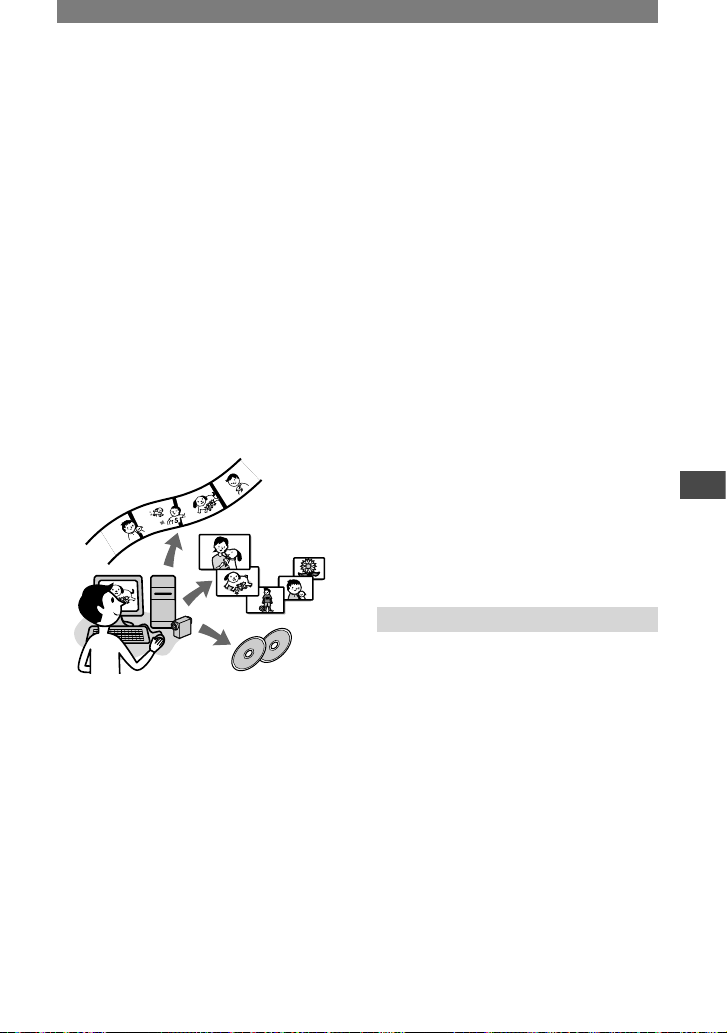
73 DK
Brug af en computer
Før du læser "First Step Guide" på computeren
Når du installerer Picture Package Ver.
1.7-softwaren fra den medfølgende cd-rom
på en computer med Windows, kan du
anvende følgende funktioner ved at tilslutte
camcorderen til computeren.
• Den software og de funktioner, der er
tilgængelige på Macintosh-computere afviger
fra dem, der er tilgængelige på Windowscomputere. Yderligere oplysninger finder du i
kapitel 6 af "First Step Guide" på cd-rommen.
Se oplysninger om "First Step Guide" i næste
afsnit.
• Der er 2 måder at tilslutte camcorderen til en
computer på.
– USB-kabel (medfølger)
– i.LINK-kabel (ekstraudstyr)
Yderligere oplysninger om forbindelse
finder du i "First Step Guide".
Visning af video og billeder på en
computer
Gør det muligt at få vist video- og
stillbilleder, der er kopieret fra
videokameraet, ved at vælge miniaturer.
Video- og stillbilleder gemmes i mapper
med dato.
Musikvideo/billedshow-fremstiller
Gør det muligt at vælge dine
yndlingsvideo- og stillbilleder blandt
video- og stillbilleder, der er gemt på
computeren, og gør det let at oprette en
kort video eller et diasshow med musik og
visuelle effekter.
Automatisk musikvideofremstiller
Gør det let at oprette en kort video med
video fra bånd og tilføje musik og visuelle
effekter.
Kopiering af bånd til video CD
Gør det muligt at importere alt indhold fra
et bånd for at oprette en video CD.
Gem billederne på CD-R
Gør det muligt at gemme video- og
stillbilleder, der er kopieret til en computer,
på en CD-R.
Brænding af Video CD
Du kan fremstille en Video CD med
en menu med videoer og billedshows.
ImageMixer VCD2 er kompatibel med
stillbilleder i høj opløsning.
• Cd-rommen (medfølger) indeholder følgende
software.
– USB-driver
– Picture Package Ver.1.7
– ImageMixer VCD2
– "
First Step Guide"
Om "First Step Guide"
"First Step Guide" er en brugervejledning,
som du kan se på computeren. Denne "First
Step Guide" beskriver grundlæggende
betjening, fra den første tilslutning til
camcorderen og computeren og angivelse
af indstillinger, til generel betjening, den
første gang du bruger softwaren og "First
Step Guide" på cd-rommen (medfølger).
Når du har installeret cd-rommen og
har læst "First Step Guide" (s. 80), skal
du starte "First Step Guide" og følge
vejledningen.
Fortsat
Page 74

74 DK
Før du læser "First Step Guide" på computeren (Fortsat)
Om hjælpefunktionen i
softwaren
Vejledningen Hjælp forklarer alle
funktionerne i softwaren. Se vejledningen
Hjælp angående yderligere detaljerede
funktioner efter en grundig gennemlæsning
af "First Step Guide". Klik på [?] på
skærmen for at få vist vejledningen Hjælp.
Systemkrav
For Windows-brugere
Brug af Picture Package
OS: Microsoft Windows 98, Windows
98SE, Windows 2000 Professional,
Windows Millennium Edition,
Windows XP Home Edition eller
Windows XP Professional
standardinstallation er nødvendig.
Driften kan ikke garanteres, hvis de
ovenfor nævnte operativsystemer er
blevet opgraderet.
DV STREAM i USB-forbindelse er kun
kompatibel med Windows XP Service
Pack1 (SP1) og Service Pack2 (SP2).
DV-optagelse via i.LINK-interfacet er
ikke kompatibelt med Windows 98 og
Windows 98 SE.
CPU: Intel Pentium III 500 MHz eller
hurtigere (800 MHz eller hurtigere
anbefales). (Ved brug af ImageMixer
VCD2 anbefales Intel Pentium 4
1,3 GHz eller hurtigere).
Program: DirectX 9.0c eller senere
(dette produkt er baseret på DirectXteknologi. Det er nødvendigt at have
DirectX installeret).
Windows Media Player 7.0 eller senere
Macromedia Flash Player 6.0 eller
senere.
Lydsystem: 16-bit stereolydkort og
stereohøjttalere.
Hukommelse: 128 MB eller mere
Harddisk: Nødvendig ledig hukommelse
til installation: 500 MB eller mere
Anbefalet ledig plads på harddisken:
6 GB eller mere (afhængigt af størrelsen
på de billedfiler, der skal redigeres).
Skærm: 4 MB VRAM videokort,
minimum 800 × 600 dots, mange
farver (16-bit farve, 65.000 farver),
DirectDraw-skærmdriverfunktionalitet
(dette produkt fungerer ikke korrekt
med mindre end 800 × 600 dots eller
mindre end 256 farver).
Andet: (USB) port (skal medfølge
som standard. DV STREAM kræver
Hi-Speed USB (USB 2.0).), et i.LINKinterface (IEEE1394, i.LINK) (for at
tilslutte via et i.LINK-kabel), diskdrev
(du skal bruge et CD-R-drev for at
oprette en video-CD.
Besøg følgende URL for at få
oplysninger om det kompatible drev:
http://www.ppackage.com/).
Afspilning af billeder, der er optaget på en
"Memory Stick Duo" på en computer
OS: Microsoft Windows 98, Windows
98SE, Windows 2000 Professional,
Windows Millennium Edition,
Windows XP Home Edition eller
Windows XP Professional
standardinstallation er nødvendig.
Driften kan ikke garanteres, hvis de
ovenfor nævnte operativsystemer er
blevet opgraderet.
CPU: MMX Pentium 200 MHz eller
hurtigere.
Program: Windows Media Player (dette
program skal installeres med henblik på
at afspille film).
Andet: (USB) port (skal forefindes som
standard), diskdrev.
Page 75

75 DK
Brug af en computer
For Macintosh-brugere
Ved brug af ImageMixer VCD2
OS: Mac OS X (v10.1.5 eller senere).
CPU: iMac, eMac, iBook, PowerBook,
PowerMac G3/G4/G5-serien.
Hukommelse: 128 MB eller mere.
Harddisk: Nødvendig ledig hukommelse
til installation: 250 MB eller mere
Anbefalet ledig plads på harddisken:
4 GB eller mere (afhængig af størrelsen
på de billedfiler, der skal redigeres).
Skærm: Minimum 1.024 × 768 dots,
32.000 farver (dette produkt fungerer
ikke korrekt med mindre end
1.024× 768 dots eller 256 farver).
Program: QuickTime 4 eller senere
(QuickTime 5 anbefales).
Andet: Cd-drev.
Kun kopiering af billeder, der er optaget
på en "Memory Stick Duo" på en computer
OS: Mac OS 9.1/9.2 eller Mac OS X
(v 10.0/v 10.1/v 10.2/v 10.3).
Program: QuickTime 3.0 eller nyere
(dette program skal installeres med
henblik på at afspille film).
Andet: (USB) port (skal medfølge som
standard.
• Når du tilslutter camcorderen til en Macintoshcomputer via USB-kablet (medfølger), kan
du ikke kopiere billeder, der er optaget
på et bånd, til computeren. Hvis du vil
kopiere optagelser fra bånd, skal du tilslutte
camcorderen til computeren via et i.Link-kabel
(ekstraudstyr) og anvende standardsoftwaren i
operativsystemet.
Installation af softwaren
og "First Step Guide" på en
computer
Du skal installere softwaren m.m. med den
medfølgende cd-rom i computeren før du
tilslutter camcorderen til computeren.
Når den først er installeret, behøver
installationen ikke gentages.
Den software, der skal anvendes, afhænger
af det operativsystem, du bruger.
Windows-computer: Picture Package (inkl.
ImageMixer VCD2)
Macintosh-computer: ImageMixer VCD2
Yderligere oplysninger om softwaren finder
du i "First Step Guide".
Installation på en Windowscomputer
Log på som administrator for installation
under Windows 2000/Windows XP.
1 Kontroller, at camcorderen ikke
er tilsluttet til computeren.
2 Tænd computeren.
Luk alle aktive programmer på
computeren, inden softwaren
installeres.
3 Placer den medfølgende cd-rom i
computerens cd-drev.
Installationsskærmbilledet vises.
Fortsat
Page 76

76 DK
Installation af softwaren og "First Step Guide" på en computer (Fortsat)
Hvis skærmbilledet ikke vises
Dobbeltklik på [My Computer].
Dobbeltklik på [PICTUREPACKAGE]
(cd-drev)*.
* Drevnavne (f.eks. (E:)) kan variere på
computeren.
4 Klik på [Install].
Afhængigt af computerens
operativsystem vises en meddelelse,
som fortæller, at "First Step Guide"
ikke kan installeres automatisk
med InstallShield Wizard. I dette
tilfælde skal du kopiere "First Step
Guide" manuelt til computeren i
overensstemmelse med anvisningen i
meddelelsen.
5 Vælg sproget til det program, der
skal installeres, og klik derefter
på [Next].
6 Klik på [Next].
7 Læs [License Agreement], marker
[I accept the terms of the license
agreement], hvis du kan erklære
dig enig, og klik derefter på
[Next].
8 Vælg det sted, hvor softwaren
skal lagres, og klik derefter på
[Next].
9 Klik på [Install] i skærmbilledet
[Ready to Install the Program].
Installationen af Picture Package starter.
Page 77

77 DK
Brug af en computer
10
Klik på [Next] for at installere
"First Step Guide".
Afhængig af computeren vises dette
skærmbillede muligvis ikke. I dette
tilfælde skal du fortsætte med trin 11.
Følg vejledningen på skærmen indtil
installationen af "First Step Guide" er
fuldført.
11
Klik på [Next], og følg
anvisningerne på skærmen indtil
ImageMixer VCD2 installeret.
12
Hvis skærmbilledet [Installing
Microsoft (R) DirectX(R)] vises,
skal du følge nedenstående trin
for at installere DirectX 9.0c. Hvis
ikke, skal du fortsætte med trin 13.
Læs [License Agreement], og klik
derefter på [Next].
Klik på [Next].
Klik på [Finish].
13
Følg nedenstående
fremgangsmåder for at installere
USB-driveren med DV STREAM.
Vises kun med Windows XP Service
Pack1 (SP1). Ellers skal du fortsætte
med trin 14.
Klik på [Next].
Læs [License Agreement], marker
[I Agree], hvis du kan erklære dig enig,
og klik på [Next].
Fortsat
Page 78

78 DK
Installation af softwaren og "First Step Guide" på en computer (Fortsat)
Klik på [Finish].
14
Kontroller, at [Yes, I want to
restart my computer now.] er
markeret, og klik derefter på
[Finish].
Computeren slukkes, og starter
derefter automatisk igen (Genstart).
Genvejsikonerne for [Picture Package
Menu] og [Picture Package destination
Folder] (og "First Step Guide", hvis
den er installeret i trin 10) vises på
skrivebordet.
15
Følg nedenstående trin for at
installereDirectX 9.
Vises kun med Windows XP Service
Pack1 (SP1).
Klik på [Next].
Læs [License Agreement], marker [I
Agree], hvis du kan erklære dig enig,
og klik på [Next].
Klik på [Finish].
16
Fjern cd-rommen fra
computerens cd-drev.
• Hvis du har spørgsmål om Picture Package, kan
du bruge kontaktoplysningerne på side 80.
Page 79

79 DK
Brug af en computer
Installation på en Macintoshcomputer
1 Kontroller, at camcorderen ikke
er tilsluttet til computeren.
2 Tænd computeren.
Luk alle aktive programmer på
computeren, inden softwaren
installeres.
3 Placer den medfølgende cd-rom i
computerens cd-drev.
4 Dobbeltklik på cd-rom-ikonet.
5 Kopier "FirstSetupGuide.pdf", i
det ønskede sprog fra mappen
[FirstStepGuide] til computeren.
6 Kopier [IMXINST.SIT] i mappen
[MAC] på cd-rommen til en
mappe efter eget valg.
7 Dobbeltklik på [IMXINST.SIT]
i den mappe, hvortil den blev
kopieret.
8 Dobbeltklik på den komprimerede
[ImageMixerVCD2_Install].
9 Når skærmbilledet til
brugeraccept vises, skal du
indtaste navn og adgangskode.
Installationen af ImageMixer VCD2
starter.
• Hvis du vil have yderligere oplysninger
om brug af ImageMixer VCD2, skal du se
onlinehjælpen til softwaren.
Page 80

80 DK
Visning af "First Step Guide"
Visning af "First Step Guide"
Start på en Windows-computer
Det anbefales med se den i Microsoft
Internet Explorer Ver.6.0 eller nyere.
Dobbeltklik på ikonet på skrivebordet.
Du kan også starte den ved at
vælge [Start], [Programmer] ([Alle
programmer] for Windows XP),
[Picture Package] og [First Step Guide]
og derefter starte [First Step Guide].
• Du kan se "First Step Guide" i HTML
uden at bruge automatisk installation, ved
at kopiere den ønskede sprogmappe fra
[FirstStepGuide]-mappen på cd-rom’en, og
derefter dobbeltklikke på "index.html".
• I følgende tilfælde kan du læse i
"FirstStepGuide.pdf" på dit eget sprog:
– Når du udskriver "
First Step Guide"
– Når "
First Step Guide" ikke vises
korrekt, pga. browserens indstilling.
– Når HTML-versionen af "
First Step
Guide" ikke automatisk er installeret.
Start på en Macintosh-computer
Dobbeltklik på "FirstStepGuide.pdf".
Til visning i PDF-format kræves Adobe
Reader. Hvis den ikke er installeret
på computeren, kan du hente den fra
Adobe Systems’ websted:
http://www.adobe.com/
Angående spørgsmål om denne
software
Pixela User Support Center
Pixela hjemmeside
Windows: http://www.ppackage.com/
Macintosh: http://www.ImageMixer.com/
– Nordamerika (Los Angeles)
Telefon: +1-213-341-0163
– Europa (Storbritannien)
Telefon: +44-1489-564-764
– Asien (Filippinerne)
Telefon: +63-2-438-0090
Om ophavsret
Musikstykker, lydoptagelser eller andet
musikindhold fra tredjepart, som du kan
indhente fra cd’er, Internettet eller andre
kilder ("Musikindhold"), er ophavsretligt
beskyttet materiale tilhørende de respektive
ejere og er beskyttet af den gældende,
lokale lovgivning på området. Medmindre
det er udtrykkeligt tilladt i den gældende
lovgivning,
må du ikke bruge (herunder, uden
begrænsning, kopiere, ændre, duplikere,
overføre, sende, placere på eksterne
på netværk, der er tilgængelige for
offentligheden, overdrage, distribuere,
udlåne, licensere, sælge og udgive) noget
som helst Musikindhold uden på forhånd
at indhente autorisering eller godkendelse
fra de respektive ejere. Licensen til Picture
Package af Sony Corporation og licensen
eller rettigheden til brug af Musikindholdet
fortolkes ikke som værende stiltiende
overdraget til dig.
Page 81

81 DK
Brug af en computer
Oprettelse af en DVD (Direkte
adgang til "Click to DVD")
Du kan oprette DVD’er, når du tilslutter
camcorderen til en computer i Sony VAIOserien*, som understøtter "Click to DVD"
via et i.LINK-kabel (medfølger ikke).
Billedet kopieres automatisk og skrives til
en DVD.
De følgende procedurer beskriver, hvordan
du opretter en DVD ud fra et billede, der er
optaget på et bånd. Besøg følgende URL
for at få oplysninger om kravene til system
og betjening:
– Europa
http://www.vaio-link.com/
– USA
http://ciscdb.sel.sony.com/perl/select-pn.pl
– Det asiatiske stillehavsområde
http://www.css.ap.sony.com/
– Korea
http://scs.sony.co.kr/
– Taiwan
http://vaio-online.sony.com/tw/vaio/
– Kina
http://www.sonystyle.com.cn/vaio/
– Thailand
http://www.sony.co.th/vaio/index.html
– Latinamerika
http://vaio-online.sony.com/
DV
i.LINK-kabel
(medfølger
ikke)
stik til i.LINK
(IEEE1394)
til DVinterface
(i.LINK)
• Du kan kun bruge et i.LINK-kabel
(ekstraudstyr) til denne funktion. Du kan
ikke bruge et USB-kabel (medfølger).
* Bemærk, at du skal have en Sony VAIO-
computer med et DVD-drev, som kan
anvendes til skrivning af DVD’er. Du
skal også have en computer med "Click to
DVD Ver.1.2" (original Sony-software)
eller nyere installeret.
Brug funktionen Direkte adgang til
"Click to DVD" den første gang
Funktionen Direkte adgang til "Click to
DVD" gør det muligt nemt at kopiere
billeder, der er optaget på et bånd, til en
DVD, hvis camcorderen er tilsluttet til en
computer. Før du anvender funktionen
Direkte adgang til "Click to DVD", skal du
følge nedenstående trin for at starte "Click
to DVD Automatic Mode Launcher".
Tænd computeren.
Klik på startmenuen, og vælg [All
Programs].
Vælg [Click to DVD] blandt de viste
programmer, og klik derefter på [Click to
DVD Automatic Mode Launcher].
[Click to DVD Automatic Mode
Launcher] startes.
• Når du én gang har startet [Click to DVD
Automatic Mode Launcher], starter
den derefter automatisk, når du tænder
computeren.
• [Click to DVD Automatic Mode Launcher]
opsættes som en Windows XP-bruger.
1 Tænd computeren.
Luk alle kørende programmer, der
anvender i.LINK.
2 Klargør strømkilden til
camcorderen.
Brug den medfølgende lysnetadapter
som strømkilde, da det tager et par
timer at oprette en DVD.
Fortsat
Page 82

82 DK
Oprettelse af en DVD (Direkte adgang til "Click to DVD") (Fortsat)
3 Skub POWER-kontakten ned for
at tænde indikatoren PLAY/EDIT.
4 Indsæt en kassette, der er
optaget på, i camcorderen.
5 Tilslut din Handycam Station til
en computer via et i.LINK-kabel
(medfølger ikke) (s. 81).
• Når du tilslutter camcorderen til en
computer, skal du sørge for at vende stikket
rigtigt. Hvis du tvinger stikket ind i den
forkerte retning, kan det blive beskadiget,
hvorved det kan medføre en fejlfunktion i
camcorderen.
• Yderligere oplysninger finder du i "
First
Step Guide".
6 Tryk på [MENU]
(EDIT/PLAY) [BURN DVD]
.
"Click to DVD" starter, og
skærmbilledet med anvisninger vises.
7 Sæt en skrivbar DVD i DVD-
drevet i computeren.
8 Tryk på [EXEC] på skærmen på
camcorderen.
BURN DVD
START
0:00 :00:0 0
CREATE DVD?
EXEC
CANCEL
60min
Status for betjeningen af computeren
vises på LCD-skærmen på
camcorderen.
CAPTURING: Det billede, der
er optaget på båndet, kopieres til
computeren.
CONVERTING: Billedet konverteres
til MPEG2-format.
WRITING: Billedet skrives til DVD’en.
• Hvis du bruger en DVD-RW/+RW, hvorpå
der er lagret andre data, vises meddelelsen
[This is a recorded disc. Delete and
overwrite?] på camcorderens LCD-skærm.
Når du trykker på [EXEC], slettes de
eksisterende data, og nye data skrives.
9 Tryk på [NO] for at afslutte
oprettelsen af en DVD.
BURN DVD
COMP LETED
0:00 :00:0 0
C re a te an ot h e r
c op y ?
D is c tr a y o p en s .
YES NO
60min
Discskuffen kommer ud automatisk.
Ønsker du at oprette en anden DVD
med det samme indhold, skal du trykke
på [YES].
Discskuffen kommer ud. Sæt en ny
skrivbar DVD i DVD-drevet. Gentag
derefter trin 8 og 9.
Sådan annullerer du funktionen
Tryk på [CANCEL] på camcorderens
LCD-skærm.
• Du kan ikke annullere funktionen, efter at
[Finalizing DVD.] er blevet vist på LCDskærmen på camcorderen.
• Frakobl ikke i.LINK-kablet (ekstraudstyr), og
sæt ikke POWER-kontakten i en anden stilling
på camcorderen, før billedet er kopieret helt til
computeren.
Page 83

83 DK
Brug af en computer
• Når [CONVERTING] eller [WRITING]
vises på skærmen, er optagelsen af billederne
allerede afsluttet. Hvis du har frakoblet
i.LINK-kablet eller slukket camcorderen på
dette trin, fortsætter oprettelsen af DVD’en på
computeren.
• Hvis noget af følgende sker, annulleres
kopieringen af billedet. Der oprettes en DVD
med data op til det tidspunkt, hvor funktionen
blev annulleret. Se hjælpefilerne til "Click to
DVD Automatic Mode Launcher", hvis du
ønsker oplysninger.
– Når der er et tomt afsnit på 10 sekunder eller
mere på båndet.
– Når dataene på båndet indeholder en dato,
der ligger før optagelsesdatoen for de seneste
billeder.
– Når billeder i normal- og bredformat optages
på det samme bånd.
• Du kan ikke betjene camcorderen i følgende
situationer:
– Under afspilning af et bånd.
– Under optagelse af billeder på en "Memory
Stick Duo".
– Når "Click to DVD" er startet fra
computeren.
– Når [A/V
DV OUT] i camcorderens
menuindstillinger er indstillet til [ON].
Page 84

84 DK
Tilslutning af en analog videobåndoptager til computeren
via camcorderen (digital konverteringsfunktion)
Ved brug af et A/V-tilslutningskabel og et i.LINK-kabel (medfølger ikke) eller et USBkabel (medfølger) kan du konvertere et analogt signal fra en analog enhed, f.eks. en
videobåndoptager, til et digitalt signal og overføre det til en digital enhed, f.eks. en computer,
via camcorderen.
Der skal på forhånd være installeret software, som kan optage videosignalet på computeren.
2
1
A/V
DV
3
4
A/V-stik*
Videobåndoptagere
Computer
i.LINK
(IEEE 1394)-stik
Til i.LINK (IEEE
1394)-stik
DV-interface (i.LINK)
Til S VIDEO-stik
(Gul) (Hvid) (Rød)
*A/V-stikkene findes henholdsvis på
Handycam Station og camcorderen.
Slut enten A/V-tilslutningskablet til
camcorderen eller Handycam Station.
A/V-tilslutningskabel (medfølger)
Slut A/V-tilslutningskablet til camcorderen
eller Handycam Station. A/V-stikket
accepterer analoge signaler.
A/V-tilslutningskabel med
S VIDEO (medfølger ikke)
Når du tilslutter til en anden enhed via
S VIDEO-stikket vha. A/V-tilslutningskablet
med et S VIDEO-kabel (medfølger ikke), kan
billeder gengives mere naturtro, end når du
bruger det medfølgende A/V-kabel.
Tilslut de hvide og røde stik (venstre/højre
lyd) samt S VIDEO-stikket (S VIDEO-kanal)
på et A/V-tilslutningskabel (medfølger
ikke). I dette tilfælde er det gule stik
(standard video) ikke nødvendigt. S VIDEOtilslutningen alene giver ingen lyd.
i.LINK-kabel (medfølger ikke)
Brug et i.LINK-kabel (medfølger ikke) til
at slutte camcorderen til en anden enhed.
Video- og lydsignalerne sendes digitalt, så du
får billeder i høj kvalitet. Bemærk, at du ikke
kan udsende lyd og billede separat.
USB-kabel (medfølger)
Du kan slutte din camcorder til computeren
med et USB-kabel (medfølger).
• Du kan kun bruge et USB-kabel
(medfølger) under Windows XP Service
Pack1 (SP1) eller Windows XP Service
Pack2 (SP2), der understøtter High-Speed
USB-enheder (USB 2.0).
• Du kan ikke konvertere et analog signal
til digital via DV-interface (i.LINK) og
(USB)-stikket samtidigt. Tilslut ikke et
i.LINK-kabel (ekstraudstyr) og et USBkabel (medfølger) samtidig.
(USB)-stik
(USB)-stik
Page 85

85 DK
Brug af en computer
•
Når du benytter et i.LINK-kabel
(ekstraudstyr), vises på
LCD-skærmen, når camcorderen sender
signaler til andre enheder
vises også, når de samme signaler sendes
ved brug af USB-kablet (medfølger).
Angiv på forhånd [DISP OUTPUT]
til [LCD PANEL] i menuen (s. 57).
(Standardindstillingen er [LCD PANEL]).
Forbind camcorderen og videoenheden
med A/V-tilslutningskablet eller A/Vtilslutningskablet med det forudmonterede
S VIDEO-kabel.
– Når camcorderen og computeren
forbindes med et USB-kabel (medfølger),
skal du sørge for ikke samtidig at tilslutte
et USB-kabel (medfølger).
– Når camcorderen og computeren
forbindes med et i.LINK-kabel
(ekstraudstyr).
Skal du tilslutte et i.LINK-kabel på forhånd.
1 Tænd den analoge videoenhed.
2 Skub POWER-kontakten på
camcorderen ned for at tænde
indikatoren PLAY/EDIT.
Brug den medfølgende
vekselstrømsadapter som strømkilde.
3 På LCD-skærmen skal du trykke
på [MENU]
(STANDARD SET) [A/VDV
OUT] [ON] .
Når du bruger et USB-kabel
(medfølger)
Skal du trykke på [MENU]
(PICT.APPLI.)[USB
SELECT][DV STREAM] og derefter
slutte camcorderen til computeren med
et USB-kabel (medfølger).
4 Start afspilning på den analoge
videoenhed.
5 Start optagelsesprocedurerne på
computeren.
Se betjeningsvejledningen, der
blev leveret med softwaren, eller
onlinehjælpen med henblik på at få
oplysninger om denne handling.
Efter optagelse af billeder og lyd skal
du stoppe optagelsesprocedurerne på
computeren og stoppe afspilningen på
den analoge videoenhed.
• Video Capturing Tool (videooptagelsesværktøj
et) i den medfølgende Picture Package software
understøtter funktionen til signalkonvertering.
• Den medfølgende ImageMixer VCD2 software
understøtter ikke signalkonverteringsfunktionen.
• Du kan muligvis ikke udsende billederne
korrekt til camcorderen afhængigt af det
analoge signals optageforhold.
• Du kan ikke overføre billeder med ophavretligt
beskyttede signaler til en computer.
• Når du tilslutter din camcorder til en computer
med et USB-kabel (medfølger) eller et i.LINKkabel (ekstraudstyr), skal du sørge for at vende
stikkene rigtigt. Hvis du tvinger stikkene ind i
den forkerte retning, kan de blive beskadiget,
hvorved det kan medføre en fejlfunktion af
camcorderen.
Page 86

86 DK
Fejlfinding
Hvis du støder på problemer under brugen af camcorderen, kan du benytte følgende tabel til
at lokalisere og afhjælpe problemet. Hvis problemet fortsætter, skal du frakoble strømkilden
og kontakte Sony-forhandleren.
Generelle handlinger/Easy Handycam
Camcorderen tændes ikke.
• Batteriet er afladet, er ved at løbe tør, eller er ikke indsat i camcorderen.
• Indsæt et opladt batteri i camcorderen (s. 8).
• Brug lysnetadapteren til at slutte camcorderen til en stikkontakt i væggen (s. 8).
• Isæt camcorderen i Handycam Station korrekt (s. 9)
Camcorderen fungerer ikke, selv når den er tændt og modtager strøm.
• Tag lysnetadapteren ud af stikkontakten i væggen, eller fjern batteriet, og foretag derefter
tilslutning igen efter ca. 1 minut. Hvis funktionerne stadig ikke virker, skal du trykke
på knappen RESET (s. 26) med en spids genstand. Hvis du trykker på knappen RESET,
nulstilles alle indstillinger inkl. klokkeslæt - punkter i den personlige menu bevares dog.
Knapperne fungerer ikke.
• De tilgængelige knapper er begrænset under Easy Handycam-funktionen (s. 21).
Du kan ikke aktivere eller deaktivere Easy Handycam-funktionen.
• Du kan ikke aktivere eller deaktivere Easy Handycam-funktionen under optagelse eller
kommunikation med en anden enhed via USB-kablet (medfølger).
Indstillinger ændres under Easy Handycam-funktionen.
• Indstillingerne for de funktioner, som ikke vises på skærmen, vender tilbage til
standardværdien under Easy Handycam-funktionen. Tidligere angivne indstillinger
gendannes, når du annullerer Easy Handycam-funktionen.
[DEMO MODE] starter ikke.
• Skub kassetten og "Memory Stick Duo" ud af camcorderen (s. 16, 17).
Camcorderen bliver varm.
• Camcorderen kan blive varm, når du bruger den. Dette er ikke en fejl.
Batterier/strømkilder
Strømmen afbrydes pludseligt.
• Camcorderen slukkes automatisk, når du ikke har betjent den i ca. 5 minutter (A.SHUT
OFF). Juster indstillingen af [A.SHUT OFF] (s. 58), eller afbryd strømmen igen (s. 12), eller
brug lysnetadapteren.
• Oplad batteriet (s. 8).
Page 87

87 DK
Fejlfinding
Fortsat
Indikatoren CHG (opladning) lyser ikke, når batteriet oplades.
• Sæt POWER-kontakten på (CHG) OFF. (s. 9).
• Indsæt batteriet korrekt i camcorderen (s. 8).
• Der kommer ingen strøm fra stikkontakten. (s. 8).
• Isæt camcorderen i Handycam Station korrekt (s. 9).
• Batteriopladningen er afsluttet (s. 9).
Indikatoren CHG (opladning) blinker, når batteriet oplades.
• Indsæt batteriet korrekt i camcorderen. Hvis problemet fortsætter, skal du tage
lysnetadapteren ud af stikkontakten og henvende dig til din Sony forhandler. Batteripakken
er muligvis beskadiget.
Strømmen afbrydes ofte, selvom indikatoren for resterende batteritid angiver,
at batteriet har strøm nok til at kunne fungere.
• Der er opstået et problem med indikatoren for resterende batteritid, eller batteriet er ikke
opladet tilstrækkeligt. Oplad batteriet helt for at korrigere indikeringen (s. 8).
Indikatoren for resterende batteritid viser ikke den korrekte tid.
• Den omgivende temperatur er for høj eller for lav, eller batteriet er ikke opladet
tilstrækkeligt. Dette er ikke en fejl.
• Foretag fuld opladning af batteriet. Hvis problemet fortsætter, skal du udskifte batteriet med
et nyt. Det er muligvis beskadiget (s. 8, 110).
• Den viste tid er muligvis ikke korrekt afhængigt af de forhold, som camcorderen anvendes
under. Når du åbner eller lukker LCD-panelet, tager det ca. 1 minut at vise den resterende
batteritid korrekt.
Batteriet aflades hurtigt.
• Den omgivende temperatur er for høj eller for lav, eller batteriet er ikke opladet
tilstrækkeligt. Dette er ikke en fejl.
• Foretag fuld opladning af batteriet. Hvis problemet fortsætter, skal du udskifte batteriet med
et nyt. Det er muligvis beskadiget (s. 8, 110).
Der opstår et problem, når camcorderen er sluttet til vekselstrømsadapteren.
• Sluk camcorderen, og tag lysnetadapteren ud af stikkontakten i væggen. Sæt den derefter i
stikkontakten igen.
Page 88

88 DK
LCD-skærm/søger
Et ukendt billede vises på LCD-skærmen eller i søgeren.
• Camcorderen er i [DEMO MODE] (s. 52). Tryk på LCD-skærmen, eller indsæt en kassette
eller en "Memory Stick Duo" for at annullere [DEMO MODE].
En ukendt indikator vises på skærmen.
• Se listen over indikatorer (s. 101).
Billedet forbliver på LCD-skærmen.
• Dette sker, hvis du fjerner vekselstrømsadapteren fra stikkontakten eller tager batteriet ud
uden først at slukke camcorderen. Dette er ikke en fejl.
Du kan ikke deaktivere LCD-baggrundsbelysningen.
• Du kan ikke aktivere/deaktivere LCD-baggrundsbelysning under DISPLAY BATT INFO
under Easy Handycam-funktionen (s. 20).
Knapperne er ikke vist på berøringspanelet.
• Tryk let på LCD-skærmen.
• Tryk på DSPLAY BATT INFO på camcorderen (eller DISPLAY på fjernbetjeningen (s. 14).
Knapperne på berøringspanelet fungerer ikke korrekt, eller fungerer slet ikke.
• Juster skærmen ([CALIBRATION]) (s. 114).
• Hvis du ændrer billedformatet, vil billedformatet for knapperne på berøringspanelet og
indikatorerne skifte til de valgte (s. 18).
Billedet i søgeren er ikke klart.
• Brug knappen til justering af søgerokularet til at justere objektivet (s. 13).
Billedet i søgeren er forsvundet.
• Luk LCD-panelet. Billedet vises ikke i søgeren, når LCD-panelet er åbent (s. 13).
Kassettebånd
Kassetten kan ikke skubbes ud af kassetterummet.
• Kontroller, at strømkilden (batteri eller vekselstrømsadapter) er tilsluttet korrekt (s. 8).
• Tag batteriet ud af camcorderen, og sæt det tilbage igen (s.
10).
• Indsæt et opladt batteri i camcorderen (s. 8).
Fejlfinding (Fortsat)
Page 89

89 DK
Fejlfinding
Fortsat
Kassetten skubbes ikke ud, selv når kassettedækslet er åbent.
• Der dannes kondens i camcorderen (s. 113).
Indikatoren til Cassette Memory eller titelvisning vises ikke, når der bruges en
kassette med Cassette Memory.
• Camcorderen understøtter ikke Cassette Memory, så indikatoren vises ikke.
Indikatoren for resterende bånd vises ikke.
• Angiv [ REMAINING] til [ON] for altid at få vist indikatoren for resterende båndtid
(s. 57).
Kassetten støjer under tilbagespoling eller hurtig fremspoling.
• Hastigheden for tilbagespoling/hurtig fremspoling øges (sammenlignet med batterifunktionen), og derfor øges støjen, når du anvender vekselstrømsadapteren.
"Memory Stick Duo"
Du kan ikke betjene funktionerne, når du bruger "Memory Stick Duo".
• Skub POWER-kontakten ned for at tænde indikatoren CAMERA-MEMORY eller PLAY/
EDIT (s. 12).
• Indsæt en "Memory Stick Duo" i camcorderen (s.
17).
• Hvis du bruger en "Memory Stick", der er formateret på en computer, kan du formatere den
ved hjælp af camcorderen (s. 108).
Billedet afspilles i vidvinkel-tilstand.
• Når POWER-kontakten er indstillet til CAMERA-MEMORY, er optagelsesvinklen bredere,
end når den er indstillet til CAMERA-TAPE.
Billeder kan ikke slettes.
• Deaktiver låsen på skrivebeskyttelsestappen på "Memory Stick Duo". (s. 108)
• Annuller billedbeskyttelsen på billedet (s. 69).
• Det maks. antal billeder, som du kan slette på én gang, er 100.
Du kan ikke slette alle billeder på én gang.
• Deaktiver låsen på skrivebeskyttelsestappen på "Memory Stick Duo". (s. 108)
• Annuller billedbeskyttelsen på billederne (s. 69).
Du kan ikke formatere "Memory Stick Duo".
• Deaktiver låsen på skrivebeskyttelsestappen på "Memory Stick Duo". (s. 108)
Page 90

90 DK
Billedbeskyttelsen kan ikke anvendes.
• Deaktiver låsen på skrivebeskyttelsestappen på "Memory Stick Duo". (s. 108)
• Udfør handlingen igen på indeksskærmen (s. 69).
Du kan ikke markere billeder til udskrivning.
• Deaktiver låsen på skrivebeskyttelsestappen på "Memory Stick Duo". (s. 108)
• Udfør handlingen igen på indeksskærmen (s. 70).
• Det maks. antal billeder, du kan markere til udskrivning, er 999.
• Film kan ikke markeres til udskrivning.
Datafilnavnet er ikke angivet korrekt.
• Kun filnavnet vises, hvis mappestrukturen ikke overholder den universelle standard.
• Filen er beskadiget.
• Filformatet understøttes ikke af camcorderen (s.
108).
Datafilnavnet blinker.
• Filen er beskadiget.
• Filformatet understøttes ikke af camcorderen (s. 108).
Optagelse
Se også "Justering af billedet under optagelse" (s. 92) og afsnittet "Memory Stick Duo"
(s. 89).
Afspilning af båndet starter ikke, når du trykker på REC START/STOP.
• Skub POWER-kontakten ned til tilstanden CAMERA-TAPE for at tænde indikatoren (s. 22).
• Båndet er løbet ud. Spol det tilbage, eller indsæt en ny kassette.
• Sæt skrivebeskyttelsestappen på REC, eller indsæt en ny kassette (s.
107).
• Båndet sidder fast på tromlen (pga. kondensvand). Tag kassetten ud, lad camcorderen stå i
mindst 1 time, og sæt kassetten ind igen (s. 113).
Du kan ikke optage på "Memory Stick Duo".
• Deaktiver låsen på skrivebeskyttelsestappen på "Memory Stick Duo" (s. 108).
• Kapaciteten er fuld. Slet unødvendige billeder, der er optaget på "Memory Stick Duo"
(s. 69).
• Formater "Memory Stick Duo" på camcorderen eller indsæt en anden "Memory Stick Duo"
(s. 47).
• I følgende indstillinger kan stillbilleder ikke optages på en "Memory Stick Duo" under
afspilning af bånd.
– [PROGRES.REC]
– [SMTH INT.REC]
Fejlfinding (Fortsat)
Page 91

91 DK
Fejlfinding
Fortsat
Du kan ikke optage en glidende overgang på et bånd fra den sidst optagne
sekvens til det næste bånd.
• Bemærk følgende.
– Udfør END SEARCH (s.
31).
– Tag ikke kassetten ud. Billedet optages løbende uden afbrydelse, selv hvis du slukker
camcorderen.
– Optag ikke billeder i SP-tilstand og LP-tilstand på samme bånd.
– Undgå at stoppe, når der optages en film i LP-tilstanden.
Lukkerlyden høres ikke, når du optager et stillbillede.
• Angiv [BEEP] til [ON] (s. 57).
Den interne blitz fungerer ikke.
• Du kan ikke bruge intervalblitz sammen med:
– [COLOR SLOW S]
– [D. EFFECT]
– [PROGRES.REC]
– [BURST]
– Hvis POWER-kontakten er sat på CAMERA-TAPE
• Selv om automatisk blitz er aktiveret eller
(Automatisk reduktion af røde øjne) er valgt,
kan du ikke bruge den interne blitz sammen med:
– [SPOTLIGHT], [SUNSET&MOON] og [LANDSCAPE] i [PROGRAM AE]
– [EXPOSURE]
– [SPOT METER]
• Når du påsætter en forsatslinse (ekstraudstyr) eller et filter (ekstraudstyr) til camcorderen,
udløses blitzen ikke, da den er blokeret.
Blitzen (medfølger ikke) virker ikke.
• Blitzen er ikke tændt, eller den er ikke monteret korrekt.
• Den eksterne blitz (medfølger ikke) fungerer ikke, når POWER-kontakten står på
CAMERA-TAPE.
[END SEARCH]-funktionen virker ikke.
• Kassetten blev skubbet ud efter optagelse (s. 31).
• Kassetten er ny, og der er ikke optaget noget.
[END SEARCH]-funktionen virker ikke korrekt.
• Der er en tom sektion i begyndelsen eller midten af båndet. Dette er ikke en fejl.
Glidende intervaloptagelse stopper/[Smooth interval rec discontinued due to
error.] vises, og optagelse stopper.
• Videohovedet er muligvis snavset. Brug en rensekassette (medfølger ikke).
• Forsøg igen fra begyndelsen.
• Brug en Sony mini-DV-kassette.
Page 92

92 DK
Justering af billedet under optagelse
Se også "Menu" (s. 95).
Den automatiske fokusering virker ikke.
• Angiv [FOCUS] til [AUTO] (s. 42).
• Optageforholdene er ikke egnede til automatisk fokusering. Juster fokuseringen manuelt
(s. 42).
[STEADYSHOT] virker ikke.
• Angiv [STEADYSHOT] til [ON] (s. 44).
Funktionen BACK LIGHT virker ikke.
• Funktionen BACK LIGHT annulleres, når du angiver [EXPOSURE] til [MANUAL] (s. 40)
eller vælger [SPOT METER] (s. 40).
• Funktionen BACK LIGHT virker ikke under Easy Handycam-funktionen.
[FLASH LEVEL]-funktionen kan ikke ændres.
• [FLASH LEVEL]-funktionen kan ikke ændres under Easy Handycam-funktionen (s. 43).
[DIGITAL ZOOM]-funktionen virker ikke.
• [DIGITAL ZOOM]-funktionen virker ikke, når du angiver [TELE MACRO] til [ON].
Små hvide, røde, blå eller grønne prikker vises på skærmen.
• Prikkerne vises, når du optager i [SLOW SHUTTER] eller [COLOR SLOW S]. Dette er
ikke en fejl.
Motiver, der passerer forbi rammen, kan forekomme skæve.
• Dette skyldes den almindelige forvrængning i filmplanet. Dette er ikke en fejl. På grund af
den måde, billedenheden (CMOS-sensoren) udlæser billedsignaler, kan motiver, der passerer
rammen hurtigt, forekomme skæve afhængigt af optageforholdene.
Billedet er for mørkt, og motivet vises ikke på skærmen.
• LCD-baggrundsbelysningen er slukket. Tryk på DISPLAY BATT INFO, og hold den nede i
nogle få sekunder for at tænde baggrundsbelysningen (s. 13).
Billedet er for lyst, der vises sorte striber, eller der forekommer farveskift.
• Dette sker, når du optager billeder under en fluorescerende lampe, en natriumlampe eller en
kviksølvlampe. Dette er ikke en fejl. Annuller [PROGRAM AE] (s.
40) eller [PROGRES.
REC] (s. 44) for at mindske symptomet.
Fejlfinding (Fortsat)
Page 93

93 DK
Fejlfinding
Fortsat
Der vises vandrette sorte striber ved optagelse af en TV-skærm eller
computerskærm.
• Angiv [STEADYSHOT] til [OFF] (s. 44).
Afspilning
Hvis du afspiller billeder, der er lagret på en "Memory Stick Duo", skal du også læse afsnittet
"Memory Stick Duo" (s. 89).
Du kan ikke afspille båndet.
• Skub POWER-kontakten ned for at tænde indikatoren PLAY/EDIT.
• Spol båndet tilbage (s. 23).
Billederne, der er lagret på en "Memory Stick Duo" afspilles ikke i deres
faktiske størrelse eller billedformat.
• Billeder, som er optaget på andre enheder, vises muligvis ikke i deres faktiske størrelse.
Dette er ikke en fejl.
• Hvis du afspiller en film, der er optaget på "Memory Stick Duo" i formatet 16:9, vises sorte
striber øverst og nederst på skærmen. Dette er ikke en fejl.
Billeddata, der er lagret på en "Memory Stick Duo", kan ikke afspilles.
• Billeddata kan ikke afspilles, når du har redigeret filer eller mapper, eller har redigeret
dataene på en computer. I så fald blinker filnavnet. Dette er ikke en fejl (s.
109).
• Billeder, som er optaget på andre enheder, kan muligvis ikke afspilles. Dette er ikke en fejl
(s. 109).
Der vises vandrette linjer i billedet. De viste billeder er uskarpe eller vises ikke.
• Rengør videohovedet ved hjælp af rensekassetten (medfølger ikke) (s. 113).
Du kan ikke høre lyd optaget med 4CH MIC REC.
• Foretag justering af [AUDIO MIX] (s. 54).
Fine mønstre blinker, diagonale linjer er hakkede.
• Juster [SHARPNESS] til (blødere)-siden (s. 41).
Der er ingen eller kun lav lyd.
• Angiv [MULTI-SOUND] til [STEREO] (s. 54).
• Skru op for lyden (s. 23).
• Juster [AUDIO MIX] fra
[ST2/REAR] (ekstra lyd)-siden, indtil lyden høres korrekt (s. 68).
• Når du bruger et S VIDEO-stik, skal du kontrollere, at A/V-tilslutningskablets røde og hvide
stik også er tilsluttet (s. 34).
Page 94

94 DK
Lyden afbrydes.
• Rengør videohovedet ved hjælp af rensekassetten (medfølger ikke) (s. 113).
"---" vises på skærmen.
• Det afspillede bånd blev optaget, uden at dato og klokkeslæt blev indstillet.
• En tom sektion af båndet afspilles.
• Datakoden på et bånd med en ridse eller billedstøj kan ikke læses.
Der forekommer støj, og vises på skærmen.
• Båndet blev optaget med et andet TV-farvesystem end camcorderens (PAL). Dette er ikke en
fejl (s. 106).
Date Search-funktionen virker ikke korrekt.
• Hvis én dags optagelse varer kortere tid end to minutter, er det muligt, at camcorderen ikke
kan finde det nøjagtige sted, hvor optagedatoen skifter.
• Der er en tom sektion i begyndelsen eller midten af båndet. Dette er ikke en fejl.
Fjernbetjening
Den medfølgende fjernbetjening fungerer ikke.
• Angiv [REMOTE CTRL] til [ON] (s. 57).
• Fjern evt. forhindringer mellem fjernbetjeningen og fjernbetjeningssensoren.
• Vend fjernbetjeningssensoren væk fra stærke lyskilder, f.eks. direkte sollys eller
overbelysning. Ellers er der risiko for, at fjernbetjeningen ikke fungerer korrekt.
• Indsæt et nyt batteri. Indsæt et batteri i batteriholderen, så polerne +/– vender korrekt i
forhold til mærkerne +/–. (s. 115).
• Fjern fortsatslinsen (medfølger ikke), da fjernbetjeningssensoren kan dækket af den.
En anden videobåndoptager virker ikke korrekt, når du bruger den
medfølgende fjernbetjening.
• Vælg en anden kommandotilstand end VTR 2 for videobåndoptageren, eller tildæk
videobåndoptagerens sensor med sort papir.
Menu
Menupunkterne vises nedtonet.
• Du kan ikke vælge nedtonede punkter i den aktuelle optage/afspilningssituation.
Du kan ikke bruge [PROGRAM AE]-funktionen.
• Du kan ikke bruge [PROGRAM AE] sammen med:
– [COLOR SLOW S]
– [TELE MACRO]
Fejlfinding (Fortsat)
Page 95

95 DK
Fejlfinding
Fortsat
Du kan ikke bruge [SPOT METER]-funktionen.
• Du kan ikke bruge [SPOT METER]-funktionen sammen med:
– [COLOR SLOW S]
• Hvis du indstiller [PROGRAM AE], angives [SPOT METER] automatisk til [AUTO].
Du kan ikke bruge [EXPOSURE]-funktionen.
• Du kan ikke bruge [EXPOSURE] sammen med:
– [COLOR SLOW S]
– [CINEMA EFECT] i [D. EFFECT]
• Hvis du indstiller [PROGRAM AE], angives [EXPOSURE] automatisk til [AUTO].
Du kan ikke justere [SHARPNESS].
• Du kan ikke justere [SHARPNESS] med [CINEMA EFFECT] i [D. EFFECT].
Du kan ikke bruge [SPOT FOCUS]-funktioner.
• Du kan ikke bruge [SPOT FOCUS] sammen med [PROGRAM AE].
Du kan ikke bruge [TELE MACRO]-funktionen.
• Du kan ikke bruge [TELE MACRO] sammen med:
– [PROGRAM AE]
– Optagelse af en film på et bånd eller en "Memory Stick Duo".
[COLOR SLOW S] virker ikke korrekt.
• Du kan ikke bruge [COLOR SLOW S] sammen med:
– [FADER]
– [D. EFFECT]
– [PROGRAM AE]
– [EXPOSURE]
– [SPOT METER]
Du kan ikke bruge [PROGRES.REC]-funktioner.
• Du kan ikke bruge [PROGRES.REC] sammen med [CINEMA EFECT] [D. EFFECT].
Du kan ikke bruge [FADER]-funktionen.
• Du kan ikke bruge [FADER] sammen med:
– [SELF-TIMER]
– [COLOR SLOW S]
– [D. EFFECT]
– [FRAME REC]
– [SMTH INT.REC]
Page 96

96 DK
Du kan ikke bruge [D. EFFECT].
• Du kan ikke bruge [D. EFFECT]-funktionen sammen med:
– [COLOR SLOW S]
– [FADER]
• Du kan ikke bruge [CINEMA EFFCT], [SLOW SHUTTR] og [OLD MOVIE] sammen med
[PROGRAM AE] (undtagen [AUTO]).
• Du kan ikke bruge [OLD MOVIE] sammen med:
– [PICT. EFFECT]
• Du kan ikke bruge [CINEMA EFECT] sammen med:
– [EXPOSURE] indstillet til [MANUAL]
– Andet end 0 i [AE SHIFT]
– [PROGRES.REC]
– [PICT. EFFECT]
Du kan ikke bruge [SMTH INT.REC].
• Du kan ikke bruge [SMTH INT.REC], når du bruger [CINEMA EFECT] eller [DELAY
MOTION] på [D. EFFECT].
Du kan ikke bruge [SKINTONE] på menuen [PICT. EFFECT].
• [PICT. EFFECT] kan ikke indstilles til [SKINTONE], når BACK LIGHT-funktionen er i
brug.
[HISTOGRAM] vises ikke.
• [HISTOGRAM] vises ikke i nedenstående tilfælde:
– Under brug af [EXP.FOCUS]
– Når dato og klokkeslæt vises
– Når camcorderen betjenes i Easy Handycam-funktionen,
• vises indikatoren og [HISTOGRAM] vises ikke i følgende tilfælde:
– Under brug af [DIGITAL ZOOM]
– Under brug af [D.EFFECT]
[AE SHIFT] kan ikke betjenes.
• [AE SHIFT] kan ikke betjenes, når [EXPOSURE] er indstillet til [MANUAL].
Kopiering/redigering/tilslutning til andre enheder
Billeder fra camcorderen vises ikke på skærmen på det tilsluttede udstyr.
• Når du isætter camcorderen i Handycam Station, skal du lukke dækslet til DC IN-stikket og
derefter isætte camcorderen korrekt i Handycam Station i den rigtige retning. (s.
9).
Fejlfinding (Fortsat)
Page 97

97 DK
Fejlfinding
Fortsat
Billeder fra tilsluttede enheder vises ikke på LCD-skærmen eller i søgeren.
• Angiv [DISP OUTPUT] til [LCD PANEL] (s. 57).
• Du kan ikke sende et signal til camcorderen, hvis du trykker på DISPLAY BATT INFO,
mens [DISP OUTPUT] er indstillet til [V-OUT/PANEL] (s. 57)
Billeder fra tilsluttede enheder kan ikke zoomes.
• Du kan ikke zoome billedet fra tilsluttede enheder på camcorderen (s. 26).
Tidskode og andre oplysninger vises på den valgte enheds display.
•
Angiv [DISP OUTPUT] til [LCD PANEL] ved tilslutning med et A/V-tilslutningskabel (s. 57).
Du kan ikke kopiere korrekt via A/V-tilslutningskablet.
• Angiv [DISP OUTPUT] til [LCD PANEL] (s. 57).
• A/V-tilslutningskablet er ikke tilsluttet korrekt. Kontroller, at A/V-tilslutningskablet er
sluttet til det korrekte stik, dvs. til udgangsstikket på en enhed, som du kopierer et billede
fra, eller til indgangsstikket på en anden enhed, som kopierer et billede fra camcorderen.
Ny lyd, der er føjet til et optaget bånd, kan ikke høres.
•
Juster [AUDIO MIX] fra [ST1/FRONT] (original lyd)-siden, indtil lyden høres korrekt (s. 68).
Stillbilleder kan ikke kopieres fra et bånd til en "Memory Stick Duo".
• Du kan ikke optage, eller du kan kun optage et forvrænget billede, hvis båndet er overspillet
mange gange.
Film kan ikke kopieres fra et bånd til en "Memory Stick Duo".
• Du kan ikke optage, eller du kan kun optage et forvrænget billede, i følgende situationer:
– Der er et tomt afsnit på båndet.
– Båndet er blevet overspillet mange gange.
– Indgangssignalet er afbrudt.
Du kan ikke overføre billeder.
•
Du kan ikke overføre billeder, når [DISP OUTPUT] er indstillet til [V-OUT/PANEL] (s. 57).
• Du kan ikke overføre billeder, hvis du trykker på knappen DISPLAY BATT INFO.
Billedet forstyrres eller bliver mørkt, eller lyden forvrænges.
•
EA/V-tilslutningskablerne er sluttet til både camcorderen og Handycam
Station. Tag et af A/V-tilslutningskablerne ud.
Page 98

98 DK
Tilslutning til en computer
Computeren genkender ikke camcorderen.
• Tag kablet ud af computeren og camcorderen, og tilslut det igen korrekt.
• Sæt USB ON/OFF-kontakten på Handycam Station til [ON] (når den er tilsluttet med et
USB-kabel (medfølger)).
• Indsæt camcorderen i Handycam Station korrekt (s. 9).
• Du skal koble alle andre USB-enheder end tastaturet, musen og camcorderen fra (USB-)
stikket i computeren.
• Tag kablet ud af computeren og camcorderen, genstart computeren, og tilslut dem igen
korrekt.
Der vises en fejlmeddelelse, når du placerer den medfølgende cd-rom i
computeren.
• Indstil computerskærmen som følger:
– Windows: 800 × 600 eller højere, mange farver (16-bit, 65.000 farver eller mere)
– Macintosh: 1.024 x 768 eller højere, 32.000 farver eller mere
Du kan ikke se den video, som camcorderen er ved at optage.
• Tag kablet ud af computeren, tænd camcorderen, og tilslut kablet igen.
• Skub POWER-kontakten ned for at tænde CAMERA-TAPE-idikatoren, og vælg [DV
STREAM] på menuen [USB CAMERA]. (Kun ved tilslutning til Windows-computeren med
et USB-kabel (medfølger))
• USB-forbindelsen er kun tilgængelig i Windows XP Service Pack1 (SP1) eller Windows XP
Service Pack2 (SP2), der understøtter High-Speed USB-enheder (USB 2.0).
• Du kan ikke benytte DV STREAM via USB-tilslutningen og i.LINK-tilslutningen samtidigt.
Du kan ikke se video, der er optaget på et bånd, på computeren.
• Tag kablet ud af computeren, og tilslut det igen korrekt.
• Skub POWER-kontakten ned for at tænde PLAY/EDIT-indikatoren, og vælg [DV
STREAM] eller [MULTI CONNCT] på menuen [USB SELECT]. (Kun ved tilslutning til
Windows-computeren med et USB-kabel (medfølger).)
• USB-forbindelsen er kun tilgængelig i Windows XP Service Pack1 (SP1) eller Windows XP
Service Pack2 (SP2), der understøtter High-Speed USB-enheder (USB 2.0).
• Du kan ikke benytte DV STREAM via USB-tilslutningen og i.LINK-tilslutningen samtidigt.
Du kan ikke få vist video, der er optaget på et bånd, på en Macintoshcomputer.
• Når du tilslutter camcorderen til en Macintosh-computer via USB-kablet (medfølger), kan
du ikke kopiere billeder, der er optaget på et bånd, til computeren. Hvis du vil kopiere
optagelser fra bånd, skal du tilslutte camcorderen til computeren via et i.Link-kabel
(ekstraudstyr) og anvende standardsoftwaren i operativsystemet.
Fejlfinding (Fortsat)
Page 99

99 DK
Fejlfinding
Fortsat
Du kan ikke se video og billeder, som er optaget på en "Memory Stick Duo", på
computeren.
• Indsæt en "Memory Stick Duo" i den korrekte retning, og skub den helt ind.
• Du kan ikke bruge et i.LINK-kabel (medfølger ikke). Tilslut camcorderen og computeren via
USB-kablet (medfølger).
• Skub POWER-kontakten ned for at tænde PLAY/EDIT-indikatoren, og angiv [USB
SELECT] som [MEMORY STICK] på menuen (s. 52).
• Computeren genkender ikke "Memory Stick Duo" under camcorderhandlinger, som f.eks.
båndafspilning eller redigering. Afslut alle camcorderhandlinger, inden camcorderen
tilsluttes til computeren.
Ikonet "Memory Stick" ([Removable Disk] eller [Sony Memory Stick]) vises ikke
på computerskærmen.
• Skub POWER-kontakten ned for at tænde indikatoren PLAY/EDIT på camcorderen.
• Indsæt en "Memory Stick Duo" i camcorderen.
• Du skal koble alle andre USB-enheder end tastaturet, musen og camcorderen fra
(USB-)
stikket i computeren.
• Skub POWER-kontakten ned for at tænde PLAY/EDIT-indikatoren, og angiv [USB
SELECT] som [MEMORY STICK] på menuen.
• Computeren genkender ikke "Memory Stick Duo" under camcorderhandlinger, som f.eks.
båndafspilning eller redigering. Afslut camcorderhandlinger, inden camcorderen tilsluttes til
computeren.
Du kan ikke kopiere video og stillbilleder til Windows-computeren.
• Visning af billeder, der er optaget på en "Memory Stick Duo", med følgende
fremgangsmåder.
1 Dobbeltklik på [My Computer].
2 Dobbeltklik på ikonet for det netop genkendte drev [Removable Disk (F:)] ([Sony
MemoryStick]). Det kan vare et øjeblik, inden drevet genkendes. Hvis computeren ikke
genkender drevet, kan USB-driveren være installeret ukorrekt.
3 Dobbeltklik på den ønskede billedfil.
[Cannot start Easy Handycam with USB connected] eller [Cannot cancel Easy
Handycam with USB connected] vises på camcorderens skærm.
• Du kan ikke starte eller annullere Easy Handycam, mens USB-kablet (medfølger) er
tilsluttet. Tag først USB-kablet (medfølger) ud af camcorderen.
Picture Package virker ikke korrekt.
• Luk Picture Package, og genstart derefter computeren.
Page 100

100 DK
Der vises en fejlmeddelelse, mens Picture Package anvendes.
• Luk Picture Package først, og skub camcorderens POWER-kontakt for at tænde en anden
indikator.
Cd-r-drevet genkendes ikke, eller data kan ikke skrives på cd-r’en i Picture
Package Auto Video, Producer, CD Backup eller VCD Maker.
• Besøg følgende URL for at få oplysninger om de kompatible drev:
http://www.ppackage.com/
"First Step Guide" vises ikke korrekt.
• Følg nedenstående fremgangsmåde og se i "First Step Guide" (FirstStepGuide.pdf).
1 Læg den medfølgende cd-rom i computerens cd-drev.
2 Dobbeltklik på [My Computer].
3 Høreklik på [PICTUREPACKAGE] (cd-drev)*.
* Drevnavne (f.eks. (E:)) kan variere på computeren.
4 Klik på [Explorer].
5 Dobbeltklik på [FirstStepGuide].
6 Dobbeltklik på den ønskede sprogmappe.
7 Dobbeltklik på "First Step Guide.pdf".
Fejlfinding (Fortsat)
